インスタコードがやってきた
2021/09/18 21:56
(動画の音声原稿をお送りしています)
去年の7月にクラウドファンディングで注文していた、新しい楽器、インスタコードが到着しました。
ギターというか、ウクレレのような形をしていますが、左手で和音、つまりコードのボタンを押して、右手でギターの弦のような6つのパッドを鳴らして、演奏する、という楽器です。
インスタントに、コードが鳴らせるから、インスタコードっていうんでしょうね。
最初は、グレーのモデルしかありませんでしたが、途中でホワイトが追加になったので、ホワイトに変更してもらいました。
パッケージは、ちょっとApple製品ぽい感じで、製品がドーンと写っていますが、中は至って普通。
左からみると、まず、いっぱいボタンがあって、その右は液晶、さらに、弦のようなパッドが6つ、一番右には、十字キー的なボタンがあります。
手前側にはスピーカーの穴があります。
電源は、ボリュームと一体になっていますが、このパネルが、メッキになっているのは、楽器っぽいですね。
ポートは、USB-Cとイヤフォンジャック。充電式です。
電源をオンにすると、デスクに置いて演奏するか、持って演奏するかの選択になり、さきほどの十字ボタンで選択。
液晶は、左のたくさんのボタンと対応していて、コードが並んでいます。液晶をみながら、対応するボタンを押しながら、パッドをはじくと、音が鳴る、という仕組みです。
鳴らしてみると、結構いい音ですね。
おもちゃっぽい見た目でもあるので、チープな音を想像してましたが、楽器っぽい音でした。
パッドの反応は、ギターのようにストロークはいいのですが、アルペジオはなかなかうまくいきませんでした。慣れが必要そうです。
音色は20種類ぐらいで、弾くだけでなく、叩く、押さえるという弾き方もあります。
凝った機能としては、Bluetooth MIDIに対応していて、ワイアレスで、iPadのGrageBandや、MacのLogicの音源を鳴らすこともできます。
特に極めるとか、テクニックが、必要というものではないですが、気軽にポロンポロン弾いて、弾き語りなんかには、いいんでは、ないでしょうか。
オタマトーン テクノを買った
2021/03/20 11:20

いまだにバイオリン練習を少しづつ頑張っているが、また新しい楽器を買ってしまった。
(入手から、すでに1ヶ月ぐらい経っている)
YouTubeで、スペインのタレント発掘番組の動画が話題になっていて、向こうのプロのギタリストがオペラ曲の演奏を披露したのだけど、その時の楽器が、日本の明和電機がつくっていたオタマトーン。
自分は、オタマトーン自体、見たことがあるのかもしれないが、全然に記憶になかった。
可愛らしくも間抜けなルックスなのに、オペラを朗々と歌い上げるというギャップがなかなか面白い。
一度、気になると、他でも、あ、ここにもオタマトーンとか、こうやって弾く、という動画に気づいたりして、自分でもやってみたくなった。
いくつか種類があるが、価格はどれも1万円以下と、手頃。
いくつかある中で、自分が買ったのは、オタマトーンテクノという、多分、最上位?モデル。
大きさが、一番大きく、外部電源入力、ラインアウト、スマホ接続機能がある。
大きい方が、演奏しやすそうなのと、インターフェース周りは、後から、あれが欲しい、となると面倒なので、全部揃っているものにした。

到着。デラックスモデルのサイズなのででかい。
付属品は、電池と、ケーブルと、ストラップ。

背面は、電源スイッチ兼のボリュームと、音域選択、電源、ラインアウト、スマホ接続ポートがある。ロゴは、ギターアンプとかにありそうな感じで、かっこいいね。
電源は、USB-Cとか、マイクロUSBにしてくれたら、モバイルバッテリーも使えてありがたかった。

まず、最初にやったのは、音程のマーキング。
バイオリンで、多少、フレットレス楽器に慣れているが、ばいおりんのフレットシールと同様に、だいたいどの辺で音が出るかをわかっていると、練習する意欲もわく。
マーキングせずに、ちょっと触ってみたが、これをせずに、触っているだけだと、いつまで経っても、まともな演奏ができずに、多分、放置になっていた。
側面に、マスキングテープを貼って、ピアノで音をだして、おおよその位置をマーキングしていく。先に、C(ド)をオクターブごとにマーキングしてしまうと、やりやすいかも。
バイオリンの時もそうだったが、正確にマーキングしても、結局は、指の腹のどの部分で、押さえたかによって、音程は変わるので、あんまり神経質になりすぎてもしかたがない。
弦楽器と同じように、音程の低い方は、音の感覚が広いが、高くなると狭くなる。
ちょっとずつ練習してみているが、マーキングを頼りにすれば、曲を弾くのはそんなに難しくない。単音しかないし、複数の弦があるわけでもない。音も直線的にならんでいるだけなので、リコーダーよりも簡単だろう。
リボン式のコントローラーから、指を離すと音が切れ、離さないと音がなりっぱなしになる。
歌を歌わせようとすると、発音があるとき?は、指を離し、同じ音の中で音程を変化させたい時は、指を離さず、音程を動かす、という感じ。
オタマトーンのスピーカーが入っている、口を開けたり閉めたりすることができるが、これはビブラートというより、ワウ。ボーカルラインを弾くときには、発音のタイミングで開け閉めすると、表情がつくんじゃないかと思っている。(口の動きのシミュレーション)
ビブラートは、バイオリンと同じように、指を微妙に上下させるとかかる。
スライドさせずに、指はその場に止まりながら、楽器を揺らすと、少し音が上下する、みたいな感じ。
バイオリンよりは簡単。
ラインアウトからは、口のワウの効果は多分、出力されないけど、上下にゆらすビブラートは出力できる。
スマホとのリンク機能だが、付属のケーブルと、Apple純正のヘッドフォンアダプタを使うことで、最新のiPhone12でも使えた。
アプリでは、オタマトーンの音を、色々と変更できたりする。
iPhone側から音がでるのかと思いきや、オタマトーン側のスピーカーからでる。ワウ効果を使う場合は、その方がいい。
気になったのは、ストラップをつけるための金具が、ビブラートをかけると、カチャカチャ鳴るので、ストラップを使わない場合は、これまたマスキングテープなどで固定しておくとよい。
全体としては、満足。
ルックスが愛らしく、気軽に弾け、簡単すぎないので、ちょこちょこ弾いてみたいと思う。
ただ、スマホリンクやラインアウトは、それほど使うもののようにも思えないので、デラックスかスタンダードでいいのでは、というところか。
オタマトーン テクノ ブラック
バイオリン練習用に小型アンプを導入 - NUX Mighty Air
2021/02/13 11:19
気になっていた音楽機材で、NUX Mighty Airという小型アンプがあった。
4w x2の小さなギターアンプだが、今時のアンプらしく、
- 楽器とワイヤレス接続
- 18時間バッテリー駆動
- エフェクター内蔵
- スマホアプリコントロール
- メトロノーム/ドラムパターン内蔵
- 外部入力
- 有線ヘッドフォン接続
- Bluetoothスピーカー機能
- オーディオインターフェース機能
と、とにかく機能が盛りだくさん。

サイレントバイオリンを練習するのに、手軽な小型アンプがあるといいな、と思っていたので、買ってみた。
機能が豊富といっても、不要な機能がついているわけではなく、楽器練習に必要・便利な機能が揃っている、という感じ。

バイオリンのコントロールボックスから、ワイヤレスでアンプに音を飛ばす。
内蔵バッテリーで、コードは不要。
内蔵エフェクターのアコギシミュレーターにして、音を少し聞きやすくし、リバーブをかける。
メトロノーム機能で、メトロノームに合わせて音階練習。
iPadのGarageBandから、曲の練習。
と、普通の練習でも、結構、機能を使う。使用頻度が低いのは、物理ポートぐらい。
音質は、ギター練習ならいいのだけど、Bluetoothスピーカーとしては並、ぐらいかな。
と思っていたけど、今、改めて、音楽を聴き直したら、まぁよかったかな。普通の楽器用アンプと違って、ステレオだし。

ワイヤレスシステムは、BOSSのWL-20Lも持っているが、
・音が途切れにくい
・電源ボタンが独立して存在
というのは、WL-20Lにくらべて良かった。
WL-20Lは、プラグに刺すと、電源オンになるけど、練習が終わったら、必ず抜かないとバッテリーを消費してしまう。
その点、このMighty Airのワイヤレスシステムは、電源ボタンをオフにすれば、刺しっぱなしでもOK。
さて、今までは、主に、有線イヤフォンで練習していたのだけど、スピーカーを通して練習するのはいいことが多かった。
バイオリンを1年以上練習してきて、音も取れるようになってきたし、汚い音が出るのも減ってはきたけど、演奏が平板になってしまっていた。
これが、スピーカーを通して自分の音を客観的に聴けるようになったことで、より表情をつけて、というか、少しダイナミクスを出せるようになった。
こうなると、さらに弾くのが楽しくなってくるので、休みの日は、割と長いことバイオリンを触ったりしている。
便利というだけでなく、さらに弾くのが楽しくなったので、これは買って良かった。
NUX Mighty Air ワイヤレス ギターアンプ
ゼンハイザーのモニターイヤフォンIE 100 Proを買ってみた
2021/01/23 12:35
ギター講師の方の動画をみていたら、プロモーションでゼンハイザーの新しいイヤモニIE 100Proというのが宣伝されていた。
音がいい、ということと、つけ心地がいい、ということだったが、ゼンハイザーのイヤモニを調べてみると、上位機種にIE400/500 Proというのがあって、下位機種にはIE40Proというのがあるらしい。
新製品のIE 100Proは、ちょうど、この中間にくるモデルのよう。
モニターヘッドフォンは、SONYのMDR-7506を持っているので、音楽制作的なモニタ用途では間に合っているのだが、サイレントバイオリンのコントロールボックスで使うのに、ちょうどよい気がしてきた。
サイレントバイオリンでは、今は、ソニーのBAタイプのXBA-1SLを使っていた。
XBA-1SL2012年購入のようなので、よう保っているな、とは思うけど、バイオリンで使うには、バイオリンを支える肩のところでケーブルを挟んで、耳から抜けてしまったり、ケーブルがちょっと短いな、とは思っていたところ。
IE 100 Proは、先行で、Bluetoothユニットを付属したモデルだけが1/19発売されるみたい。
楽器で使う分には、ワイヤレスでは遅延がでるので、使えない。
有線モデルのみがあれば、コストが抑えられて、ありがたかったが、あいにく、BTバンドルモデルしかなく、単体の発売も未定、とのこと。
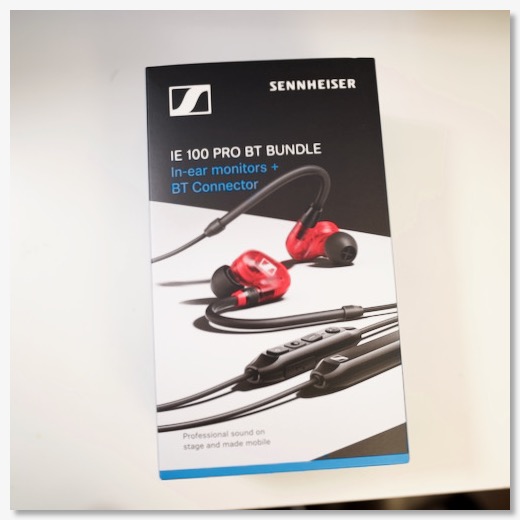
なので、BTバンドルモデルを買ってみた。
買ったのは、ビックカメラ。
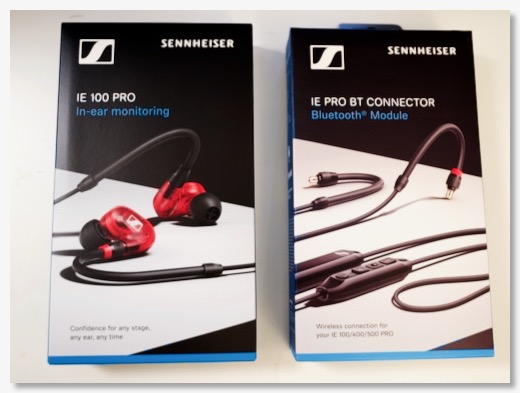
BTバンドルセットなので、単品の箱が2つパッケージされている。
BTユニットの方は、上位機種でも使えるとのこと。

まず有線の方だが、ケーブル長的には、腰のところにつけたボックスにちょうどいいぐらいの長さ。さすがイヤモニ。
左右がわかりにくいが、右側のユニットには、赤い印がついている。
ケースと、サイズの違うイヤチップも付属。
掛け方は、まだ慣れないが、耳に刺す、ケーブルを耳のうしろに回す、挟まっている髪の毛を外す、と、ただ耳にぶっ刺すイヤフォンとちがって、手間は少しかかる。
ただ、装着し終わったあとは、かなり快適で、外れる心配もかなり少ない。プロのミュージシャンが使うのも同形式、というのもよくわかる。
このシリーズのいいところだな、と思ったのは、ケーブルが着脱できて、交換できるところ。
たいていイヤフォンは、コードが断線して、寿命が終わるのだけど、交換式であれば、長く使える。
肝心の音質だけど、最初は、付け方を間違えていたのか、変な音だったが、きちんとつければ、その実力はさすが。ちゃんと耳の奥に突っ込まないといけない。
バイオリンの単体の音で聞くと、弦と弓の擦れ具合で出てくる、今まで聞こえていなかった微妙なノイズが、解像感高く、クリアに聞こえてくる。直感的に、いい音。練習していて、気持ちいい。
遮音性もかなり高い。
目の前で小さく手を叩いてみても、ほとんど聞こえないぐらい。
そもそも音がよく聞こえる、ということと、集中力も増す。
これだけで、買って良かったというところはクリア。
MDR-7506とどっちがいい音か、というのは、試してみたいところ。
ただ、コンパクトさ、付けた状態での取り回しのしやすさという点では、IE 100Proに軍配が上がるのは確実。
一応、音楽全体としても、聞いてみたが、どこで何が、どんな風に鳴っているかが、わかる、という点での解像感がやっぱりいい。
一方で、特に中音域が豊かというほどではないかな。ちょっと物足りなさは感じるかも。
ゼンハイザーIE 100 PRO
(Amazonで売ってない?)
音がいい、ということと、つけ心地がいい、ということだったが、ゼンハイザーのイヤモニを調べてみると、上位機種にIE400/500 Proというのがあって、下位機種にはIE40Proというのがあるらしい。
新製品のIE 100Proは、ちょうど、この中間にくるモデルのよう。
モニターヘッドフォンは、SONYのMDR-7506を持っているので、音楽制作的なモニタ用途では間に合っているのだが、サイレントバイオリンのコントロールボックスで使うのに、ちょうどよい気がしてきた。
サイレントバイオリンでは、今は、ソニーのBAタイプのXBA-1SLを使っていた。
XBA-1SL2012年購入のようなので、よう保っているな、とは思うけど、バイオリンで使うには、バイオリンを支える肩のところでケーブルを挟んで、耳から抜けてしまったり、ケーブルがちょっと短いな、とは思っていたところ。
IE 100 Proは、先行で、Bluetoothユニットを付属したモデルだけが1/19発売されるみたい。
楽器で使う分には、ワイヤレスでは遅延がでるので、使えない。
有線モデルのみがあれば、コストが抑えられて、ありがたかったが、あいにく、BTバンドルモデルしかなく、単体の発売も未定、とのこと。
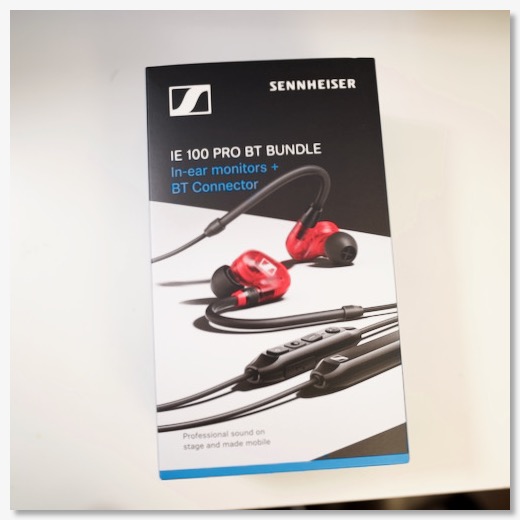
なので、BTバンドルモデルを買ってみた。
買ったのは、ビックカメラ。
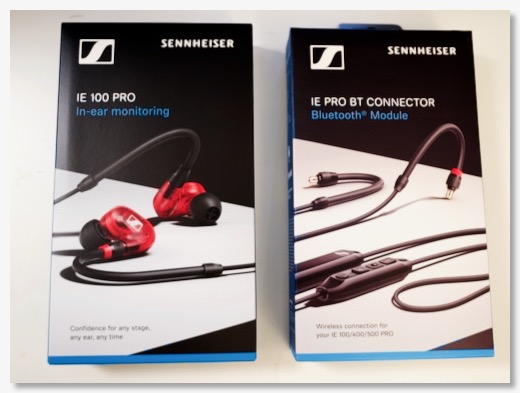
BTバンドルセットなので、単品の箱が2つパッケージされている。
BTユニットの方は、上位機種でも使えるとのこと。

まず有線の方だが、ケーブル長的には、腰のところにつけたボックスにちょうどいいぐらいの長さ。さすがイヤモニ。
左右がわかりにくいが、右側のユニットには、赤い印がついている。
ケースと、サイズの違うイヤチップも付属。
掛け方は、まだ慣れないが、耳に刺す、ケーブルを耳のうしろに回す、挟まっている髪の毛を外す、と、ただ耳にぶっ刺すイヤフォンとちがって、手間は少しかかる。
ただ、装着し終わったあとは、かなり快適で、外れる心配もかなり少ない。プロのミュージシャンが使うのも同形式、というのもよくわかる。
このシリーズのいいところだな、と思ったのは、ケーブルが着脱できて、交換できるところ。
たいていイヤフォンは、コードが断線して、寿命が終わるのだけど、交換式であれば、長く使える。
肝心の音質だけど、最初は、付け方を間違えていたのか、変な音だったが、きちんとつければ、その実力はさすが。ちゃんと耳の奥に突っ込まないといけない。
バイオリンの単体の音で聞くと、弦と弓の擦れ具合で出てくる、今まで聞こえていなかった微妙なノイズが、解像感高く、クリアに聞こえてくる。直感的に、いい音。練習していて、気持ちいい。
遮音性もかなり高い。
目の前で小さく手を叩いてみても、ほとんど聞こえないぐらい。
そもそも音がよく聞こえる、ということと、集中力も増す。
これだけで、買って良かったというところはクリア。
MDR-7506とどっちがいい音か、というのは、試してみたいところ。
ただ、コンパクトさ、付けた状態での取り回しのしやすさという点では、IE 100Proに軍配が上がるのは確実。
一応、音楽全体としても、聞いてみたが、どこで何が、どんな風に鳴っているかが、わかる、という点での解像感がやっぱりいい。
一方で、特に中音域が豊かというほどではないかな。ちょっと物足りなさは感じるかも。
ゼンハイザーIE 100 PRO
(Amazonで売ってない?)
2020年を振り返る - 買って良かったものベスト3
2020/12/31 09:59
2009年からやっている年末恒例企画、今年、買ったもので、自分の今年を振り返ってみたい。
今年は、メインマシンの入れ替えと、コロナ禍での在宅勤務化という大きな変化があった。
Mac関連の出費は、ここ数年はあまり増えてはいなかったんだけど、今年は周辺機器も含める、結構、増えた。
あと大物でいけば、2年ぶりにiPhone買い替えのタイミングであり、PS5も発売され、趣味でバイオリンを始めたこと、かな。
在宅が増えたことで、家電周りも結構収穫があった。
逆に、カメラと自転車への出費は結構少なかったかも。
全体として振り返ってみると、これ買って失敗だったな、というのは割と少なくて、いい買い物ができた、という満足感は高い。
そんな中で、一応、買ってよかったものベスト3を選びつつ、買ったものの、現時点での振り返りもしていく。
1位:MacBook Pro 16インチ (2019モデル)
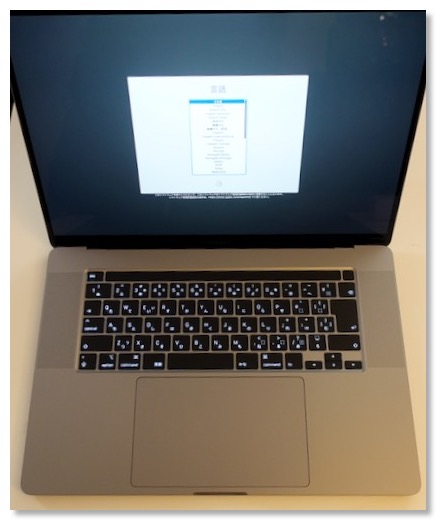
今年買ったものの中で、一番高額なものではあるが、当たり前といえば、当たり前の1位。
6年以上使ったiMacがへたってきたので、我が家の次期メインマシンとして購入。
振り返ると、今までは、MacPlus、Quadra950、G4 Cube、iMacと、ほぼ必ずデスクトップタイプをメインマシンとしてきたので、デスクトップなし、で、ノートタイプしかない、という状況は、人生で初めてかもしれない。
外出が難しくなったので、家の外でさほど使っているわけではないが、家の中では、ダイニングとか、寝室とか、場所を変えられるのはいい。今も、ソファに座りながら、ミュージックアプリで音楽を流しながら、この記事をタイプしている。
快適である。
奥さんとも共用しているが、奥さんも寝室の一角にワークスペースを作って、作業するときに持って行ったりしているので、持ち運べるメインマシン、というのは、よかったと思う。
正直M1チップを搭載したMacというのが出てくると思っていない時期に購入したし、M1チップ自体もあれほどの高性能だとは思っていなかったのもあるので、比較すると、どうか、というのはある。
ただ、16インチの画面サイズや、ノートPCにしては、めちゃいい音のスピーカーなんかは、この16インチにしかない良さなので、まぁ今からM1チップのMacBook Proとかに乗り換える気はない。速度的にも、16インチとは同等程度で、大幅に上回る、というところでもないし。
ただインテルのアーキテクチャーの制限とかを考えると、Appleの自社製チップは大正解だと思うので、16インチサイズで、M2チップなんかを積んだMacBook Proなんかがでてくると、早期乗り換えは検討したいところ。
多分、ひっかりとか少なく、めちゃ快適だと思うんだよな。
2位:DELL U2718Q - 27インチ4K液晶ディスプレイ

今までiMacをメインマシンにしていたのをMacBook Proをメインに変えたデメリット部分を補ってくれたのが、外部ディスプレイの存在。
またそれだけではなく、今年から始まった在宅勤務でも、会社用のPCも接続して、まさに仕事道具としても、大活躍してくれた。使用頻度、役立ち的には、1位にしてもよかったぐらい.
4K解像度で、美しさも十分だし、発色もいい。デザインもシンプルで、スペースグレイにマッチしているし、ロゴも目立たない。
ポート類も充実していて使い勝手もいい。
欠点といえば、入力切り替えが簡単にできれば、というところと、簡易的でもいいから、ビデオ通話に使えるぐらいのスピーカーが内蔵されていればよかった、とは思うが、それぐらい。基本性能は大満足。
これがあるおかげで、やっぱりiMacにすれば良かった、とは一度も思はなかった。価格以外は。
MacBook Proをデスクトップ化するのは、セッティングが決まれば快適だが、割高なのは間違いない。ディスプレイだけでなく、スピーカー、カメラ、ドックなど、揃えるものが多いし、配線も複雑。
なんだかんだいっても、iMacはオールインワンで、コスパが高い、ということを再認識もした。
3位:エルゴヒューマンベーシック - ワークチェア

1位、2位と同じ流れだが、3位には椅子を挙げたい。
どのぐらいデジタル機器が快適になっても、その前で座れなければ、意味がないし、腰を痛めて座れなくなれば、むしろ逆効果。
このエルゴヒューマンの椅子は、この8ヶ月、ほぼ毎日、長時間座り続けることができたし、腰の痛みも大丈夫。(座り方を間違えると、すぐに痛みがでてしまうが)
今まで、自宅にこれほど長時間いることもなかったし、まさか仕事をするとも思っていなかったけど、4月半ばの時点で、この椅子の導入を決めた当時の自分を褒めてやりたい。
もちろんもっと良いものが、世の中にはあるとは思うが、長期間、座り比べるということができない中では、結果的にはラッキーな選択ができた。
2位も3位も、職場で同じものではないが、同じメーカーの同系の製品を使っていた、というのは大きかった。
というわけで、今年のランクは、在宅環境の強化であり、コロナ禍を反映したものになったと言える。
ここからは、ランクインはしなかったが、買ったものの振り返り。
Mac周辺機器&アクセサリ系
SD5200T - Thunderbolt3ドック

プライベートMacBook Pro用で最初のThunderbolt 3ドック。
値段が2万円台で、必要十分な数のポート、電源出力、使いやすい形状、という点でかなり満足。電源がでかいのは、しょうがないが、デメリット、ぐらいか。廃番になったみたいなので、おすすめはしにくい。
Belkin Thunderbolt 3 Dock

仕事用として、2つめに買ったドック。ポートの種類は良かったが、さまざまな点で使いにくかったドック。持ち運んだ外出先で使う用途なんかな。その場合に、Thunderbolt 3である必要性がいまいちない気が。
あまりに使いにくいので、こちらはもう売却済み。
Anker PowerExpand 7-in-1 Thunderbolt 3 Mini Dock

使いにくかったBelkinのものの交代で買ったもの。基本的には、全て使いやすい。ただ、仕事用途だと、Thunderbolt3対応ではなく、購入後に発売された、普通のUSB-C対応のものでよかった。でも、それぐらい。
ロジクールMX Keys - ワイヤレスキーボード

マルチプラットフォームで3台まで接続できて、打鍵感もなかなかいいキーボード。前は、MacとWindowsだったので、両方の刻印のついているこのキーボードは重宝した。
今は、Mac2台ではあるが、2台の接続先を切り替えれらる機能はやはり便利。
満足度高し。
ロジクールMX Master 3 - ワイヤレスマウス

本来は、MX Keysとセットで使うべき、便利なマウスのはずなんだけど、自分の使い方が、あまり多ボタンに向いていないかも、というのとポインタのフィールが、AppleのMagic Mouseと比べて、いまいちしっくりこない。
仕事用のマウスもMagic Mouseにするか、考え中。
ロジクールC922n

iMacと違って、外部ディスプレイで仕事するためには、オンライン会議用のカメラ&マイクが必要、ということで導入。オンライン会議だけのためにはオーバースペック気味ということでまったく問題なし。
デジカメをいっぱい持っていても、専用品の使い勝手を超えられるわけではない、という例。
Amazonベーシック モニターアーム シングル
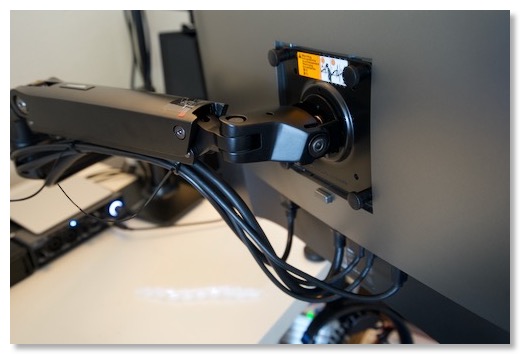
2位のDellの外付けディスプレイの使い勝手を上げてくれたのが、ディスプレイアーム。
机が広く使える、位置が自由に変えられるのが良いところ。
老眼で、眼のピント調整幅が狭くなっているのだが、これがその日の体調によって、今日はどこにピントが合うか、というのが微妙に変わる気がする。
ディスプレイアームがあると、ディスプレイをちょうど今日のピントの合う場所に持って来れるのは、本当にありがたい。
意外とケーブルをすっきりできるのも良かった。
MagThunder X

Thunderbolt 3ケーブルを転送速度を変えずにMagSafe化できるパーツ。ちょっと想定よりも外れやすく、使いにくいかな、と思い、使用をやめていた。
が、最近、MacBook Proをケーブルから取り外して使うことも増えてきたので、再度、使うようにしてみようかと考え中。
こういうのって、ちょうどいい磁力のコントロールとか難しいよね。
minZ ThinPack

MacBook Pro 16インチを外に持って行けるようにと思って購入したバックパック。
なんと、購入以後、一度も外に持って出かける用途がなく、いまだ一度も使っていない。購入失敗とまでは思っていないので、使う機会を待ち中。
——
iPhone系
iPhone12 Pro

それまで毎年買い替えていたiPhoneを去年は初めて買い替えなかったが、今年は買い替えの年、ということで、iPhone 12 Proを購入。
それまでのXS Maxに比べて、サイズは小さくなったはずだが、あまりそこは気にならずに、ちょうどよい使いやすさだったのは良かった。
進化を感じたのは、やはりカメラ周り。写りそのものもそうだし、望遠とか超広角とかも便利。レンズ交換式の一眼には遠く及ばないが、高級コンデジぐらいだと、持っていかなくてもいいか、と思えるレベル。
HDR撮影とか、Apple Pro RAWなんかも、今後期待できるところ。
カメラ以外だと、MagSafeなんかもいいのかも。今は、まだ充電器ぐらいしか使っていないが、MagSage対応のスタンドとか、カーチャージャーとか、揃えていくと便利になりそう。
それ以外だと、iPhoneは、iPhoneというところか。
5Gは、まだ使えるエリアが近くにないし、対応になったからといって、外出機会が少ないので、どのぐらい重要になるのか、というのもある。
多分、来年は買い替えずに、2年後ということになるかも。その頃、miniサイズがあれば、今度はminiにしているかもしれない。Pro miniとか出ないかな。
iPhone XS Maxの修理交換
今年のいらない出費ワースト1とも言えるが、買い替え直前に、雨濡れでXS Maxを修理交換にしたのは、痛い出費だった。
ただ、ムスメに譲って、ここから2年ぐらい使うかも、と考えると、多少は心持ちもマシにはなる。
——
タブレット系
去年に引き続き、今年もiPadの新端末は買わなかった。新機種は出たけど、今自分が持っている2018年モデルとも大きな違いがなかったし、今やProの特徴は、Airに引き継がれている。
使っていて、大きな不満はない、というのもある。
在宅が多いので、もし来年、大きめのアップデートがくれば、13インチサイズにしてもいいかな、とは思っている。
SONY DPT-RP1 - 電子インクタブレット

新機種でもないし、中古の購入だが、今年買って、わりと良かった電子インク端末が、ソニーのA4デジタルペーパー。
楽譜がわり、ノートがわり、電子書籍端末、ペンタブレットがわり、と使い所が結構あった。
使い勝手も、PDFしかみれないが、その分、シンプルでいい。
ペン先の消耗が激しそう、というのが唯一の弱点かな。
BOOX nova2 - 電子インクAndoidタブレット

一方、こっちは、同じ電子インク端末だが、電子書籍端末として買ってみたものの、中途半端で使いにくかった。結局、今は、ほとんど使っておらず、ちょっともったいなかった。
Baseus iPad用USB-Cハブ
iPadの本体にマウントできるUSB-Cのハブ。必要なポートが揃っていて、まぁ使い勝手はよい。MacBook Proでもたまに使う。
ただ、MacBook Proを買ってしまったので、iPadをPC的用途で使う機会が少なくなってしまい、出番があまりなくなった。
——
カメラ系
今年は、カメラの本体は一台も買わず。無理して我慢していたわけでもなく、欲しい、必要、と思うカメラはなかったからかな。
外出機会も減って、いつカメラ使うの、というのも大きかった。
SONY SEL20F18G - 単焦点広角レンズ

カメラの出番が少ない中、唯一大きめの買い物だったのが、Eマウントの単焦点広角レンズ。
解像度がいい、寄れると、使い勝手がいい。今のところ、α7iiiにつけっぱなしで使っている常用レンズとなった。
気に入り具合は高いけど、使用頻度は高くないので、ランクインさせず。
PeakDesign TRAVEL Tripod - カーボン三脚

去年の年末ぐらいに到着した気がするが、このブログでは1月になってようやく紹介した。
めちゃくちゃ良くて、使いやすいが、いかんせん外出機会が少なく、出番がない。家の中で、たまに使うと、便利だな、と思う。
Feiyu-tech G6 Max - 3軸ジンバル

α7iiiを載せようと購入したジンバル。SEL20F18Gとの相性は、それなりに良くなったかな、と思うが、これも、いまだに使う機会があまりない。
——
ゲーム系
PlayStation 5

ゲーム系ではなんといっても、PlayStaion5ということになる。
運良く、ビックカメラの抽選にあたり、発売日当日に手に入れることができた。
筐体はバカでかいけど、音は静かだし、PS4のゲームもぬるぬる動くし、リモコンもあるし、使い勝手は結構いい。
ただ、PS5のゲームでものすごく遊びたい、というものがまだあんまりないので、PS4 ProよりもいいPS4、になっているところからかな。
ゲーム系は寿命が長いので、これからに期待。
遊んだゲームも振り返ってみると、今年は、やっぱりゴーストオブツシマ。とにかく遊びやすかった。
十三機兵防衛圏もストーリー展開がなかなか複雑で面白かった。ラストバトルがエグいぐらいの数の敵が出てくるが、PS5だとラストバトルもカクツキなしでプレイできる、というのでやってみたら、確かにそうだった。
今は、ペルソナ5をやっているが、なかなかユニークなグラフィックで楽しい。設定、ストーリーもちょっと変わってる、のかな。ラスボス前でレベル上げとか対策しないという段階で、ちょっとやる気が下がっている。(ゴーストオブツシマは、そういうのがあんまりなかったのが秀逸)
——
楽器系
YAMAHA YSV104 - サイレントバイオリン
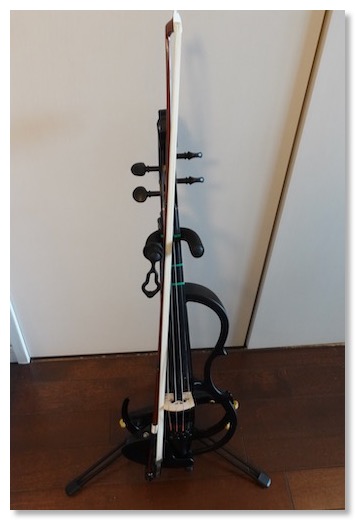
新しい趣味の楽器、ということで、去年のまさに年末に入手して、この1年楽しんできたのがバイオリン。
1年続けられたのは、自分でも良かった。
人生も後半戦に入っているので、やってみたいと思えることにチャレンジする、ということでスタートしてみた。
子供の頃からやっていた鍵盤以外では、ギターやドラムにチャレンジしたけど、一番長続きしているし、一番面白く感じているかもしれない。
構造はシンプルだけど、テクニックは難しい。だけど、コツコツやっていると確実に上達するし、上は限りなくあるので、頭打ちになることなく、飽きない、というのがポイントかもしれない。
サイレントバイオリンも、よかった。
生音は小さいが、イヤフォンを使えば、ちゃんとした音で聞こえるし、伴奏とミックスもできる。
ちょっとした練習だったら、生音だけでやることもある。その場合は、楽器と弓だけでいいので、気軽に練習できる。
楽器自体も小さくて、軽いので、そこも気軽に練習できる良さかも。
コロナが一段落したら、プロの指導をうけて、ビブラートも使えるようになりたい。そうなると、サイレントではなくて、生の楽器も必要かなとか思ったり。
YAMAHA CBB101 - カーボン弓

つい先日、記事にしたばかりだが、ランクインさせてよかったぐらい、これも買ってよかったもの。
BOSS WL20L - ワイヤレストランスミッター

バイオリンやギターの音をワイヤレスで、Macなどに送るためのもの。
買い直した、というのはあるが、遅延も劣化も少ない。
最近は、サイレントバイオリンのコントロールボックスの方でミックスすることが多いので、出番は少なめ。
あまり使わないと、バッテリーが切れていたりして、その辺がちょっと使い勝手が悪い、ぐらいか。
TaoTronics TT-BA07 - Bluetoohレシーバー

MacやiPadの伴奏をBluetoothで飛ばして、サイレントバイオリンのコントールボックスでミックスするためのレシーバーとして使用。
電池持ちもいいし、小型で薄くて使い勝手もいい。これは買って正解。
Steinberg UR22C

MacBook Proで使う2chオーディオインターフェース。シンプルで、音もいい。
YAMAHA HS-5

アンプ内蔵のモニタスピーカー。これもランクインさせてもいいぐらい気に入っている。
自分の好きな音楽を、めっちゃ良い音で流しながら仕事できるようになったのは、在宅勤務になって良かったことのひとつ。
ミニミキサーで、複数のMacの音をミックスして出力できるようになって、さらに使い勝手はよくなった。
——
自転車系
今年は、自転車系も割と控えめ。大物はなかった。
シマノRC7 - ロードバイク用シューズ

2代目のビンディングシューズ。2つのBOAダイヤルで調整しやすいし、しっかり締められるので脚の動きをペダルに伝えやすい。
Granprix 5000 - タイヤ

買ったのは去年だけど、使ったのは今年になってから。
タイヤで走りはここまで変わるのか、というぐらい違いを感じた。
RecMount plus

今年から、ロードバイク用のiPhoneのマウントをRecMount plusにした。専用のケースが必要だが、ごちゃつきが減り、シンプルになった。これも満足度が高い。
——
家電系
今年は、あまり大物の定番家電の買い替えなどはなかったが、在宅生活を便利・快適にする家電を導入した年だった。
正直、今年買った家電は、どれも大正解ばっかりで、ランクインさせて良かったものばかり。
ルンバi7 - ロボット掃除機

サブスクで再導入したルンバの上位機種。
ワンコが来て、床をきれいにしたこと、抜け毛が結構あること、在宅時間も長い、ということで、本当に導入してよかった家電。
10年前に買ったルンバと違って、賢くなって、放っておいてもよくなったし、毎日綺麗にしてくれる。
デロンギ マグニフィカS - エスプレッソメーカー

これも在宅時間が増えたことで導入した家電。
毎日、3-4杯はカフェラテを飲んでいるが、簡単においしいコーヒーを飲めるのは、素晴らしい。その前は、ハンドドリップで入れていたので、この労力削減は身に沁みる。
手間もかからず、メンテナンスも割と簡単でいい。
ただ、豆とミルクの消費スピードがエグい。
心の平穏を保つため、1杯あたりのコストを算出して、どれぐらいお得かを考えてみる。
今使っている豆が、500g-1000円ぐらい。1杯に10g使うとすれば、1杯20円ぐらい。
ミルクは、リッター170円ぐらいで、100g使うと17円ぐらい。
合計1杯37円。水と電気は無視する。
スタバのラテだと、340円らしいので、その差、303円。
マグニフィカsが5.4万円だとして、178杯飲むと元が取れる。
我が家の場合、3人で1日6杯ぐらいは飲むので、30日で元が取れることになる。
つまり、すでに元が取れている。
やっぱり買って良かった!
ダイニチLX-1020 - 加湿器

これもこの間、記事にしたばっかりだが、大容量で、加湿も早く、使いやすく、お手入れもしやすい。
そういえば、たまたま年末で、去年のアメトークの家電芸人の回が再編集されて放送されていたのをみたが、ダイニチが取り上げられていた。
Tapo C200 - 監視カメラ

夜中にワンコをモニタリングするために購入したもの。設定も楽だし、コントロールできるのもいい。ただ、ワンコが成長し、賢くなり、夜はおとなしく一人で寝るようになったので、最近はあまり出番がない。留守にすることも少ないし。
——
こんな感じで、今年、1年を購入したもので振り返ってみた。
今年は上半期ベスト5というのをやってみたけど、顔ぶれはあまり変わってなかった。
まぁ、メインマシンの変更、というのは、それだけ大きい、ということかも。
今年、これだけ揃えてしまったので、来年、買いたい、というものが、ほとんどない。
iPadぐらいかな。
今年は、メインマシンの入れ替えと、コロナ禍での在宅勤務化という大きな変化があった。
Mac関連の出費は、ここ数年はあまり増えてはいなかったんだけど、今年は周辺機器も含める、結構、増えた。
あと大物でいけば、2年ぶりにiPhone買い替えのタイミングであり、PS5も発売され、趣味でバイオリンを始めたこと、かな。
在宅が増えたことで、家電周りも結構収穫があった。
逆に、カメラと自転車への出費は結構少なかったかも。
全体として振り返ってみると、これ買って失敗だったな、というのは割と少なくて、いい買い物ができた、という満足感は高い。
そんな中で、一応、買ってよかったものベスト3を選びつつ、買ったものの、現時点での振り返りもしていく。
1位:MacBook Pro 16インチ (2019モデル)
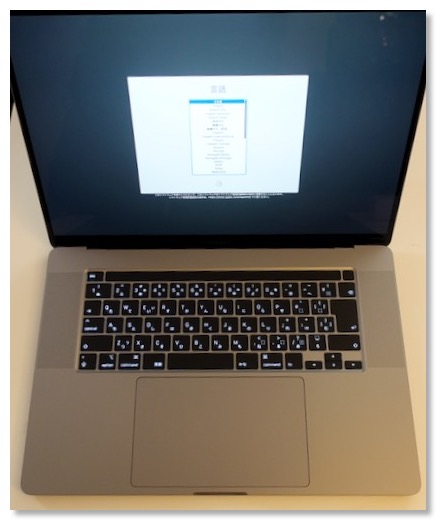
今年買ったものの中で、一番高額なものではあるが、当たり前といえば、当たり前の1位。
6年以上使ったiMacがへたってきたので、我が家の次期メインマシンとして購入。
振り返ると、今までは、MacPlus、Quadra950、G4 Cube、iMacと、ほぼ必ずデスクトップタイプをメインマシンとしてきたので、デスクトップなし、で、ノートタイプしかない、という状況は、人生で初めてかもしれない。
外出が難しくなったので、家の外でさほど使っているわけではないが、家の中では、ダイニングとか、寝室とか、場所を変えられるのはいい。今も、ソファに座りながら、ミュージックアプリで音楽を流しながら、この記事をタイプしている。
快適である。
奥さんとも共用しているが、奥さんも寝室の一角にワークスペースを作って、作業するときに持って行ったりしているので、持ち運べるメインマシン、というのは、よかったと思う。
正直M1チップを搭載したMacというのが出てくると思っていない時期に購入したし、M1チップ自体もあれほどの高性能だとは思っていなかったのもあるので、比較すると、どうか、というのはある。
ただ、16インチの画面サイズや、ノートPCにしては、めちゃいい音のスピーカーなんかは、この16インチにしかない良さなので、まぁ今からM1チップのMacBook Proとかに乗り換える気はない。速度的にも、16インチとは同等程度で、大幅に上回る、というところでもないし。
ただインテルのアーキテクチャーの制限とかを考えると、Appleの自社製チップは大正解だと思うので、16インチサイズで、M2チップなんかを積んだMacBook Proなんかがでてくると、早期乗り換えは検討したいところ。
多分、ひっかりとか少なく、めちゃ快適だと思うんだよな。
2位:DELL U2718Q - 27インチ4K液晶ディスプレイ

今までiMacをメインマシンにしていたのをMacBook Proをメインに変えたデメリット部分を補ってくれたのが、外部ディスプレイの存在。
またそれだけではなく、今年から始まった在宅勤務でも、会社用のPCも接続して、まさに仕事道具としても、大活躍してくれた。使用頻度、役立ち的には、1位にしてもよかったぐらい.
4K解像度で、美しさも十分だし、発色もいい。デザインもシンプルで、スペースグレイにマッチしているし、ロゴも目立たない。
ポート類も充実していて使い勝手もいい。
欠点といえば、入力切り替えが簡単にできれば、というところと、簡易的でもいいから、ビデオ通話に使えるぐらいのスピーカーが内蔵されていればよかった、とは思うが、それぐらい。基本性能は大満足。
これがあるおかげで、やっぱりiMacにすれば良かった、とは一度も思はなかった。価格以外は。
MacBook Proをデスクトップ化するのは、セッティングが決まれば快適だが、割高なのは間違いない。ディスプレイだけでなく、スピーカー、カメラ、ドックなど、揃えるものが多いし、配線も複雑。
なんだかんだいっても、iMacはオールインワンで、コスパが高い、ということを再認識もした。
3位:エルゴヒューマンベーシック - ワークチェア

1位、2位と同じ流れだが、3位には椅子を挙げたい。
どのぐらいデジタル機器が快適になっても、その前で座れなければ、意味がないし、腰を痛めて座れなくなれば、むしろ逆効果。
このエルゴヒューマンの椅子は、この8ヶ月、ほぼ毎日、長時間座り続けることができたし、腰の痛みも大丈夫。(座り方を間違えると、すぐに痛みがでてしまうが)
今まで、自宅にこれほど長時間いることもなかったし、まさか仕事をするとも思っていなかったけど、4月半ばの時点で、この椅子の導入を決めた当時の自分を褒めてやりたい。
もちろんもっと良いものが、世の中にはあるとは思うが、長期間、座り比べるということができない中では、結果的にはラッキーな選択ができた。
2位も3位も、職場で同じものではないが、同じメーカーの同系の製品を使っていた、というのは大きかった。
というわけで、今年のランクは、在宅環境の強化であり、コロナ禍を反映したものになったと言える。
ここからは、ランクインはしなかったが、買ったものの振り返り。
Mac周辺機器&アクセサリ系
SD5200T - Thunderbolt3ドック

プライベートMacBook Pro用で最初のThunderbolt 3ドック。
値段が2万円台で、必要十分な数のポート、電源出力、使いやすい形状、という点でかなり満足。電源がでかいのは、しょうがないが、デメリット、ぐらいか。廃番になったみたいなので、おすすめはしにくい。
Belkin Thunderbolt 3 Dock

仕事用として、2つめに買ったドック。ポートの種類は良かったが、さまざまな点で使いにくかったドック。持ち運んだ外出先で使う用途なんかな。その場合に、Thunderbolt 3である必要性がいまいちない気が。
あまりに使いにくいので、こちらはもう売却済み。
Anker PowerExpand 7-in-1 Thunderbolt 3 Mini Dock

使いにくかったBelkinのものの交代で買ったもの。基本的には、全て使いやすい。ただ、仕事用途だと、Thunderbolt3対応ではなく、購入後に発売された、普通のUSB-C対応のものでよかった。でも、それぐらい。
ロジクールMX Keys - ワイヤレスキーボード

マルチプラットフォームで3台まで接続できて、打鍵感もなかなかいいキーボード。前は、MacとWindowsだったので、両方の刻印のついているこのキーボードは重宝した。
今は、Mac2台ではあるが、2台の接続先を切り替えれらる機能はやはり便利。
満足度高し。
ロジクールMX Master 3 - ワイヤレスマウス

本来は、MX Keysとセットで使うべき、便利なマウスのはずなんだけど、自分の使い方が、あまり多ボタンに向いていないかも、というのとポインタのフィールが、AppleのMagic Mouseと比べて、いまいちしっくりこない。
仕事用のマウスもMagic Mouseにするか、考え中。
ロジクールC922n

iMacと違って、外部ディスプレイで仕事するためには、オンライン会議用のカメラ&マイクが必要、ということで導入。オンライン会議だけのためにはオーバースペック気味ということでまったく問題なし。
デジカメをいっぱい持っていても、専用品の使い勝手を超えられるわけではない、という例。
Amazonベーシック モニターアーム シングル
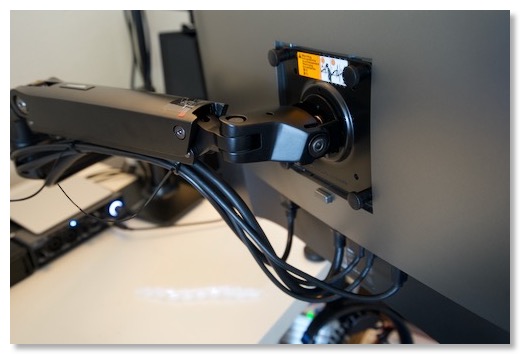
2位のDellの外付けディスプレイの使い勝手を上げてくれたのが、ディスプレイアーム。
机が広く使える、位置が自由に変えられるのが良いところ。
老眼で、眼のピント調整幅が狭くなっているのだが、これがその日の体調によって、今日はどこにピントが合うか、というのが微妙に変わる気がする。
ディスプレイアームがあると、ディスプレイをちょうど今日のピントの合う場所に持って来れるのは、本当にありがたい。
意外とケーブルをすっきりできるのも良かった。
MagThunder X

Thunderbolt 3ケーブルを転送速度を変えずにMagSafe化できるパーツ。ちょっと想定よりも外れやすく、使いにくいかな、と思い、使用をやめていた。
が、最近、MacBook Proをケーブルから取り外して使うことも増えてきたので、再度、使うようにしてみようかと考え中。
こういうのって、ちょうどいい磁力のコントロールとか難しいよね。
minZ ThinPack

MacBook Pro 16インチを外に持って行けるようにと思って購入したバックパック。
なんと、購入以後、一度も外に持って出かける用途がなく、いまだ一度も使っていない。購入失敗とまでは思っていないので、使う機会を待ち中。
——
iPhone系
iPhone12 Pro

それまで毎年買い替えていたiPhoneを去年は初めて買い替えなかったが、今年は買い替えの年、ということで、iPhone 12 Proを購入。
それまでのXS Maxに比べて、サイズは小さくなったはずだが、あまりそこは気にならずに、ちょうどよい使いやすさだったのは良かった。
進化を感じたのは、やはりカメラ周り。写りそのものもそうだし、望遠とか超広角とかも便利。レンズ交換式の一眼には遠く及ばないが、高級コンデジぐらいだと、持っていかなくてもいいか、と思えるレベル。
HDR撮影とか、Apple Pro RAWなんかも、今後期待できるところ。
カメラ以外だと、MagSafeなんかもいいのかも。今は、まだ充電器ぐらいしか使っていないが、MagSage対応のスタンドとか、カーチャージャーとか、揃えていくと便利になりそう。
それ以外だと、iPhoneは、iPhoneというところか。
5Gは、まだ使えるエリアが近くにないし、対応になったからといって、外出機会が少ないので、どのぐらい重要になるのか、というのもある。
多分、来年は買い替えずに、2年後ということになるかも。その頃、miniサイズがあれば、今度はminiにしているかもしれない。Pro miniとか出ないかな。
iPhone XS Maxの修理交換
今年のいらない出費ワースト1とも言えるが、買い替え直前に、雨濡れでXS Maxを修理交換にしたのは、痛い出費だった。
ただ、ムスメに譲って、ここから2年ぐらい使うかも、と考えると、多少は心持ちもマシにはなる。
——
タブレット系
去年に引き続き、今年もiPadの新端末は買わなかった。新機種は出たけど、今自分が持っている2018年モデルとも大きな違いがなかったし、今やProの特徴は、Airに引き継がれている。
使っていて、大きな不満はない、というのもある。
在宅が多いので、もし来年、大きめのアップデートがくれば、13インチサイズにしてもいいかな、とは思っている。
SONY DPT-RP1 - 電子インクタブレット

新機種でもないし、中古の購入だが、今年買って、わりと良かった電子インク端末が、ソニーのA4デジタルペーパー。
楽譜がわり、ノートがわり、電子書籍端末、ペンタブレットがわり、と使い所が結構あった。
使い勝手も、PDFしかみれないが、その分、シンプルでいい。
ペン先の消耗が激しそう、というのが唯一の弱点かな。
BOOX nova2 - 電子インクAndoidタブレット

一方、こっちは、同じ電子インク端末だが、電子書籍端末として買ってみたものの、中途半端で使いにくかった。結局、今は、ほとんど使っておらず、ちょっともったいなかった。
Baseus iPad用USB-Cハブ
iPadの本体にマウントできるUSB-Cのハブ。必要なポートが揃っていて、まぁ使い勝手はよい。MacBook Proでもたまに使う。
ただ、MacBook Proを買ってしまったので、iPadをPC的用途で使う機会が少なくなってしまい、出番があまりなくなった。
——
カメラ系
今年は、カメラの本体は一台も買わず。無理して我慢していたわけでもなく、欲しい、必要、と思うカメラはなかったからかな。
外出機会も減って、いつカメラ使うの、というのも大きかった。
SONY SEL20F18G - 単焦点広角レンズ

カメラの出番が少ない中、唯一大きめの買い物だったのが、Eマウントの単焦点広角レンズ。
解像度がいい、寄れると、使い勝手がいい。今のところ、α7iiiにつけっぱなしで使っている常用レンズとなった。
気に入り具合は高いけど、使用頻度は高くないので、ランクインさせず。
PeakDesign TRAVEL Tripod - カーボン三脚

去年の年末ぐらいに到着した気がするが、このブログでは1月になってようやく紹介した。
めちゃくちゃ良くて、使いやすいが、いかんせん外出機会が少なく、出番がない。家の中で、たまに使うと、便利だな、と思う。
Feiyu-tech G6 Max - 3軸ジンバル

α7iiiを載せようと購入したジンバル。SEL20F18Gとの相性は、それなりに良くなったかな、と思うが、これも、いまだに使う機会があまりない。
——
ゲーム系
PlayStation 5

ゲーム系ではなんといっても、PlayStaion5ということになる。
運良く、ビックカメラの抽選にあたり、発売日当日に手に入れることができた。
筐体はバカでかいけど、音は静かだし、PS4のゲームもぬるぬる動くし、リモコンもあるし、使い勝手は結構いい。
ただ、PS5のゲームでものすごく遊びたい、というものがまだあんまりないので、PS4 ProよりもいいPS4、になっているところからかな。
ゲーム系は寿命が長いので、これからに期待。
遊んだゲームも振り返ってみると、今年は、やっぱりゴーストオブツシマ。とにかく遊びやすかった。
十三機兵防衛圏もストーリー展開がなかなか複雑で面白かった。ラストバトルがエグいぐらいの数の敵が出てくるが、PS5だとラストバトルもカクツキなしでプレイできる、というのでやってみたら、確かにそうだった。
今は、ペルソナ5をやっているが、なかなかユニークなグラフィックで楽しい。設定、ストーリーもちょっと変わってる、のかな。ラスボス前でレベル上げとか対策しないという段階で、ちょっとやる気が下がっている。(ゴーストオブツシマは、そういうのがあんまりなかったのが秀逸)
——
楽器系
YAMAHA YSV104 - サイレントバイオリン
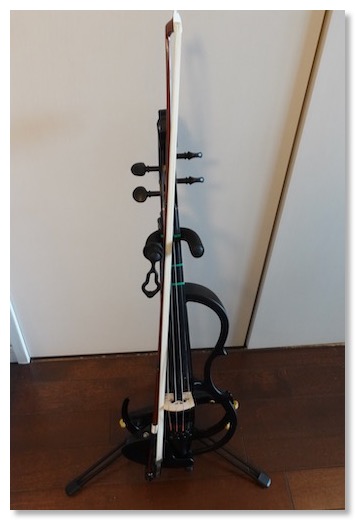
新しい趣味の楽器、ということで、去年のまさに年末に入手して、この1年楽しんできたのがバイオリン。
1年続けられたのは、自分でも良かった。
人生も後半戦に入っているので、やってみたいと思えることにチャレンジする、ということでスタートしてみた。
子供の頃からやっていた鍵盤以外では、ギターやドラムにチャレンジしたけど、一番長続きしているし、一番面白く感じているかもしれない。
構造はシンプルだけど、テクニックは難しい。だけど、コツコツやっていると確実に上達するし、上は限りなくあるので、頭打ちになることなく、飽きない、というのがポイントかもしれない。
サイレントバイオリンも、よかった。
生音は小さいが、イヤフォンを使えば、ちゃんとした音で聞こえるし、伴奏とミックスもできる。
ちょっとした練習だったら、生音だけでやることもある。その場合は、楽器と弓だけでいいので、気軽に練習できる。
楽器自体も小さくて、軽いので、そこも気軽に練習できる良さかも。
コロナが一段落したら、プロの指導をうけて、ビブラートも使えるようになりたい。そうなると、サイレントではなくて、生の楽器も必要かなとか思ったり。
YAMAHA CBB101 - カーボン弓

つい先日、記事にしたばかりだが、ランクインさせてよかったぐらい、これも買ってよかったもの。
BOSS WL20L - ワイヤレストランスミッター

バイオリンやギターの音をワイヤレスで、Macなどに送るためのもの。
買い直した、というのはあるが、遅延も劣化も少ない。
最近は、サイレントバイオリンのコントロールボックスの方でミックスすることが多いので、出番は少なめ。
あまり使わないと、バッテリーが切れていたりして、その辺がちょっと使い勝手が悪い、ぐらいか。
TaoTronics TT-BA07 - Bluetoohレシーバー

MacやiPadの伴奏をBluetoothで飛ばして、サイレントバイオリンのコントールボックスでミックスするためのレシーバーとして使用。
電池持ちもいいし、小型で薄くて使い勝手もいい。これは買って正解。
Steinberg UR22C

MacBook Proで使う2chオーディオインターフェース。シンプルで、音もいい。
YAMAHA HS-5

アンプ内蔵のモニタスピーカー。これもランクインさせてもいいぐらい気に入っている。
自分の好きな音楽を、めっちゃ良い音で流しながら仕事できるようになったのは、在宅勤務になって良かったことのひとつ。
ミニミキサーで、複数のMacの音をミックスして出力できるようになって、さらに使い勝手はよくなった。
——
自転車系
今年は、自転車系も割と控えめ。大物はなかった。
シマノRC7 - ロードバイク用シューズ

2代目のビンディングシューズ。2つのBOAダイヤルで調整しやすいし、しっかり締められるので脚の動きをペダルに伝えやすい。
Granprix 5000 - タイヤ

買ったのは去年だけど、使ったのは今年になってから。
タイヤで走りはここまで変わるのか、というぐらい違いを感じた。
RecMount plus

今年から、ロードバイク用のiPhoneのマウントをRecMount plusにした。専用のケースが必要だが、ごちゃつきが減り、シンプルになった。これも満足度が高い。
——
家電系
今年は、あまり大物の定番家電の買い替えなどはなかったが、在宅生活を便利・快適にする家電を導入した年だった。
正直、今年買った家電は、どれも大正解ばっかりで、ランクインさせて良かったものばかり。
ルンバi7 - ロボット掃除機

サブスクで再導入したルンバの上位機種。
ワンコが来て、床をきれいにしたこと、抜け毛が結構あること、在宅時間も長い、ということで、本当に導入してよかった家電。
10年前に買ったルンバと違って、賢くなって、放っておいてもよくなったし、毎日綺麗にしてくれる。
デロンギ マグニフィカS - エスプレッソメーカー

これも在宅時間が増えたことで導入した家電。
毎日、3-4杯はカフェラテを飲んでいるが、簡単においしいコーヒーを飲めるのは、素晴らしい。その前は、ハンドドリップで入れていたので、この労力削減は身に沁みる。
手間もかからず、メンテナンスも割と簡単でいい。
ただ、豆とミルクの消費スピードがエグい。
心の平穏を保つため、1杯あたりのコストを算出して、どれぐらいお得かを考えてみる。
今使っている豆が、500g-1000円ぐらい。1杯に10g使うとすれば、1杯20円ぐらい。
ミルクは、リッター170円ぐらいで、100g使うと17円ぐらい。
合計1杯37円。水と電気は無視する。
スタバのラテだと、340円らしいので、その差、303円。
マグニフィカsが5.4万円だとして、178杯飲むと元が取れる。
我が家の場合、3人で1日6杯ぐらいは飲むので、30日で元が取れることになる。
つまり、すでに元が取れている。
やっぱり買って良かった!
ダイニチLX-1020 - 加湿器

これもこの間、記事にしたばっかりだが、大容量で、加湿も早く、使いやすく、お手入れもしやすい。
そういえば、たまたま年末で、去年のアメトークの家電芸人の回が再編集されて放送されていたのをみたが、ダイニチが取り上げられていた。
Tapo C200 - 監視カメラ

夜中にワンコをモニタリングするために購入したもの。設定も楽だし、コントロールできるのもいい。ただ、ワンコが成長し、賢くなり、夜はおとなしく一人で寝るようになったので、最近はあまり出番がない。留守にすることも少ないし。
——
こんな感じで、今年、1年を購入したもので振り返ってみた。
今年は上半期ベスト5というのをやってみたけど、顔ぶれはあまり変わってなかった。
まぁ、メインマシンの変更、というのは、それだけ大きい、ということかも。
今年、これだけ揃えてしまったので、来年、買いたい、というものが、ほとんどない。
iPadぐらいかな。
バイオリンのカーボン弓を購入 - YAHAMA CBB101
2020/12/29 16:29
バイオリンを始めたのは、去年の年末休みなので、ちょうど1年ぐらいになる。
飽きてすぐにやめてしまう、という危険性はあったのだけど、一応、この1年間は、ほぼ毎日、少しずつ練習するようにはしてきた。
毎日触る週がほとんどで、1日欠ける週が片手に収まるぐらいではないかと思う。
始めた最初は、全くまともな音が出なかったが、流石に1年触り続けると、多少はマシになり、1曲通して弾けるものも数曲はある。
ある程度、継続できて、自分で多少音が出るようになったら、スクールに通おうと思っていたが、コロナのため、独学が続いている。
そのため、ポジションチェンジとか、ビブラートが、まだできてはいない。
まぁファーストポジションでも、上達すべきことはたくさんあるので、コツコツやれてはいる。それぐらいでも、綺麗な音が出たとか、音程が良かったとか、少しずつ上達することがあるのは、バイオリンの面白いところかも。
機材的には、サイレントバイオリンのおかげで、夜でも練習できるのはいいところ。
ただ、気になっていたことがあって、それは弓。
最初に始めた時は、右も左もわからないので、まずは慣れることが先決、ということで、6000円の弓を使っていた。
弓は、基本的には音色には関係しないらしいが、弾きやすさには大きく影響する、とのこと。
ある程度、長続きし、できることも増えた段階で、弓を替えると何が起こるのか、というのは、興味があった。
ただ、6000円の弓といえど、勿体無いので、1年続けられたら、自分へのご褒美的に、もう少しいい弓にしてみよう、と思っていたところ。
しかし、もう少しいい弓、というのは、素人には難しい。
なにせ6000円の弓しか使ったことがないし、専門店などは敷居が高いし、独学なので先生もいない。
判断基準は、ブランド、値段、クチコミぐらいしかない。
ヤマハのサイレントバイオリンを使っているので、ヤマハの弓はないかいなと思うと、カーボンの弓が2種類ぐらいあって、高いのと、安いの。安いといっても希望小売価格4万円なので、6000円に比べれば高い。
クチコミなどを見ると、十分弾きやすく、悪い評判はない。
楽器本体とのバランスでみても、本体の値段をオーバーはしていないので、こんなものなのかな、と。
木の弓でも、カーボンの弓でも、それぞれ使いやすいというし、そもそもブラックのサイレントバイオリンなので、色、材質的にも合っている。
で、貯まったPayPayボーナスで注文しようとすると、安いところで、Yahoo!ショッピングで在庫のあるところはなく、注文しても3ヶ月以上待ちということで、キャンセルされてしまった。
仕方ないので、小売希望価格より高いが、Amazonに在庫があるとのことで、注文した。

で到着。さすが6000円の弓はビニール袋に入っていたが、4万円の弓は、箱に入っている。

見た感じは、6000円の弓も、4万円の弓も何か違いがわかるわけではない。
もちろんよく見ると、カーボン製なので、ちゃんとカーボンの柄が出ている。

持った感じは、少し軽いかなぐらい。
このままでは、音は鳴らないので、最初は松脂を多めに塗り込んで使う。
実際に弾いてみると、めちゃくちゃ弾きやすい。
軽いので、そもそも弓の上下で動かす力も少なくて済む。4本ある弦を移るために、弓の角度を変える時も変えやすい。
弓の張りを使って、弦を擦って音を出すのだけど、この張りが適切なので、跳ねすぎ、ミスが減る。
単純に、少し上手くなるし、弾くのがさらに楽しくなる。
正直、弓の違いなんて、わからないんじゃないか、と思っていたのだけど、これだけ違いが出てくると、自分にとってはちょっと高い弓だったが、十分に買って良かった。
これで年末休みは、集中して練習しよっと。
ヤマハ YAMAHA バイオリン用カーボン弓 CBB101
ヤマハ YAMAHA サイレントバイオリン YSV104BL
飽きてすぐにやめてしまう、という危険性はあったのだけど、一応、この1年間は、ほぼ毎日、少しずつ練習するようにはしてきた。
毎日触る週がほとんどで、1日欠ける週が片手に収まるぐらいではないかと思う。
始めた最初は、全くまともな音が出なかったが、流石に1年触り続けると、多少はマシになり、1曲通して弾けるものも数曲はある。
ある程度、継続できて、自分で多少音が出るようになったら、スクールに通おうと思っていたが、コロナのため、独学が続いている。
そのため、ポジションチェンジとか、ビブラートが、まだできてはいない。
まぁファーストポジションでも、上達すべきことはたくさんあるので、コツコツやれてはいる。それぐらいでも、綺麗な音が出たとか、音程が良かったとか、少しずつ上達することがあるのは、バイオリンの面白いところかも。
機材的には、サイレントバイオリンのおかげで、夜でも練習できるのはいいところ。
ただ、気になっていたことがあって、それは弓。
最初に始めた時は、右も左もわからないので、まずは慣れることが先決、ということで、6000円の弓を使っていた。
弓は、基本的には音色には関係しないらしいが、弾きやすさには大きく影響する、とのこと。
ある程度、長続きし、できることも増えた段階で、弓を替えると何が起こるのか、というのは、興味があった。
ただ、6000円の弓といえど、勿体無いので、1年続けられたら、自分へのご褒美的に、もう少しいい弓にしてみよう、と思っていたところ。
しかし、もう少しいい弓、というのは、素人には難しい。
なにせ6000円の弓しか使ったことがないし、専門店などは敷居が高いし、独学なので先生もいない。
判断基準は、ブランド、値段、クチコミぐらいしかない。
ヤマハのサイレントバイオリンを使っているので、ヤマハの弓はないかいなと思うと、カーボンの弓が2種類ぐらいあって、高いのと、安いの。安いといっても希望小売価格4万円なので、6000円に比べれば高い。
クチコミなどを見ると、十分弾きやすく、悪い評判はない。
楽器本体とのバランスでみても、本体の値段をオーバーはしていないので、こんなものなのかな、と。
木の弓でも、カーボンの弓でも、それぞれ使いやすいというし、そもそもブラックのサイレントバイオリンなので、色、材質的にも合っている。
で、貯まったPayPayボーナスで注文しようとすると、安いところで、Yahoo!ショッピングで在庫のあるところはなく、注文しても3ヶ月以上待ちということで、キャンセルされてしまった。
仕方ないので、小売希望価格より高いが、Amazonに在庫があるとのことで、注文した。

で到着。さすが6000円の弓はビニール袋に入っていたが、4万円の弓は、箱に入っている。

見た感じは、6000円の弓も、4万円の弓も何か違いがわかるわけではない。
もちろんよく見ると、カーボン製なので、ちゃんとカーボンの柄が出ている。

持った感じは、少し軽いかなぐらい。
このままでは、音は鳴らないので、最初は松脂を多めに塗り込んで使う。
実際に弾いてみると、めちゃくちゃ弾きやすい。
軽いので、そもそも弓の上下で動かす力も少なくて済む。4本ある弦を移るために、弓の角度を変える時も変えやすい。
弓の張りを使って、弦を擦って音を出すのだけど、この張りが適切なので、跳ねすぎ、ミスが減る。
単純に、少し上手くなるし、弾くのがさらに楽しくなる。
正直、弓の違いなんて、わからないんじゃないか、と思っていたのだけど、これだけ違いが出てくると、自分にとってはちょっと高い弓だったが、十分に買って良かった。
これで年末休みは、集中して練習しよっと。
ヤマハ YAMAHA バイオリン用カーボン弓 CBB101
ヤマハ YAMAHA サイレントバイオリン YSV104BL
バイオリンにフレットシールを貼る
2020/10/11 10:43
引き続きバイオリンの練習を細々と進めていて、もう10ヶ月は過ぎた。
相変わらずまともに音を出すことすら難しいのだが、日々少しずつでも成長している実感があるので面白い。
鍵盤も、ギターも、ドラムも上手くなった感が、割と早いところで頭打ちになっちゃうんだよな。
最近、たまたま見つけたバイオリンのページで、フレットシールがおすすめされていた。
普通のバイオリンは、ギターのようにフレットがないので、自分で押さえる場所を覚えて決めないといけないが、これが身につくまでは、ずっと音程のズレた音が出続ける。
自分の場合は、今、10ヶ月目ぐらいだが、ある程度、音程が合っているのは、緩くみて6-7割ぐらいか。
正しい指の位置を覚えようにも、場所がわからないと、耳だけの判断になるので、最初は、マーキングテープで、おおよその位置に印をつける。
慣れてきたら徐々に剥がしていくのだけど、テープも弱粘タイプにしているので、使っているうちも剥がれてしまう。
自分の場合は、一番低い基本の手の位置の時に、小指の位置にくるテープだけを残して練習していた。
ただ、やはりそれ以外の指が正確か、といったら、ずれていることも多く、また貼り直すか、と考えていたところ。
で、このページでどうせ貼るなら、少し高くても、剥がれにくい方がいい、とのことだったので、一度、安いシールを注文しかけたが、すぐキャンセルして、高めのシールを注文。
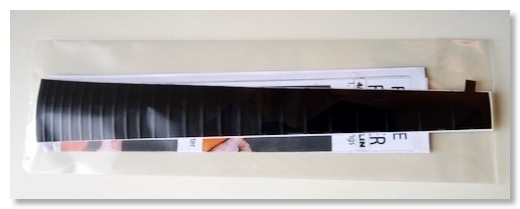
実際に来たものは、シール自体が割と厚く、フレットの位置がエンボス加工されていて、触って少し出っ張っており、指の位置がよりわかりやすくなっている。
貼る位置は、ずれていると嫌だな、と思ったのだけど、指板の端っこに合わせたときのフレットの位置が、The MioQ先生の動画の位置とぴったり同じだったので、そこで貼ることにした。
最初は、弦を緩めずに貼ろうと思っていたが、裏面の離型紙が厚めの素材だったので、液晶保護シートのようには貼れないな、と諦め。
弦を緩めると、コマの位置がずれるかもしれないので、養生テープで、いったん固定して、弦を緩め、無事、貼り終わった。

チューニングし直し、弾いてみたが、確かにわかりやすい。
自分の場合は、さすがに指の位置は、だいたいは覚えて始めているので、常にみながら弾く、ということはない。
だけど、怪しくなった時もあるので、その時に、目を向ければ、ある程度の位置がわかるのは、練習の効率はあがりそう。
一点、小指の位置だけは、まだ使用頻度も低く、怪しいので、上から、今までのように緑のテープを貼って、だいたいの位置がわかるようにしてみた。
シールにしては、高いな、と思ったのだけど、エンボス加工や、材質から考えると、ある程度は妥当な値段かもしれない。
バイオリンフレットシール The Fiddle Fretter バイオリン4/4サイズ用 マークなし
相変わらずまともに音を出すことすら難しいのだが、日々少しずつでも成長している実感があるので面白い。
鍵盤も、ギターも、ドラムも上手くなった感が、割と早いところで頭打ちになっちゃうんだよな。
最近、たまたま見つけたバイオリンのページで、フレットシールがおすすめされていた。
普通のバイオリンは、ギターのようにフレットがないので、自分で押さえる場所を覚えて決めないといけないが、これが身につくまでは、ずっと音程のズレた音が出続ける。
自分の場合は、今、10ヶ月目ぐらいだが、ある程度、音程が合っているのは、緩くみて6-7割ぐらいか。
正しい指の位置を覚えようにも、場所がわからないと、耳だけの判断になるので、最初は、マーキングテープで、おおよその位置に印をつける。
慣れてきたら徐々に剥がしていくのだけど、テープも弱粘タイプにしているので、使っているうちも剥がれてしまう。
自分の場合は、一番低い基本の手の位置の時に、小指の位置にくるテープだけを残して練習していた。
ただ、やはりそれ以外の指が正確か、といったら、ずれていることも多く、また貼り直すか、と考えていたところ。
で、このページでどうせ貼るなら、少し高くても、剥がれにくい方がいい、とのことだったので、一度、安いシールを注文しかけたが、すぐキャンセルして、高めのシールを注文。
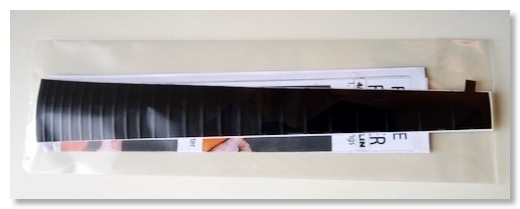
実際に来たものは、シール自体が割と厚く、フレットの位置がエンボス加工されていて、触って少し出っ張っており、指の位置がよりわかりやすくなっている。
貼る位置は、ずれていると嫌だな、と思ったのだけど、指板の端っこに合わせたときのフレットの位置が、The MioQ先生の動画の位置とぴったり同じだったので、そこで貼ることにした。
最初は、弦を緩めずに貼ろうと思っていたが、裏面の離型紙が厚めの素材だったので、液晶保護シートのようには貼れないな、と諦め。
弦を緩めると、コマの位置がずれるかもしれないので、養生テープで、いったん固定して、弦を緩め、無事、貼り終わった。

チューニングし直し、弾いてみたが、確かにわかりやすい。
自分の場合は、さすがに指の位置は、だいたいは覚えて始めているので、常にみながら弾く、ということはない。
だけど、怪しくなった時もあるので、その時に、目を向ければ、ある程度の位置がわかるのは、練習の効率はあがりそう。
一点、小指の位置だけは、まだ使用頻度も低く、怪しいので、上から、今までのように緑のテープを貼って、だいたいの位置がわかるようにしてみた。
シールにしては、高いな、と思ったのだけど、エンボス加工や、材質から考えると、ある程度は妥当な値段かもしれない。
バイオリンフレットシール The Fiddle Fretter バイオリン4/4サイズ用 マークなし
DTX-MULTI12をワイヤレスMIDI化する - QuiccoSound mi.1 II
2020/09/06 15:24
最近、あんまり活用できていないし、練習もできていないYAMAHAのデジタルパーカッションDTX-MULTI12。
設置場所をピアノの後ろに移して、Macとも接続して、いつでも使えるようにしようと。
MIDI接続をするのに、ケーブルを伸ばすのは面倒なので、Bluetooth MIDIを使おうと。
Bluetooth MIDIのインターフェースは、QuiccoSoundのmi.1を使っているが、電子ピアノで使っているので、もう一台あった方がよいな、と。
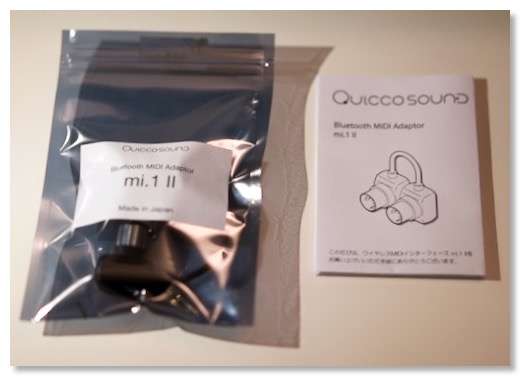
ちょうど、m.1の後継機であるmi.1 IIが発売され、YAHAMAのものより安いし、小さいので、少し安くなる、ということで注文。

DTX-MULTI12は、動作確認機種にも入っているし。

早速、DTX-MULTI12に接続してみたが、mi.1 II自体は接続できるが、なぜかうまくMIDI信号が送られない。
電子ピアノに接続した感じでは、問題なく認識、送信されるので、DTX-MULTI12の設定なのだろう。
解決できず、しばらく放置していたが、先ほどもう一度腰を据えて、設定を見直したところ、ユーティリティで、MIDIの送受信をするポートをUSBとMIDIポートで選べるようになっていたところが、USBに設定されていたのが原因だったよう。
iPadと接続するには、USBに設定する必要があったので、変更したようだ。
これで、DTX-MULTI12のパッドを叩いたトリガーが、MacのGarageBandや、Logicに送られ、Macの音源で鳴らせるようになった。
ちょっと気になったのは、mi.1とmi.1 IIを同時に接続すると、若干レイテンシーを感じる。
まぁピアノとドラムを両方使うことはなく、片方をオフればいいので、大きな問題ではない。
これでまた、ドラムも練習できる、かな。
ヤマハ YAMAHA エレクトロニックスパーカッションパッド DTX‐MULTI12
https://quiccosound.com/?pid=152215231
設置場所をピアノの後ろに移して、Macとも接続して、いつでも使えるようにしようと。
MIDI接続をするのに、ケーブルを伸ばすのは面倒なので、Bluetooth MIDIを使おうと。
Bluetooth MIDIのインターフェースは、QuiccoSoundのmi.1を使っているが、電子ピアノで使っているので、もう一台あった方がよいな、と。
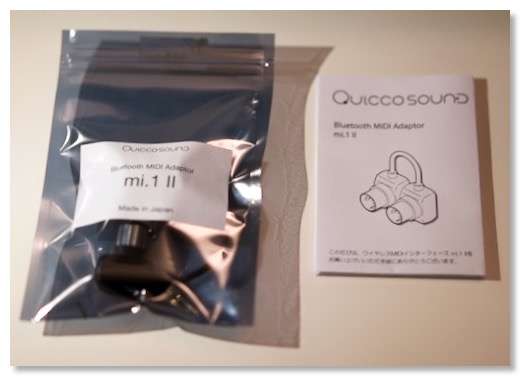
ちょうど、m.1の後継機であるmi.1 IIが発売され、YAHAMAのものより安いし、小さいので、少し安くなる、ということで注文。

DTX-MULTI12は、動作確認機種にも入っているし。

早速、DTX-MULTI12に接続してみたが、mi.1 II自体は接続できるが、なぜかうまくMIDI信号が送られない。
電子ピアノに接続した感じでは、問題なく認識、送信されるので、DTX-MULTI12の設定なのだろう。
解決できず、しばらく放置していたが、先ほどもう一度腰を据えて、設定を見直したところ、ユーティリティで、MIDIの送受信をするポートをUSBとMIDIポートで選べるようになっていたところが、USBに設定されていたのが原因だったよう。
iPadと接続するには、USBに設定する必要があったので、変更したようだ。
これで、DTX-MULTI12のパッドを叩いたトリガーが、MacのGarageBandや、Logicに送られ、Macの音源で鳴らせるようになった。
ちょっと気になったのは、mi.1とmi.1 IIを同時に接続すると、若干レイテンシーを感じる。
まぁピアノとドラムを両方使うことはなく、片方をオフればいいので、大きな問題ではない。
これでまた、ドラムも練習できる、かな。
ヤマハ YAMAHA エレクトロニックスパーカッションパッド DTX‐MULTI12
https://quiccosound.com/?pid=152215231
Bluetoothオーディオトランスミッター/レシーバーを購入 - Tao Tronics TT-BA07
2020/09/01 08:57
サイレントバイオリンのコントロールボックスを破損してしまったので、使い方を少し変える必要がある。
今までは、
バイオリン - コントロールボックス - ワイヤレスシステム - オーディオインタフェース - Mac - オーディオインターフェース - スピーカーorイヤフォン
と一旦、MacのLogic Pro Xにバイオリンの音を入力する方式をとっていた。
この方法の利点は、バイオリンの音に、Logicでエフェクトをかけたりできる。
遅延がでてしまうのでイヤフォンの場合は有線になってしまうが、スピーカーから、バイオリンの音を出したい場合は、この方法が1番良さそう。
しかし、普段の練習であれば、コントロールボックスに直接イヤフォンを挿せば、Logicのエフェクトはかけられないが、バイオリンの音は聞こえる。コントロールボックスで、一応リバーブ(残響音)だけはかかるので、最低限はある。
もちろん、この方法では、Logicに入っている伴奏の音を聞くことができない。
伴奏やクリック音を聴くには、サイレントバイオリンのコントロールボックスには外部入力があるので、そこにMacの音を入力すればいいが、ここが有線だと、ただでさえケーブルが多いのに、Macとバイオリンが紐で繋がれた状態になってしまう。
あいにく、BOSSのワイアレスシステムは、モノラルにしか対応していないので、Logicなんかの、ステレオ音源を飛ばすのには向いていない。
楽器用低レイテンシーのワイアレスシステムといえば、ゼンハイザーのものもあるのだが、メーカーに問い合わせて見たところ、これもモノラルでしか送れないっぽい。
よく考えてみると、単に伴奏の音を送るだけであれば、レイテンシーにこだわる必要はなく、普通の音楽用のワイアレスシステムでいい。であれば、Bluetoothで送ればいいだけで、トランスミッター側はMacで送れるので、レシーバーだけがあればいい。

少し探してみた結果、Tao TronicsのTT-BA07を購入してみた。
条件としては、コントロールボックスに接続するので、まずはある程度小型で、バッテリー駆動ができればいい。
そんな中で、TT-BA07は、給電しながら使えそう、いざというときにはレシーバー側にもなる、という、今回の用途と関係ないところで選んでみた。あとは、日本のサポートもありそうだったのもある。

箱を開けてみて、小型軽量さはなかなか。

まぁでも、完全ワイアレスイヤフォンなどがある時代だから、当たり前ではある。

受信と送信は、切り替え式。

充電はマイクロUSB。
早速、Macとペアリングして、付属の短いミニプラグでコントロールボックスに接続し、予定通りの用途で使ってみたが、問題なし。
途中、Logicの出力が変になったこともあったが、起動し直したりしているうちに直った。

クリップがあればよかったが、モビロンバンドでコントロールボックスに括り付けてみた。
一応、マルチペアリングに対応しているみたい(2台だけかな?)なので、Mac以外にも、iPadのGarageBandなどから音を送ったり、メトロノームアプリの音だけを送ったりもできる。
そのうち、もう一台購入して、オーディオシステムのリアスピーカーに音が送れるかも試してみたいところ。
Bluetooth トランスミッター レシーバー TaoTronics aptX-LL 低遅延 Bluetooth5.0 2台同時接続 10時間再生 一台二役 送信機 受信機 3.5mmオーディオ 小型 ブラック (テレビ/Nintendo Switch対応) (ブラック) TT-BA07
今までは、
バイオリン - コントロールボックス - ワイヤレスシステム - オーディオインタフェース - Mac - オーディオインターフェース - スピーカーorイヤフォン
と一旦、MacのLogic Pro Xにバイオリンの音を入力する方式をとっていた。
この方法の利点は、バイオリンの音に、Logicでエフェクトをかけたりできる。
遅延がでてしまうのでイヤフォンの場合は有線になってしまうが、スピーカーから、バイオリンの音を出したい場合は、この方法が1番良さそう。
しかし、普段の練習であれば、コントロールボックスに直接イヤフォンを挿せば、Logicのエフェクトはかけられないが、バイオリンの音は聞こえる。コントロールボックスで、一応リバーブ(残響音)だけはかかるので、最低限はある。
もちろん、この方法では、Logicに入っている伴奏の音を聞くことができない。
伴奏やクリック音を聴くには、サイレントバイオリンのコントロールボックスには外部入力があるので、そこにMacの音を入力すればいいが、ここが有線だと、ただでさえケーブルが多いのに、Macとバイオリンが紐で繋がれた状態になってしまう。
あいにく、BOSSのワイアレスシステムは、モノラルにしか対応していないので、Logicなんかの、ステレオ音源を飛ばすのには向いていない。
楽器用低レイテンシーのワイアレスシステムといえば、ゼンハイザーのものもあるのだが、メーカーに問い合わせて見たところ、これもモノラルでしか送れないっぽい。
よく考えてみると、単に伴奏の音を送るだけであれば、レイテンシーにこだわる必要はなく、普通の音楽用のワイアレスシステムでいい。であれば、Bluetoothで送ればいいだけで、トランスミッター側はMacで送れるので、レシーバーだけがあればいい。

少し探してみた結果、Tao TronicsのTT-BA07を購入してみた。
条件としては、コントロールボックスに接続するので、まずはある程度小型で、バッテリー駆動ができればいい。
そんな中で、TT-BA07は、給電しながら使えそう、いざというときにはレシーバー側にもなる、という、今回の用途と関係ないところで選んでみた。あとは、日本のサポートもありそうだったのもある。

箱を開けてみて、小型軽量さはなかなか。

まぁでも、完全ワイアレスイヤフォンなどがある時代だから、当たり前ではある。

受信と送信は、切り替え式。

充電はマイクロUSB。
早速、Macとペアリングして、付属の短いミニプラグでコントロールボックスに接続し、予定通りの用途で使ってみたが、問題なし。
途中、Logicの出力が変になったこともあったが、起動し直したりしているうちに直った。

クリップがあればよかったが、モビロンバンドでコントロールボックスに括り付けてみた。
一応、マルチペアリングに対応しているみたい(2台だけかな?)なので、Mac以外にも、iPadのGarageBandなどから音を送ったり、メトロノームアプリの音だけを送ったりもできる。
そのうち、もう一台購入して、オーディオシステムのリアスピーカーに音が送れるかも試してみたいところ。
Bluetooth トランスミッター レシーバー TaoTronics aptX-LL 低遅延 Bluetooth5.0 2台同時接続 10時間再生 一台二役 送信機 受信機 3.5mmオーディオ 小型 ブラック (テレビ/Nintendo Switch対応) (ブラック) TT-BA07
サイレントバイオリンのコントロールボックスを修理に出す
2020/08/22 15:21
バイオリンの練習を始めて、7ヶ月が過ぎた。
この間、数日、練習を忘れてしまったこともあるが、ほぼ、毎日少しづつはさわれている。
上達は、少しづつだが、実感はしている。
まずは、第一ポジションで、ましな音が出るように、というところ。
サイレントバイオリンは、本体から、コントロールボックスという箱にケーブルを接続し、そこから、イヤフォンなどを接続して、音を聞きながら練習できる。
Macなどに音を渡したい時は、イヤフォン端子からMacのオーディオインターフェースにケーブル接続。
自分の場合は、このケーブル部分をBOSSのワイアレスシステムを使って無線化していた。
この接続でちょっと失敗してしまったことがあって、イヤフォン端子が故障してしまった。
イヤフォンの片側しか音が出ない。
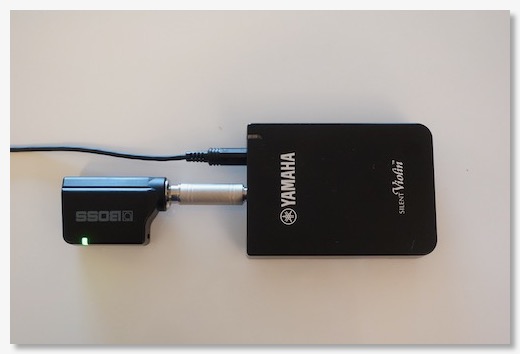
おそらく、ワイアレスシステムの接続をフォンプラグからミニプラグへの変換コネクタを使って、コントロールボックスのイヤフォン端子に直刺ししていたのがよくなかったのではないかと。
このままだと、イヤフォンを使った練習に支障があるので、修理に出すことに。
ヤマハのサイトを見ると、弦楽器の修理は店舗持ち込みが基本のよう。
持っていってもいいのだけど、通販で買ったこともあり、送付できる窓口がないかと、問い合わせフォームで聞いてみたら、修理センターをアナウンスしてくれた。
修理の間も練習したいので、コントロールボックスだけの送付で良いかも聞いてみたら、OKだったので、コントロールボックスとネット通販の購入時のメールをプリントして同封し、送った。
往復の時間はかかったが、交換修理だったので、ほぼ最短の時間で戻ってきたし、修理費用も無償で助かった。
今度から、接続方法は、端子に負担のかからない方法にしないと。
ヤマハ YAMAHA サイレントバイオリン YSV104BR 練習に最適なベーシックモデル イヤホン付属
この間、数日、練習を忘れてしまったこともあるが、ほぼ、毎日少しづつはさわれている。
上達は、少しづつだが、実感はしている。
まずは、第一ポジションで、ましな音が出るように、というところ。
サイレントバイオリンは、本体から、コントロールボックスという箱にケーブルを接続し、そこから、イヤフォンなどを接続して、音を聞きながら練習できる。
Macなどに音を渡したい時は、イヤフォン端子からMacのオーディオインターフェースにケーブル接続。
自分の場合は、このケーブル部分をBOSSのワイアレスシステムを使って無線化していた。
この接続でちょっと失敗してしまったことがあって、イヤフォン端子が故障してしまった。
イヤフォンの片側しか音が出ない。
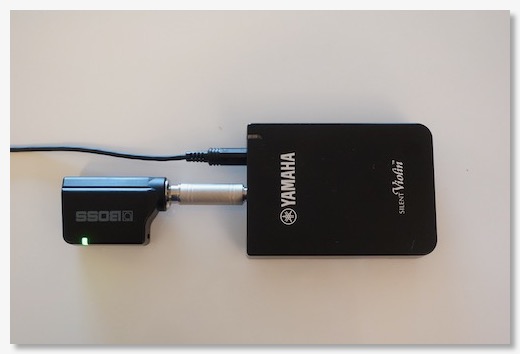
おそらく、ワイアレスシステムの接続をフォンプラグからミニプラグへの変換コネクタを使って、コントロールボックスのイヤフォン端子に直刺ししていたのがよくなかったのではないかと。
このままだと、イヤフォンを使った練習に支障があるので、修理に出すことに。
ヤマハのサイトを見ると、弦楽器の修理は店舗持ち込みが基本のよう。
持っていってもいいのだけど、通販で買ったこともあり、送付できる窓口がないかと、問い合わせフォームで聞いてみたら、修理センターをアナウンスしてくれた。
修理の間も練習したいので、コントロールボックスだけの送付で良いかも聞いてみたら、OKだったので、コントロールボックスとネット通販の購入時のメールをプリントして同封し、送った。
往復の時間はかかったが、交換修理だったので、ほぼ最短の時間で戻ってきたし、修理費用も無償で助かった。
今度から、接続方法は、端子に負担のかからない方法にしないと。
ヤマハ YAMAHA サイレントバイオリン YSV104BR 練習に最適なベーシックモデル イヤホン付属
モニタースピーカー用のスタンド導入 - On-Stage SMS4500-P
2020/05/20 19:24
せっかくモニタースピーカーを導入したが、机の上に置くスペースがあまりなく、ディスプレイの裏側に置いてる形になってしまっている。
当然、前にディスプレイがあるので、ダイレクトに音が入ってこないので、音質的にはスポイルされている状態。
ちゃんとモニタースピーカーらしく聞くには、耳の高さにあっていたりしたいところ。
で、スタンドを探していたのだが、これがなかなか難しかった。
最初は、キクタニというところこのMO-SPSというのが値段も手頃でよかったのだが、1件目に注文されたら、在庫なしでキャンセルを喰らい、2件目も同じ。
6月上旬までは、入ってこないっぽい。
値段が高くなっても、と思って探してみたのだが、ちょうどいいものが見つからない。
諦めかけてた時に、なんかのおすすめにでてきたのが、On-StageというところのSMS4500-Pというやつ。
ちょっと大きいが、高さや角度の調節ができる。
片方のスピーカーを電子ピアノの上に設置すると、ちょうどいい距離感になるのだが、高さが変わってしまうなぁ、とおもっていたので、調整機構があるのはうれしい。
Amazonでも売っているが高いので、Yahoo!ショッピングの島村楽器が一番安いと思う。

めっちゃでかい箱できたので、ビビったが、中身はそれほど大きくはなかった。ただし重量は結構ある。

バラバラの状態で来るので、組み立てが必要。
スピーカーの設置面は、パッドが貼ってある。
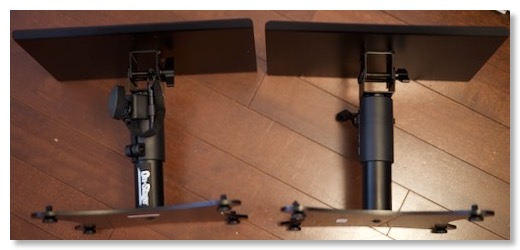
あまり親切ではない説明書があるが、組み立てたのがこちら。
高さの調整は、穴にピンを挟み込みつつ、ネジでもホールドする感じ。
HS-5を置いてみたが、重量もあるので、ぐらつきはほとんどない。
横置きできる面積があるが、HSシリーズは、横置きできないらしいので、縦で使うしかない。
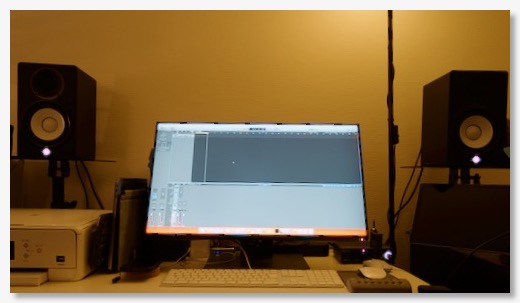
セッティング完了。
右の設置場所が7cmぐらい高いので、左を上げて、高さを揃えている。角度調整は使わず。
大きめの音で鳴らしてみたが、ダイレクトに耳に入ってきて、いい感じ。定位もいい。
最高。
ちょっとスピーカーの威圧感があるので、HS-5を白にすればよかったかな、とは、ちょっと思った。(経年で汚れるか?)
これで、一連のMacBook Pro環境移行は、いったん完了かな。
OnStageStands SMS4500-P (2本1組) デスクトップモニター スピーカースタンド オンステージスタンド
当然、前にディスプレイがあるので、ダイレクトに音が入ってこないので、音質的にはスポイルされている状態。
ちゃんとモニタースピーカーらしく聞くには、耳の高さにあっていたりしたいところ。
で、スタンドを探していたのだが、これがなかなか難しかった。
最初は、キクタニというところこのMO-SPSというのが値段も手頃でよかったのだが、1件目に注文されたら、在庫なしでキャンセルを喰らい、2件目も同じ。
6月上旬までは、入ってこないっぽい。
値段が高くなっても、と思って探してみたのだが、ちょうどいいものが見つからない。
諦めかけてた時に、なんかのおすすめにでてきたのが、On-StageというところのSMS4500-Pというやつ。
ちょっと大きいが、高さや角度の調節ができる。
片方のスピーカーを電子ピアノの上に設置すると、ちょうどいい距離感になるのだが、高さが変わってしまうなぁ、とおもっていたので、調整機構があるのはうれしい。
Amazonでも売っているが高いので、Yahoo!ショッピングの島村楽器が一番安いと思う。

めっちゃでかい箱できたので、ビビったが、中身はそれほど大きくはなかった。ただし重量は結構ある。

バラバラの状態で来るので、組み立てが必要。
スピーカーの設置面は、パッドが貼ってある。
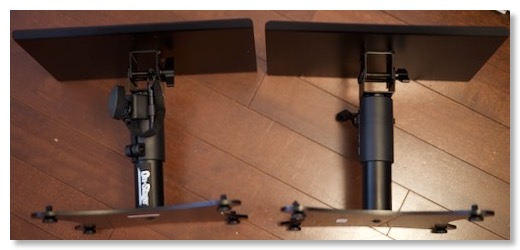
あまり親切ではない説明書があるが、組み立てたのがこちら。
高さの調整は、穴にピンを挟み込みつつ、ネジでもホールドする感じ。
HS-5を置いてみたが、重量もあるので、ぐらつきはほとんどない。
横置きできる面積があるが、HSシリーズは、横置きできないらしいので、縦で使うしかない。
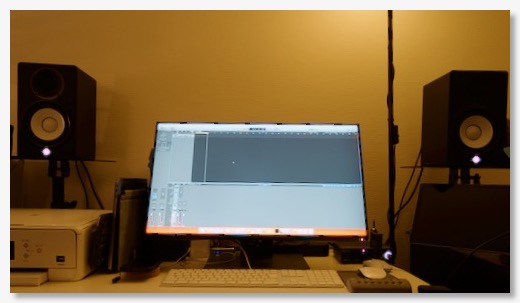
セッティング完了。
右の設置場所が7cmぐらい高いので、左を上げて、高さを揃えている。角度調整は使わず。
大きめの音で鳴らしてみたが、ダイレクトに耳に入ってきて、いい感じ。定位もいい。
最高。
ちょっとスピーカーの威圧感があるので、HS-5を白にすればよかったかな、とは、ちょっと思った。(経年で汚れるか?)
これで、一連のMacBook Pro環境移行は、いったん完了かな。
OnStageStands SMS4500-P (2本1組) デスクトップモニター スピーカースタンド オンステージスタンド
モニタスピーカーYAMAHA HS-5を導入
2020/05/20 18:19
MacBook Proを主にクラムシェルモードで運用しているが、ディスプレイにスピーカーが内蔵されていないので、この状態だと、そのままでは音はでない。
なので、一時凌ぎとして、小型スピーカーを接続している。しかし当然だが、音質的には不満。
MacBook Proの内蔵スピーカーが結構いいただけに、ちょっとなんとかしたいところ。
ちょうど、オーディオインターフェースも導入したところだし、音楽遊びにも使えるやつがいいかと。
昔、スタジオモニタの定番NS-10Mを使っていたので、今、どうなっているのかな、とヤマハのサイトをみると、HS5というのが今の小型モニタの定番らしい。
昔と違うのは、アンプが内蔵されている、いわゆるパワードモニタになっているところ。NS-10Mの時は、確かにアンプを別途用意していたので、これはありがたい。
もう一機種、MSP3というのもあったが、デザイン的に、NS-10Mの流れを組むホワイトコーンのHS-5にした。

で、注文したのが来たのだが。でかい。
一応、サイズは理解して注文したので、間違いではないんだけど、やっぱりデカかったかな。

電源は内蔵で、フォンプラグでも入力できる。
音量も調整でき、多少の音質の調整もある。
普段のボリュームコントロール自体は、オーディオインターフェースのアウトプットで調整することになる。
まだ、スタンドを注文していないので、セッティングがいまいちだが、鳴らしてみた音質は、いわゆるモニタスピーカー。クリア。最高。
大きさ以外は、一応満足。
ヤマハ YAMAHA HSシリーズ アクティブスタジオモニタースピーカー HS5(1本)
なので、一時凌ぎとして、小型スピーカーを接続している。しかし当然だが、音質的には不満。
MacBook Proの内蔵スピーカーが結構いいただけに、ちょっとなんとかしたいところ。
ちょうど、オーディオインターフェースも導入したところだし、音楽遊びにも使えるやつがいいかと。
昔、スタジオモニタの定番NS-10Mを使っていたので、今、どうなっているのかな、とヤマハのサイトをみると、HS5というのが今の小型モニタの定番らしい。
昔と違うのは、アンプが内蔵されている、いわゆるパワードモニタになっているところ。NS-10Mの時は、確かにアンプを別途用意していたので、これはありがたい。
もう一機種、MSP3というのもあったが、デザイン的に、NS-10Mの流れを組むホワイトコーンのHS-5にした。

で、注文したのが来たのだが。でかい。
一応、サイズは理解して注文したので、間違いではないんだけど、やっぱりデカかったかな。

電源は内蔵で、フォンプラグでも入力できる。
音量も調整でき、多少の音質の調整もある。
普段のボリュームコントロール自体は、オーディオインターフェースのアウトプットで調整することになる。
まだ、スタンドを注文していないので、セッティングがいまいちだが、鳴らしてみた音質は、いわゆるモニタスピーカー。クリア。最高。
大きさ以外は、一応満足。
ヤマハ YAMAHA HSシリーズ アクティブスタジオモニタースピーカー HS5(1本)
結局サイレントバイオリン用にBOSS WL-20Lを買い直す
2020/04/30 13:20
サイレントバイオリンをワイアレス化するのに、BOSSのWL-20を使用しているが、ちょっと気になることが。
サイレントバイオリンのコントロールボックスから聞く音に比べて、高音部が落ちている気がする。
WL-20は、ケーブルトーンシミュレーションという、ギターのシールドケーブルでの音の劣化をシミュレーションする回路が内蔵されているので、それのせいなのか、別の要因なのか。
一応、有線で入力してみると、まだマシな音だったので、ケーブルトーンシミュレーションの影響は多少はありそう。
BOSSのワイアレスシステムには、ケーブルトーンシミュレーションのない、WL-20Lというモデルもある。
本来はこちらを買うべきだったのかも、ということで、注文してみた。

最初は、ワイアレスシステムをどうやって使うのか、分からなかった部分もあったが、さすがに大体慣れた。
まずは充電をし、レシーバーとトランスミッターをくっつけてペアリング。
後は、楽器と、オーディオインターフェースのインプットに挿すだけ。
使い終わったら、外して、それぞれ充電。
肝心の音質だが、やはり期待通り、よりクリアに、有線に近い音になった。
というわけで、サイレントバイオリンをワイアレス化するには、WL-20Lが適切、という結論。
一応、ギターもWL-20Lに繋いでみたが、これでいいんじゃない?という感じ。
WL-20の方は、ヤフオクで売却。買った金額のままとはいかないが、3/4以上の値段売れたので、数千円の授業料で済んで助かった。
BOSS/WL-20L ギターワイヤレスシステム ケーブル・トーン・シミュレーション非搭載モデル
サイレントバイオリンのコントロールボックスから聞く音に比べて、高音部が落ちている気がする。
WL-20は、ケーブルトーンシミュレーションという、ギターのシールドケーブルでの音の劣化をシミュレーションする回路が内蔵されているので、それのせいなのか、別の要因なのか。
一応、有線で入力してみると、まだマシな音だったので、ケーブルトーンシミュレーションの影響は多少はありそう。
BOSSのワイアレスシステムには、ケーブルトーンシミュレーションのない、WL-20Lというモデルもある。
本来はこちらを買うべきだったのかも、ということで、注文してみた。

最初は、ワイアレスシステムをどうやって使うのか、分からなかった部分もあったが、さすがに大体慣れた。
まずは充電をし、レシーバーとトランスミッターをくっつけてペアリング。
後は、楽器と、オーディオインターフェースのインプットに挿すだけ。
使い終わったら、外して、それぞれ充電。
肝心の音質だが、やはり期待通り、よりクリアに、有線に近い音になった。
というわけで、サイレントバイオリンをワイアレス化するには、WL-20Lが適切、という結論。
一応、ギターもWL-20Lに繋いでみたが、これでいいんじゃない?という感じ。
WL-20の方は、ヤフオクで売却。買った金額のままとはいかないが、3/4以上の値段売れたので、数千円の授業料で済んで助かった。
BOSS/WL-20L ギターワイヤレスシステム ケーブル・トーン・シミュレーション非搭載モデル
オーディオインターフェース導入 - steinberg UR22C
2020/04/26 20:47
MacBookProを導入して、周辺の機材を新しく導入したり、アップデートしていっているが、気になっているのが、オーディオインターフェース。
自分の基本的な使用用途は、バイオリンの音をライン入力して、Macなどで鳴らした音とミックスして、練習するためのもの。
今は、入力の方は、ものすごく古いApogeeのJAMを使っているが、ヘッドフォンで、モニタリングしていると音もなんかスカスカに感じるので、アップデートしようかと。
出力は今は、モニタ経由でAudioTechnicaの小型スピーカーに出している。
ビープ音ぐらいならこれでもいいが、音楽を聴いたり、楽器の音をモニタリングするには、ちょっと物足りない。
将来的に、スピーカーをアップグレードしたときに、オーディオインターフェースを使えば、よりいい音になるかも、というのも期待。
いくつか候補を挙げた中で、決めたのは、steinberg UR22C。
実績のあるUR22シリーズのUSB-C版だが、USB-Cケーブル1本で、MacにもiPadにも接続できる。
サンプリングレートが32bit 192kHzとか、すごい時代やなと。
後は、マイクのプリアンプとか、DPSも内蔵とか。マイクはあんまり使うイメージがないが、DSPは、入力音声にエフェクトをかけてモニタリングできるらしい。
バイオリンの音をモニタリングする時に良さそう。
UR22Cは、2イン2アウト。まぁ、アナログは、バイオリンかギターしか入力しないと思うので、2インで十分だろう。

早速到着。

金属ボディで、結構ずっしりしている。

インプット2系統で、それぞれ入力の大きさを調整できる。
ピークランプもあるので、入力が大きすぎるのは目でわかる。サイレントバイオリンからは、ヘッドフォン回路からの出力になるので、音割れがしやすいから、ピークランプはありがたい。
モノラルボタンがあるが、これは、ヘッドフォンでモニタリングしていると、1系統に入力すると左に寄って再生されるのを真ん中に定位させてくれる。便利。
USB-Cで、入力の音を送るのと同時に、入力した音をそのままモニタリングできるのだけど、その直接のモニタリング音と、Macから返ってきた音のバランスを取るボリュームもついている。
これも便利。
ヘッドフォン用のボリュームと、アウトプットのボリュームは別。
スピーカーなどを繋がないと、アウトプットボリュームは使わないかな。

裏面は、USBのCとマイクロBのポートと切り替え、マイク用の電源スイッチ、MIDIポート、アウトプット。
電源はUSBだけで良いみたい。MIDIは、Bluetoothでワイアレス化しているので、無くてもよかった。
アウトプットは、将来的にスピーカーを挿す時に使うかも。
セッティングは、長めのUSB-Cケーブルを持っていたので、あえてMacから少し離しておいてみた。
ワイアレスユニットを抜き差ししやすそうなのと、ヘッドフォンのケーブルが取り回しやすそうなので。
MacBook Proには、この間買ったThunderboltドック経由で接続。
まずは、ソニーのモニタヘッドフォンを繋いで、iTunesで普通に音楽を聴いてみたが、めちゃくちゃ、いい音。
MacBook Pro本体のイヤフォンジャックと、差し替えて聴いてみたが、かなり違う。潰れていない感じ。
まぁ、これだけでも買ったかいはあったかも。
次に、バイオリンを入力して、GarageBandやLogicで鳴らしてみた。
最初、XLRコネクタの受けが目立っているみえるので、フォンプラグをどこに挿すのかと思ったけど、真ん中に入力できるのね。
今まで、自分の弾いている楽器と伴奏のバランスが、結構難しかったのだけど、直の音をモニタリングできているので、まず音が大きいし、バランスも簡単に変えられるの、これはありがたい。
後は、専用のアプリを落として、DSPでリバーブをかけた音で、モニタリングもできるのもよかった。
iPad ProにUSB-Cケーブルで接続してみたが、問題なし。
まぁ後は、やっぱりスピーカー欲しくなるなぁ。
NS-10Mは、ボロボロになって、処分してしまったが…。
スタインバーグ Steinberg USB3.0 オーディオインターフェイス UR22C
自分の基本的な使用用途は、バイオリンの音をライン入力して、Macなどで鳴らした音とミックスして、練習するためのもの。
今は、入力の方は、ものすごく古いApogeeのJAMを使っているが、ヘッドフォンで、モニタリングしていると音もなんかスカスカに感じるので、アップデートしようかと。
出力は今は、モニタ経由でAudioTechnicaの小型スピーカーに出している。
ビープ音ぐらいならこれでもいいが、音楽を聴いたり、楽器の音をモニタリングするには、ちょっと物足りない。
将来的に、スピーカーをアップグレードしたときに、オーディオインターフェースを使えば、よりいい音になるかも、というのも期待。
いくつか候補を挙げた中で、決めたのは、steinberg UR22C。
実績のあるUR22シリーズのUSB-C版だが、USB-Cケーブル1本で、MacにもiPadにも接続できる。
サンプリングレートが32bit 192kHzとか、すごい時代やなと。
後は、マイクのプリアンプとか、DPSも内蔵とか。マイクはあんまり使うイメージがないが、DSPは、入力音声にエフェクトをかけてモニタリングできるらしい。
バイオリンの音をモニタリングする時に良さそう。
UR22Cは、2イン2アウト。まぁ、アナログは、バイオリンかギターしか入力しないと思うので、2インで十分だろう。

早速到着。

金属ボディで、結構ずっしりしている。

インプット2系統で、それぞれ入力の大きさを調整できる。
ピークランプもあるので、入力が大きすぎるのは目でわかる。サイレントバイオリンからは、ヘッドフォン回路からの出力になるので、音割れがしやすいから、ピークランプはありがたい。
モノラルボタンがあるが、これは、ヘッドフォンでモニタリングしていると、1系統に入力すると左に寄って再生されるのを真ん中に定位させてくれる。便利。
USB-Cで、入力の音を送るのと同時に、入力した音をそのままモニタリングできるのだけど、その直接のモニタリング音と、Macから返ってきた音のバランスを取るボリュームもついている。
これも便利。
ヘッドフォン用のボリュームと、アウトプットのボリュームは別。
スピーカーなどを繋がないと、アウトプットボリュームは使わないかな。

裏面は、USBのCとマイクロBのポートと切り替え、マイク用の電源スイッチ、MIDIポート、アウトプット。
電源はUSBだけで良いみたい。MIDIは、Bluetoothでワイアレス化しているので、無くてもよかった。
アウトプットは、将来的にスピーカーを挿す時に使うかも。
セッティングは、長めのUSB-Cケーブルを持っていたので、あえてMacから少し離しておいてみた。
ワイアレスユニットを抜き差ししやすそうなのと、ヘッドフォンのケーブルが取り回しやすそうなので。
MacBook Proには、この間買ったThunderboltドック経由で接続。
まずは、ソニーのモニタヘッドフォンを繋いで、iTunesで普通に音楽を聴いてみたが、めちゃくちゃ、いい音。
MacBook Pro本体のイヤフォンジャックと、差し替えて聴いてみたが、かなり違う。潰れていない感じ。
まぁ、これだけでも買ったかいはあったかも。
次に、バイオリンを入力して、GarageBandやLogicで鳴らしてみた。
最初、XLRコネクタの受けが目立っているみえるので、フォンプラグをどこに挿すのかと思ったけど、真ん中に入力できるのね。
今まで、自分の弾いている楽器と伴奏のバランスが、結構難しかったのだけど、直の音をモニタリングできているので、まず音が大きいし、バランスも簡単に変えられるの、これはありがたい。
後は、専用のアプリを落として、DSPでリバーブをかけた音で、モニタリングもできるのもよかった。
iPad ProにUSB-Cケーブルで接続してみたが、問題なし。
まぁ後は、やっぱりスピーカー欲しくなるなぁ。
NS-10Mは、ボロボロになって、処分してしまったが…。
スタインバーグ Steinberg USB3.0 オーディオインターフェイス UR22C
サイレントバイオリンをワイアレス化 - BOSS WL-20
2020/03/14 10:31
サイレントバイオリンは、コントロールボックスというのがあって、そこにバイオリン本体を接続し、ヘッドフォンで音を出したり、外部入力から伴奏を流したりできる。
ポートは、楽器入力、外部入力、外部出力(ヘッドフォン出力)の3つ。
大きな音を出さずに練習できるのはとてもいいのだが、3つのポート全部にケーブルが繋がるとかなりウザい。ヘッドフォンの場合は、楽器以外にも、ヘッドフォンケーブルが体の周りを這っているわけで、ウザさはさらに増す。
ワイアレス化できないか、と考えるわけだが、
バイオリン →コントロールボックス→オーディオインターフェース→iPad
とくれば、最後のiPadからをAirPods Proで接続はできる。
しかし、いかにAirPods Proでも、楽器用途では、遅れが酷くて、全然駄目だった。
他にも
バイオリン→コントロールボックス
あるいは
コントロールボックス→オーディオインターフェース
の間をワイアレス化が考えられる。
楽器用のワイアレスキットは、最近は安いものもたくさんある。

自分が選んだのは、BOSSのWL-20。
BOSSは、安心感あるしね。学生時代にコンパクトエフェクターとか、楽器用アクセサリーでお世話になりました。
ケーブルの音質変化がないWL-20Lというタイプもあるけど、ギターも一応あるので、WL-20にした。音質は、結構変わるのだろうか?

標準プラグで楽器やアンプに接続し、マイクロUSBで給電・充電できる。
で、結局、ワイアレス化できたのは、コントロールボックスの外部出力の部分。
本体とコントロールボックスの間は、ステレオミニプラグケーブルで繋がっているだけなので、ワイアレス化できるかと思ったが、コントロールボックスから、ケーブル伝いで、バイオリン本体のピックアップに電源が供給される仕組みらしいので、ここをワイアレス化することはできなかった。

標準プラグをミニプラグに、変換コネクタを使って接続。見栄えは悪いが、割としっかり付いている。
変換ケーブルタイプもあるが、箱が2つになると、ポケットなどに固定するときに面倒だったりするので、意外とこの方法がやりやすい。
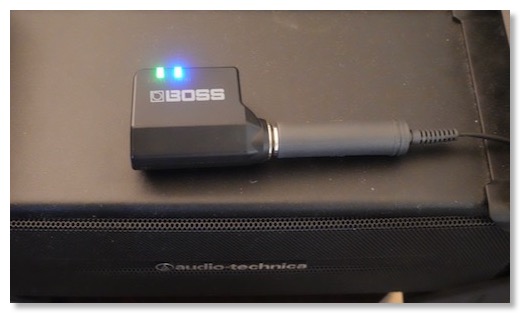
アンプ側は、ミニスピーカーだったり、
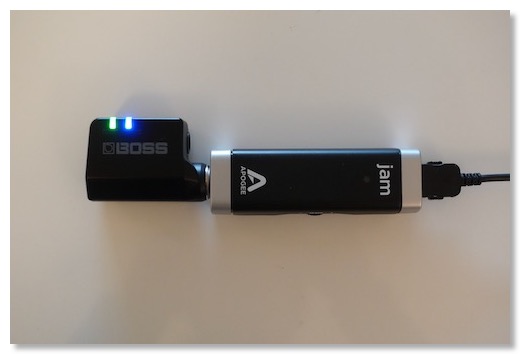
オーディオインタフェースに繋いだり。
イヤフォンは、ワイアレス化はできていないので、あんまり自由度は高くないが、スピーカーや、iPad、Macに接続する時は、大分、自由になるので、いったん満足。
iPad接続だと、身近に置けるので、それほど恩恵はないかも、だけど、iMacのGarageBandだと、据え置きになるので使い勝手がかなり良くなる。iMacは、スピーカーも大きいので、バイオリンと組み合わせるにはなかなかいい。
気になったのは、弾き終わった後の状態。バッテリの持ちは結構長いのだけど、充電しておけばいいのか、放っておけばいいのか。
何度か、アンプ側のモジュールで、電池がない、という状態になっていた。電池を使い切ってしまったのだろう。
BOSS/WL-20 ギターワイヤレスシステム
ポートは、楽器入力、外部入力、外部出力(ヘッドフォン出力)の3つ。
大きな音を出さずに練習できるのはとてもいいのだが、3つのポート全部にケーブルが繋がるとかなりウザい。ヘッドフォンの場合は、楽器以外にも、ヘッドフォンケーブルが体の周りを這っているわけで、ウザさはさらに増す。
ワイアレス化できないか、と考えるわけだが、
バイオリン →コントロールボックス→オーディオインターフェース→iPad
とくれば、最後のiPadからをAirPods Proで接続はできる。
しかし、いかにAirPods Proでも、楽器用途では、遅れが酷くて、全然駄目だった。
他にも
バイオリン→コントロールボックス
あるいは
コントロールボックス→オーディオインターフェース
の間をワイアレス化が考えられる。
楽器用のワイアレスキットは、最近は安いものもたくさんある。

自分が選んだのは、BOSSのWL-20。
BOSSは、安心感あるしね。学生時代にコンパクトエフェクターとか、楽器用アクセサリーでお世話になりました。
ケーブルの音質変化がないWL-20Lというタイプもあるけど、ギターも一応あるので、WL-20にした。音質は、結構変わるのだろうか?

標準プラグで楽器やアンプに接続し、マイクロUSBで給電・充電できる。
で、結局、ワイアレス化できたのは、コントロールボックスの外部出力の部分。
本体とコントロールボックスの間は、ステレオミニプラグケーブルで繋がっているだけなので、ワイアレス化できるかと思ったが、コントロールボックスから、ケーブル伝いで、バイオリン本体のピックアップに電源が供給される仕組みらしいので、ここをワイアレス化することはできなかった。

標準プラグをミニプラグに、変換コネクタを使って接続。見栄えは悪いが、割としっかり付いている。
変換ケーブルタイプもあるが、箱が2つになると、ポケットなどに固定するときに面倒だったりするので、意外とこの方法がやりやすい。
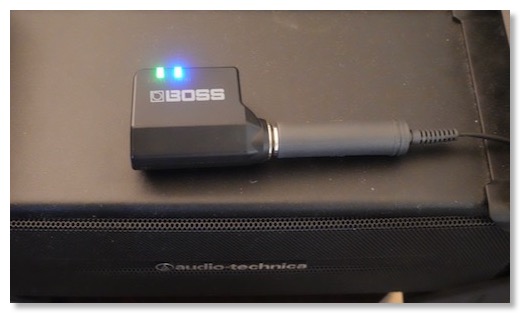
アンプ側は、ミニスピーカーだったり、
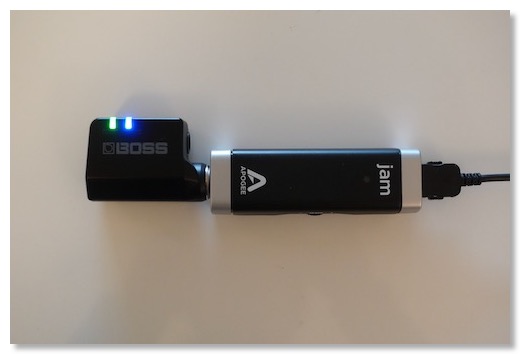
オーディオインタフェースに繋いだり。
イヤフォンは、ワイアレス化はできていないので、あんまり自由度は高くないが、スピーカーや、iPad、Macに接続する時は、大分、自由になるので、いったん満足。
iPad接続だと、身近に置けるので、それほど恩恵はないかも、だけど、iMacのGarageBandだと、据え置きになるので使い勝手がかなり良くなる。iMacは、スピーカーも大きいので、バイオリンと組み合わせるにはなかなかいい。
気になったのは、弾き終わった後の状態。バッテリの持ちは結構長いのだけど、充電しておけばいいのか、放っておけばいいのか。
何度か、アンプ側のモジュールで、電池がない、という状態になっていた。電池を使い切ってしまったのだろう。
BOSS/WL-20 ギターワイヤレスシステム
バイオリンに必要なもの
2020/03/12 18:39
急に思い立って、バイオリンを始めてみたが、バイオリンの実物に触ったことも、なんなら、見たことすら、たぶんない。
が、この動画は、バイオリンを始めるのにものすごくいい動画だった。
葉加瀬太郎が、YouTuberのためにバイオリンを選んで、始め方を教えてあげる動画だが、必要なものもちゃんと触れている。


まずは松脂。
バイオリンは、弓で弦を擦って、音を出すのだけど、そのままの弓では滑って音が出ない。松脂で滑らないように摩擦を作って音を出す。
とりあえず定番っぽいものをチョイス。
ミランの黒猫ダークというやつ。
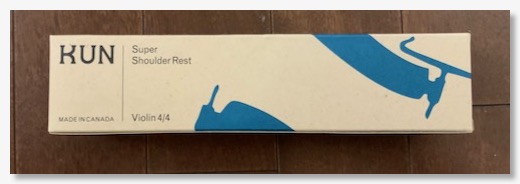
あとは、肩当て。

バイオリンの下につけて、バイオリンを保持しやすくするもの。

これもKUNという定番っぽいブランドの、幅と角度を調整できるもの(Super)をチョイス。
これ以外に用意したのは、チューナーとスタンド。

弦をチューニングするためには、チューナーがあった方が楽。

コルグのクリップチューナーを買って、先端の部分につけっぱなしにしている。
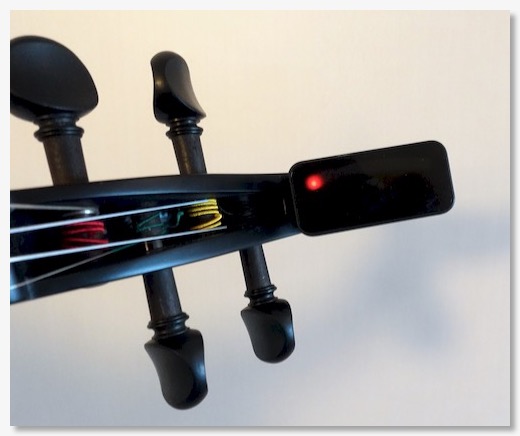
小さくて、簡単に使えるものとして、選択。
しかし、思ったより、バイオリンはチューニングが狂わないなぁ、という印象。

スタンドは、必須ではないかもしれないが、ちょっと楽器を置きたいときにあったほうが便利。
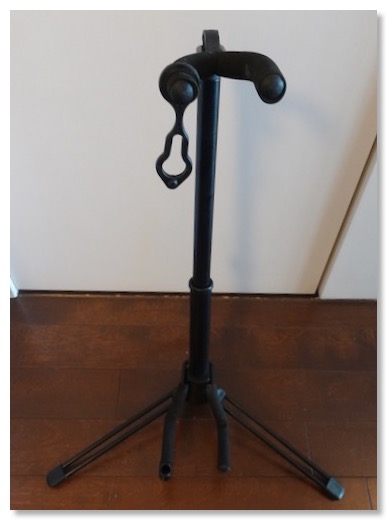
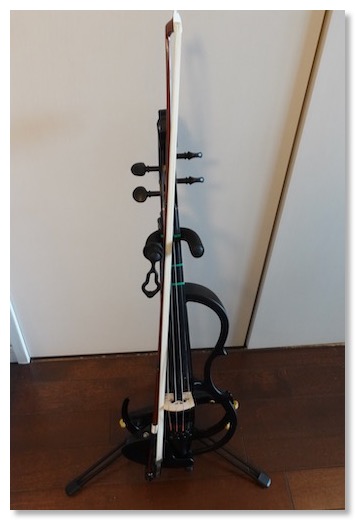
折り畳み式で、弓も一緒にセットできるタイプを購入。
あとは、弦かな。
最初、チューニングに慣れずに、割とすぐに、いちばん細いE弦を切ってしまった。
店ですぐ買ってきたが、力加減が難しい。
バイオリン 松脂 松ヤニ ミラン 黒猫 ダーク ROSIN Dark
KUN(クン) バイオリン肩当て Super(スーパー) 4/4
KORG ギター/ベース用 クリップチューナー Pitchclip 2
Rayzmバイオリンスタンド(バイオリン弓ホルダー付き)
が、この動画は、バイオリンを始めるのにものすごくいい動画だった。
葉加瀬太郎が、YouTuberのためにバイオリンを選んで、始め方を教えてあげる動画だが、必要なものもちゃんと触れている。

まずは松脂。
バイオリンは、弓で弦を擦って、音を出すのだけど、そのままの弓では滑って音が出ない。松脂で滑らないように摩擦を作って音を出す。
とりあえず定番っぽいものをチョイス。
ミランの黒猫ダークというやつ。
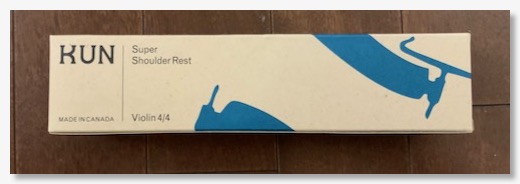
あとは、肩当て。

バイオリンの下につけて、バイオリンを保持しやすくするもの。

これもKUNという定番っぽいブランドの、幅と角度を調整できるもの(Super)をチョイス。
これ以外に用意したのは、チューナーとスタンド。

弦をチューニングするためには、チューナーがあった方が楽。

コルグのクリップチューナーを買って、先端の部分につけっぱなしにしている。
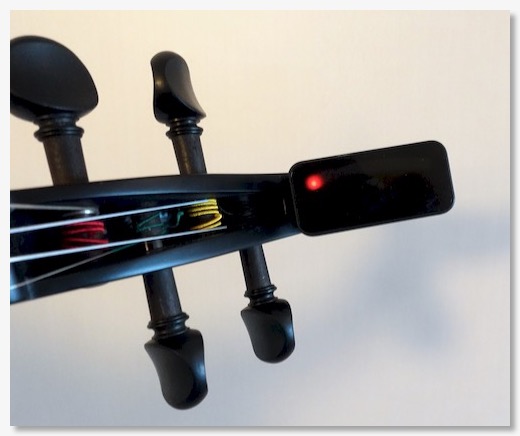
小さくて、簡単に使えるものとして、選択。
しかし、思ったより、バイオリンはチューニングが狂わないなぁ、という印象。

スタンドは、必須ではないかもしれないが、ちょっと楽器を置きたいときにあったほうが便利。
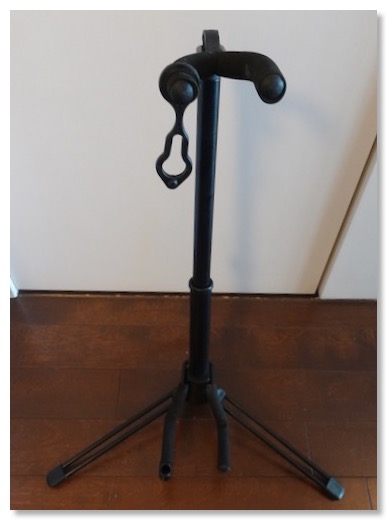
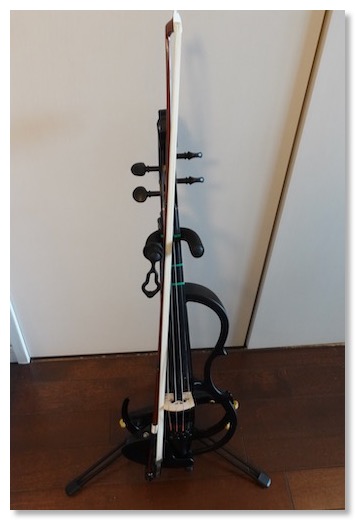
折り畳み式で、弓も一緒にセットできるタイプを購入。
あとは、弦かな。
最初、チューニングに慣れずに、割とすぐに、いちばん細いE弦を切ってしまった。
店ですぐ買ってきたが、力加減が難しい。
バイオリン 松脂 松ヤニ ミラン 黒猫 ダーク ROSIN Dark
KUN(クン) バイオリン肩当て Super(スーパー) 4/4
KORG ギター/ベース用 クリップチューナー Pitchclip 2
Rayzmバイオリンスタンド(バイオリン弓ホルダー付き)
ヤマハサイレントバイオリンYSV104購入
2020/03/07 23:24
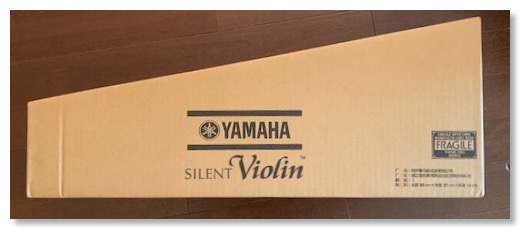
ブログの更新も滞りつつ、その理由でもあるのだけど、年末に突然だが、ヤマハのサイレントバイオリンYSV104を購入した。
なぜ買ったのか、とか説明記事を書いたりしていると、長くなったりして、なかなかまとまらない。それと、一応、ここまで、2ヶ月以上は、毎日練習して、下手くそながら2-3曲は弾けるようにはなったりした。つまり練習をしていたので、ブログの更新が滞っていた。
少し、機材的なことも書こうと思ったけど、楽器本体のことを書いてなかったので、とりあえず、買ったということだけを記事にする。

色は、かっこいいブラックモデルにしてみた。
バイオリン自体、触るのも初めてだが、軽い。作りは割とシンプル。弓は、別売の安い弓。弓とか、松脂、ケースのセットバージョンもあったけど、弾けるようになるかどうかも怪しかったので、とりあえず、本体だけ購入。
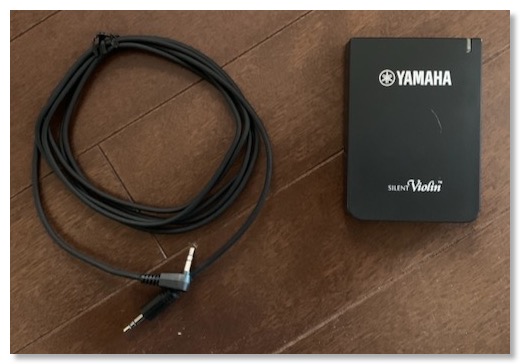
コントロールボックスというものが付いている。本体とこれを接続して、ボックスから音をヘッドフォンなどで取り出す。
ヤマハ YAMAHA サイレントバイオリン YSV104BL
VOCALOID 5をアップグレード購入
2018/07/28 14:41
最近、ちょっと音楽からは遠ざかっていたが、ちょっと気になる話題が。
VOCALOIDが5にアップデートになったらしいが、これが、まずMacのaudio unitに対応したみたい。これによって、Logic Pro Xや、GarageBandと組み合わせて使えるらしい。
もう一つ。
旧製品からのアップグレードもあって、PREMIUMというエディションは、8人のボイスがついている。通常なら4.3万円とかなりお高いが、アップグレードの人は、2.6万円。なかなかお得。
自分の場合、2012年にVOCALOID 3+VY1のWindowsバージョンを買っている。
当時は、仮想Windows環境で使おうとしていたが、今では仮想環境自体を作るのも大変だし、その上で、慣れないWindowsのDAW環境を構築するのも大変、ということで、結局お蔵入りになっている。
お金をかけて使えなかったものが、追加投資がいるとはいえ、使える状態になるのは、ちょっと期待が持てる。
実は、LogicもXにしていないのだが、まずはGarageBandで試してみて、うまく使えそうだったら、LogicもXにしてみようか、ということで、まずは、アップグレード購入をしてみた。
8人とかいると、合唱とかできるのか?
VOCALOIDが5にアップデートになったらしいが、これが、まずMacのaudio unitに対応したみたい。これによって、Logic Pro Xや、GarageBandと組み合わせて使えるらしい。
もう一つ。
旧製品からのアップグレードもあって、PREMIUMというエディションは、8人のボイスがついている。通常なら4.3万円とかなりお高いが、アップグレードの人は、2.6万円。なかなかお得。
自分の場合、2012年にVOCALOID 3+VY1のWindowsバージョンを買っている。
当時は、仮想Windows環境で使おうとしていたが、今では仮想環境自体を作るのも大変だし、その上で、慣れないWindowsのDAW環境を構築するのも大変、ということで、結局お蔵入りになっている。
お金をかけて使えなかったものが、追加投資がいるとはいえ、使える状態になるのは、ちょっと期待が持てる。
実は、LogicもXにしていないのだが、まずはGarageBandで試してみて、うまく使えそうだったら、LogicもXにしてみようか、ということで、まずは、アップグレード購入をしてみた。
8人とかいると、合唱とかできるのか?
DTX-MULTI12用のスタンドを揃える
2016/12/31 11:42
今年のネタは今年のうちに。
ヤマハのデジタルパーカッション用DTX-MULTI12用のスタンド一式を揃えたのだけど、ブログに書くのを後回しにしていたので、書いておく。
揃えたのは、DTX-MULTI12本体のスタンド、パッドのXP80用をマウントするためのクランプとスタンド。
あと、スタンドではないけど、ハイハット用のペダル。
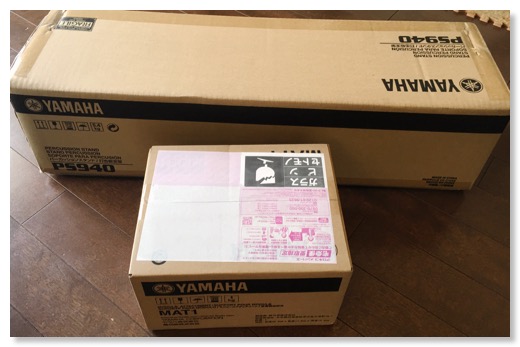
本体のスタンドは、スタンド本体のPS940と、アダプタのMAT1。両方無いと保持できない。

MAT1の内容物は、こんな感じ。
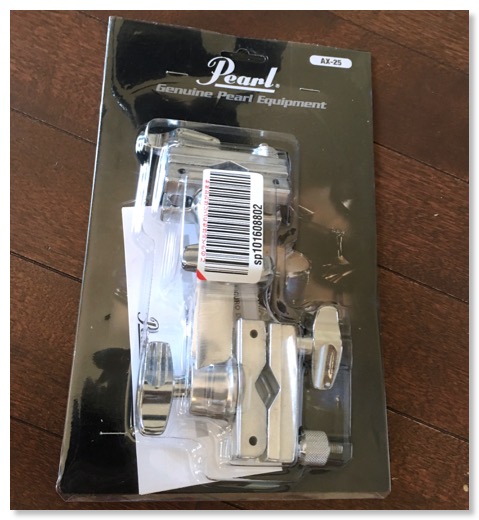
パッドのホルダーは、PearlのAX-25という、角度をつけるクランプ。
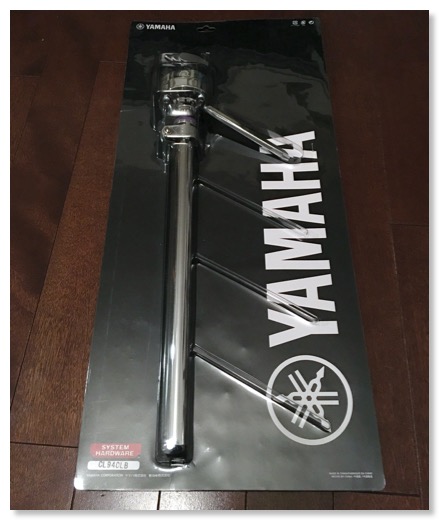
ホルダー自体は、ヤマハ純正のCL940LB。もっと短いタイプもあったと思うけど、短いタイプでよかったかも。
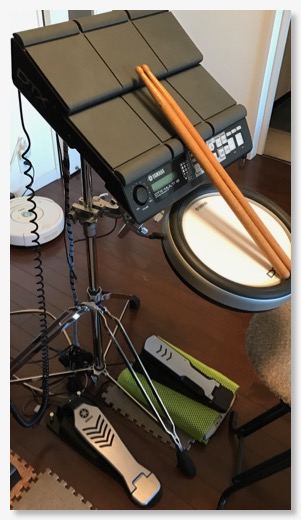
完成図はこんな感じ。
ハイハットペダルは、HH65。床に直置きしているが、まだ、そんなに、積極的に踏むまではいっていないので、振動はそれほどきにならない。
今後の拡張的には、もうちょっと練習したらシンバルパッドを付け加えて、ハイハットにしてもいいかな、と思っている。
まぁ、練習が先だな。
YAMAHA DTX-MULTI12専用パーカッションスタンド PS940
YAMAHA DTX-MULTI12専用アタッチメント MAT1
Pearl パール アダプター AX-25
YAMAHA CL940LB
ヤマハ ハイハットコントローラー HH65
ヤマハのデジタルパーカッション用DTX-MULTI12用のスタンド一式を揃えたのだけど、ブログに書くのを後回しにしていたので、書いておく。
揃えたのは、DTX-MULTI12本体のスタンド、パッドのXP80用をマウントするためのクランプとスタンド。
あと、スタンドではないけど、ハイハット用のペダル。
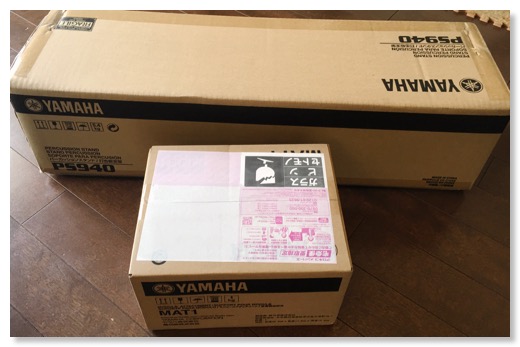
本体のスタンドは、スタンド本体のPS940と、アダプタのMAT1。両方無いと保持できない。

MAT1の内容物は、こんな感じ。
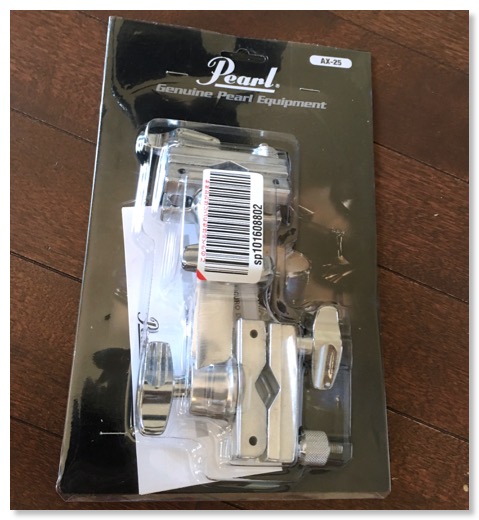
パッドのホルダーは、PearlのAX-25という、角度をつけるクランプ。
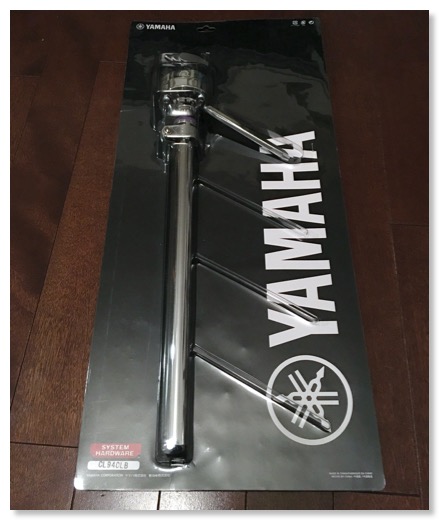
ホルダー自体は、ヤマハ純正のCL940LB。もっと短いタイプもあったと思うけど、短いタイプでよかったかも。
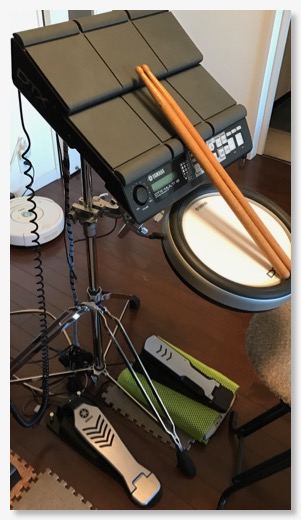
完成図はこんな感じ。
ハイハットペダルは、HH65。床に直置きしているが、まだ、そんなに、積極的に踏むまではいっていないので、振動はそれほどきにならない。
今後の拡張的には、もうちょっと練習したらシンバルパッドを付け加えて、ハイハットにしてもいいかな、と思っている。
まぁ、練習が先だな。
YAMAHA DTX-MULTI12専用パーカッションスタンド PS940
YAMAHA DTX-MULTI12専用アタッチメント MAT1
Pearl パール アダプター AX-25
YAMAHA CL940LB
ヤマハ ハイハットコントローラー HH65
Apogee JAMがiPhone 7 Plusに対応していない?
2016/11/06 23:15
どうも、ApogeeのJAMが、iPhone 7 Plusに対応していないっぽい。
青色LEDが点灯している状態で、電源は供給されているみたいだが、信号が入ってこない。
AppleのStoreを見ると、96kHz対応版の方は、iPhone 7/Plusにも対応しているっぽい。
iPad Proでは使えるので、当面、こっちを使っておくか。
JAM by APOGEE ギターインプット for iPad、iPhone、Mac
青色LEDが点灯している状態で、電源は供給されているみたいだが、信号が入ってこない。
AppleのStoreを見ると、96kHz対応版の方は、iPhone 7/Plusにも対応しているっぽい。
iPad Proでは使えるので、当面、こっちを使っておくか。
JAM by APOGEE ギターインプット for iPad、iPhone、Mac
スネアパッドを購入 - YAMAHA XP80
2016/06/25 17:35
DTX-MULTI12をドラムセットにして、少しずつ練習をしている。簡単な8ビートで、中くらいのBPMなら、リズムを刻めるようになってきた。
一方で、DTX-MULTI12だと、練習で難しい点も感じ始めてきた。
一つは打面の狭さ。
DTX-MULTI12の打面は、6cmぐらいだが、この中の中央に近い半径4cmぐらいをヒットしないと音が出ない。
上達すれば、うまく当てるのも可能だと思うが、今の段階だと、スティックコントロールが、かなりおぼつかないので、音がでない、というのがよくある。
片手でヒットする時は、まだいいが、両手で同じ打面を打つ時に、音が出なくなることが多い。
二つ目は、打面の跳ね返りの問題。
レッスン動画などをみると、叩いた後のリバウンドを取るのが大事、とかある。
一回で2打打つ、ダブルストロークという奏法があるらしいが、これは、リバウンドをよりうまく活かす、的なことが言われている。
DTX-MULTI12の打面はゴムで、まったく跳ねない訳ではないが、多分スネアなんかは、もっと跳ねると思うんだよな。
本当のドラムを上達しようとしている訳ではないので、DTX-MULTI12に最適化していってもいいのだけど、打面の小ささもあるし、上達しにくそう。
という訳で、もうちょっとマシなパッドを導入することにした。
電子ドラムを検討する中で、ヘッドの素材は、メーカーごとの違いがあることぐらいは把握していた。
ローランドはメッシュヘッドを採用しているのに対して、YAMAHAは発泡シリコンのヘッドを採用している。
メッシュヘッドも悪くないみたいだけど、発泡シリコンは、結構リアルっぽいという評判があったので、拡張を考えてYAMAHAを選択したのもある。
当然、DTX-MULTI12にも、すでに繋いでいるキックペダル以外にも、拡張パッドとして、スネアも繋げることができる。
装着できるのは、7インチから12インチの4種類のサイズ違い。
上位の2モデルは、スナッピーの音色?張りの違いを調整できるダイアルが付いているが、費用と大きさを考えて、8インチモデルのXP80を注文してみた。

で、到着。
結構重いかな。1.6kgあるらしい。
電子ドラムセットに追加したり、取り替えて使うことを想定されているので、六角のタム用の穴があって、ネジで締められるようになっている。

スネアスタンドに置く、という方法もあると思うが、いったん小さい机に置くこと。
電源の類いはない。ケーブルは付属。
早速、スティックで発泡シリコンのヘッドを叩いてみると、アホほど跳ねる。やはりゴム面と全然違う。音もゴムよりはかなり静か。
これは、さすが。
DTX-MULTI12の14番ポートに接続。アプリでスネアリムショットを設定。エッジの部分にも2つパッドが内蔵されていて、3種類の音を鳴らし分けられる。
自分がそのまま叩いた感じでは、ちょっ音が小さく感じたので、ゲインあげて、DTX-MULTI12のゴムパッドと叩いた感じが変わらないように調整。

ちゃんとしたスタンドない割には、割と叩きやすくセッティングできた。
やはりスネアが大きくて、跳ね返りちゃんとしていると練習しやすい。
これで練習していると、やはり左手が全然できていないのが、よくわかる。
地道に練習して、少しでも叩けるようになっていこう。
いやしかし、満足度がかなり高い。叩いても楽しい。買って正解だった。
YAMAHA XP80
一方で、DTX-MULTI12だと、練習で難しい点も感じ始めてきた。
一つは打面の狭さ。
DTX-MULTI12の打面は、6cmぐらいだが、この中の中央に近い半径4cmぐらいをヒットしないと音が出ない。
上達すれば、うまく当てるのも可能だと思うが、今の段階だと、スティックコントロールが、かなりおぼつかないので、音がでない、というのがよくある。
片手でヒットする時は、まだいいが、両手で同じ打面を打つ時に、音が出なくなることが多い。
二つ目は、打面の跳ね返りの問題。
レッスン動画などをみると、叩いた後のリバウンドを取るのが大事、とかある。
一回で2打打つ、ダブルストロークという奏法があるらしいが、これは、リバウンドをよりうまく活かす、的なことが言われている。
DTX-MULTI12の打面はゴムで、まったく跳ねない訳ではないが、多分スネアなんかは、もっと跳ねると思うんだよな。
本当のドラムを上達しようとしている訳ではないので、DTX-MULTI12に最適化していってもいいのだけど、打面の小ささもあるし、上達しにくそう。
という訳で、もうちょっとマシなパッドを導入することにした。
電子ドラムを検討する中で、ヘッドの素材は、メーカーごとの違いがあることぐらいは把握していた。
ローランドはメッシュヘッドを採用しているのに対して、YAMAHAは発泡シリコンのヘッドを採用している。
メッシュヘッドも悪くないみたいだけど、発泡シリコンは、結構リアルっぽいという評判があったので、拡張を考えてYAMAHAを選択したのもある。
当然、DTX-MULTI12にも、すでに繋いでいるキックペダル以外にも、拡張パッドとして、スネアも繋げることができる。
装着できるのは、7インチから12インチの4種類のサイズ違い。
上位の2モデルは、スナッピーの音色?張りの違いを調整できるダイアルが付いているが、費用と大きさを考えて、8インチモデルのXP80を注文してみた。

で、到着。
結構重いかな。1.6kgあるらしい。
電子ドラムセットに追加したり、取り替えて使うことを想定されているので、六角のタム用の穴があって、ネジで締められるようになっている。

スネアスタンドに置く、という方法もあると思うが、いったん小さい机に置くこと。
電源の類いはない。ケーブルは付属。
早速、スティックで発泡シリコンのヘッドを叩いてみると、アホほど跳ねる。やはりゴム面と全然違う。音もゴムよりはかなり静か。
これは、さすが。
DTX-MULTI12の14番ポートに接続。アプリでスネアリムショットを設定。エッジの部分にも2つパッドが内蔵されていて、3種類の音を鳴らし分けられる。
自分がそのまま叩いた感じでは、ちょっ音が小さく感じたので、ゲインあげて、DTX-MULTI12のゴムパッドと叩いた感じが変わらないように調整。

ちゃんとしたスタンドない割には、割と叩きやすくセッティングできた。
やはりスネアが大きくて、跳ね返りちゃんとしていると練習しやすい。
これで練習していると、やはり左手が全然できていないのが、よくわかる。
地道に練習して、少しでも叩けるようになっていこう。
いやしかし、満足度がかなり高い。叩いても楽しい。買って正解だった。
YAMAHA XP80
キックペダル用の衝撃吸収マット
2016/06/12 08:57
DTX MULTI12+KU100を自宅で使う上で気になるのは、キックペダルを踏んだ時の振動が、近所迷惑にならないか、というところ。

たまたま横浜の東急ハンズに行った時に、衝撃吸収シートを見つけたので買ってみた。
クラウン ゼドラン コンフォートキング
という名前らしい。ウェブはここかな。

なにせ、パッケージの説明の用途のところにドラム練習というのがあったので、多少は自信があるのだろうと。
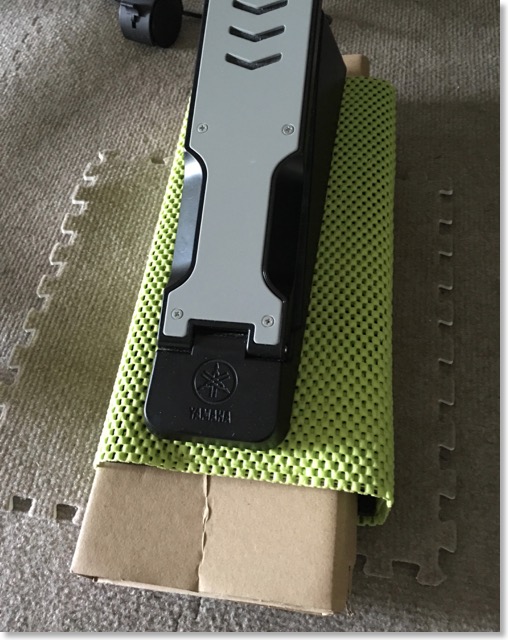
カーペットマット、ズレ防止シートと一緒に使っているが、確かに、衝撃吸収の効果はありそう。
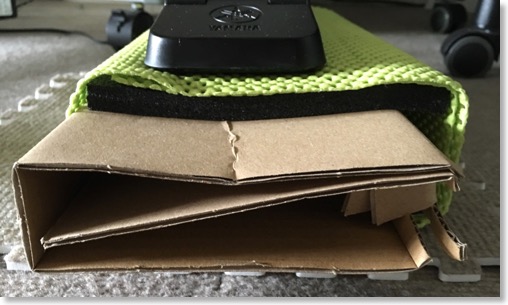
見えにくいけど、下から、100均のタイルカーペットx2枚、防振シート、段ボール、防振シートをズレ防止シートで2重ぐらいに巻いたもの、キックペダルという順になっている。
これで、キックを踏むと、人があるく振動以下にはなるっぽい。段ボールが中空になっているのが、一番効いてそうな気もするけど。
気兼ねなく、まではいかないけど、練習する分には問題なさそう。

たまたま横浜の東急ハンズに行った時に、衝撃吸収シートを見つけたので買ってみた。
クラウン ゼドラン コンフォートキング
という名前らしい。ウェブはここかな。

なにせ、パッケージの説明の用途のところにドラム練習というのがあったので、多少は自信があるのだろうと。
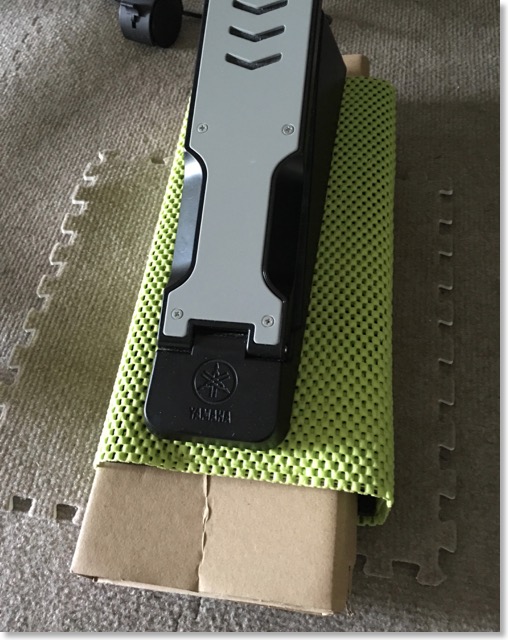
カーペットマット、ズレ防止シートと一緒に使っているが、確かに、衝撃吸収の効果はありそう。
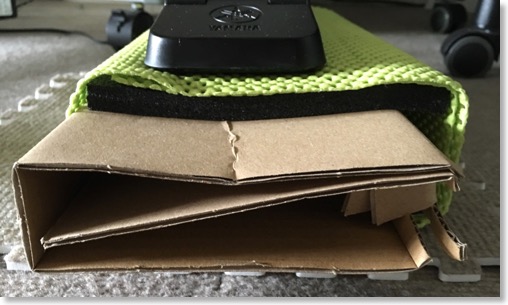
見えにくいけど、下から、100均のタイルカーペットx2枚、防振シート、段ボール、防振シートをズレ防止シートで2重ぐらいに巻いたもの、キックペダルという順になっている。
これで、キックを踏むと、人があるく振動以下にはなるっぽい。段ボールが中空になっているのが、一番効いてそうな気もするけど。
気兼ねなく、まではいかないけど、練習する分には問題なさそう。
小型アクティブスピーカー audio-techinica Boogie Box 購入
2016/06/04 13:10
Ankerの小型スピーカーA3143の購入は失敗だったが、返品できたので、DTX-MULTI12用の代わりのスピーカーを物色。
改めて探した中で良さそうなのは、audio-technicaのBoogie BoxのAT-SPB50というやつ。
名前から推測できる、商品の位置付け的には、ダンスの練習なんかに使うやつ、っぽい。
激しめのリズムを鳴らすことが想定されているなら、ドラムの練習には使えそう。
横置きで角度が付けられ、筐体が木製で、重量感がある、というのもいい。
値段は、Ankerとほとんど変わらないが、Ankerのと違って、ワイアレス機能も充電池もない。
その分、音質などの基本性能に振られている、と思いたいところ。
バッテリーは内蔵していないが、乾電池8本で20時間以上使えるのもいい。
YAMAHAにも同種のタイプで、PDX-B11というのがあって、こっちは使ったことがあって、割といい。
こちらはBluetoothオーディオ対応でなかなかいいが、モノラルということ、値段がちょっと高い。すでに生産完了しているらしく、在庫限りみたいだし。

というわけで、Boogie Boxに決定。注文したら、早速届いた。

大きさは、Ankerの4倍ぐらい。割とでかい、かつ重い。
取っ手があるのは取り回ししやすい。
入力ポートと電源しかないし、操作も物理スイッチと物理ボリュームだけで、超シンプル。
でも、電源をつけるのにボタンを長押ししたりしなくていいし、今、どのぐらいのボリューム設定なのかがすぐにわかったり、クイックに音量オフにして電源オンできたり、利点が多い。
早速、DTX-MULTI12に繋いでみた。
スネア、ちょっと音が違って聴こえる気がするが、高音がしっかり聴こえたり、バランスはいい。
筐体の大きさ、重さの割には、低音がしょぼいので、キックは少し聴こえにくいが、マンションで使うには、都合がいいかも。
音楽も流してみたが、高音中音域のバランスがあるので、まともに聴ける。
音量的にも、ちょっとうるさいな、ぐらいまであげられるので、自宅で使う分には充分。
ミニPAには、会場の広さもあるだろうが、ちょっと厳しそう。
ダンスの練習も、聴こえてる、ぐらいだろうな。音圧の中で、というのは絶対無理っぽい。

デザイン的に、足元に置いてもいいが、耳に高さに近い机の上に置いた方が、ボリュームを下げられて、騒音対策には良さそう。この時でも傾斜がついているのは、丁度、音が耳に向かって良い。
バッテリー駆動も可能で、単3電池8本必要。
エネループが8本余っていたので、入れてみたが、問題なく、動作。これでACアダプタを繋がなくていいのは、セッティングの自由度が増す。
オートパワーオフなんかはないっぽいので、切り忘れには気をつけないと。エネループ8本充電するのは、結構時間かかるし。
というわけで、Ankerの代わりに購入したBoogie Box。一転して、満足度は高い。
イヤフォンもそうだけど、音系は、一定の水準をクリアしてないと、利便性が良くても、使い続けられない。
聴いている間、ずっと苦痛が続くしな。
audio-technica BOOGIE BOX アクティブスピーカー(ブラック) AT-SPB50 BK
改めて探した中で良さそうなのは、audio-technicaのBoogie BoxのAT-SPB50というやつ。
名前から推測できる、商品の位置付け的には、ダンスの練習なんかに使うやつ、っぽい。
激しめのリズムを鳴らすことが想定されているなら、ドラムの練習には使えそう。
横置きで角度が付けられ、筐体が木製で、重量感がある、というのもいい。
値段は、Ankerとほとんど変わらないが、Ankerのと違って、ワイアレス機能も充電池もない。
その分、音質などの基本性能に振られている、と思いたいところ。
バッテリーは内蔵していないが、乾電池8本で20時間以上使えるのもいい。
YAMAHAにも同種のタイプで、PDX-B11というのがあって、こっちは使ったことがあって、割といい。
こちらはBluetoothオーディオ対応でなかなかいいが、モノラルということ、値段がちょっと高い。すでに生産完了しているらしく、在庫限りみたいだし。

というわけで、Boogie Boxに決定。注文したら、早速届いた。

大きさは、Ankerの4倍ぐらい。割とでかい、かつ重い。
取っ手があるのは取り回ししやすい。
入力ポートと電源しかないし、操作も物理スイッチと物理ボリュームだけで、超シンプル。
でも、電源をつけるのにボタンを長押ししたりしなくていいし、今、どのぐらいのボリューム設定なのかがすぐにわかったり、クイックに音量オフにして電源オンできたり、利点が多い。
早速、DTX-MULTI12に繋いでみた。
スネア、ちょっと音が違って聴こえる気がするが、高音がしっかり聴こえたり、バランスはいい。
筐体の大きさ、重さの割には、低音がしょぼいので、キックは少し聴こえにくいが、マンションで使うには、都合がいいかも。
音楽も流してみたが、高音中音域のバランスがあるので、まともに聴ける。
音量的にも、ちょっとうるさいな、ぐらいまであげられるので、自宅で使う分には充分。
ミニPAには、会場の広さもあるだろうが、ちょっと厳しそう。
ダンスの練習も、聴こえてる、ぐらいだろうな。音圧の中で、というのは絶対無理っぽい。

デザイン的に、足元に置いてもいいが、耳に高さに近い机の上に置いた方が、ボリュームを下げられて、騒音対策には良さそう。この時でも傾斜がついているのは、丁度、音が耳に向かって良い。
バッテリー駆動も可能で、単3電池8本必要。
エネループが8本余っていたので、入れてみたが、問題なく、動作。これでACアダプタを繋がなくていいのは、セッティングの自由度が増す。
オートパワーオフなんかはないっぽいので、切り忘れには気をつけないと。エネループ8本充電するのは、結構時間かかるし。
というわけで、Ankerの代わりに購入したBoogie Box。一転して、満足度は高い。
イヤフォンもそうだけど、音系は、一定の水準をクリアしてないと、利便性が良くても、使い続けられない。
聴いている間、ずっと苦痛が続くしな。
audio-technica BOOGIE BOX アクティブスピーカー(ブラック) AT-SPB50 BK
DTX-MULTI12をiPadで編集する
2016/05/28 23:12
ヤマハのデジタルパーカッション DTX-MULTI12で遊んでいるが、ちょっとずつ慣れてきた。
DTX-MULTI12には、DTXM12 touchという専用のiPadアプリがある。
Lightningカメラアダプタ経由で、DTX MULTI12とiPadと接続することで、iPadの大画面でパーカッションキットを編集することができる。
自分の場合は、iPad Proと接続してみた。
まず購入時のままでは、繋がらない。
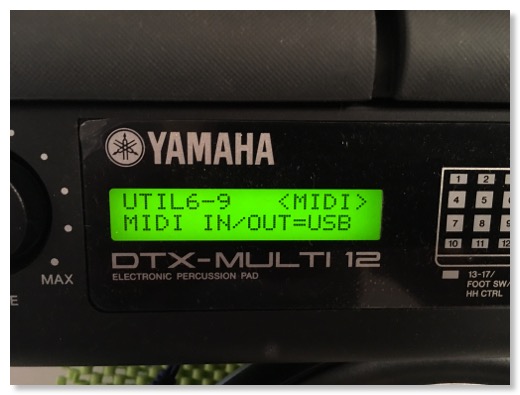
ユーティリティメニューの6-9、MIDI IN/OUTをUSBに設定する必要がある。
これをセットすると、アプリの右下、CONNECTのランプが緑色に点灯する。
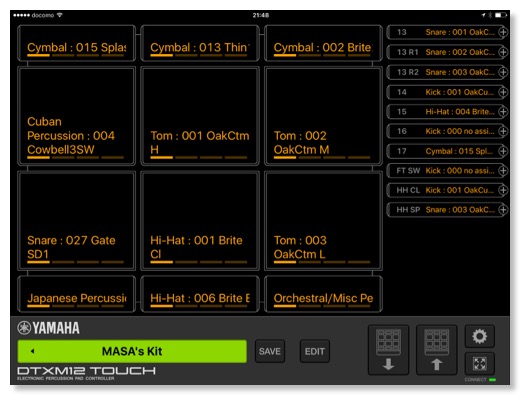
DTX MULTI 12は、2行しかない液晶画面しかなく、編集しづらいが、iPadアプリだと、一気に簡単にいろいろと設定できる。
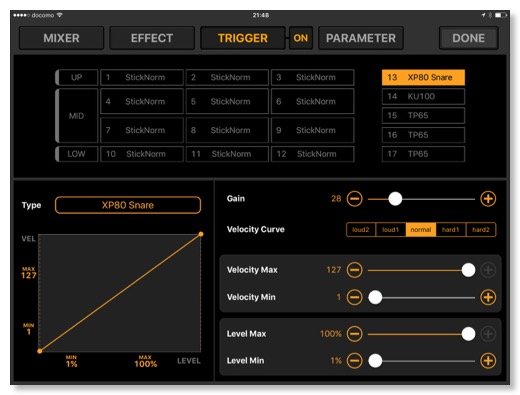
自分の場合に、どのパッドに、どの音色を設定するか、どのMIDIキーをアウトプットするか、KU100みたいな外部パッドの感度などを設定してみた。
ちなみにGarageBandのドラムを鳴らすための、MIDIキーは以下。
キック C1
スネア D1
ハイタムC2
ミッドタム A1
フロアタム G1
ハイハットクローズ F#1
ハイハットオープン A#1
ライドエッジ F2
クラッシュ C#2
リム C#1
セットした後は、DTX MULTI12に転送して、保存しないといけないのは注意。
DTX-MULTI12には、DTXM12 touchという専用のiPadアプリがある。
Lightningカメラアダプタ経由で、DTX MULTI12とiPadと接続することで、iPadの大画面でパーカッションキットを編集することができる。
自分の場合は、iPad Proと接続してみた。
まず購入時のままでは、繋がらない。
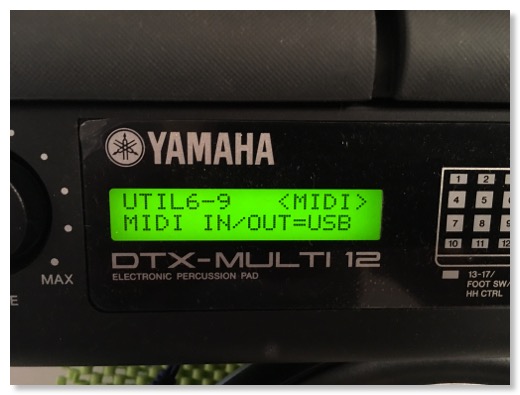
ユーティリティメニューの6-9、MIDI IN/OUTをUSBに設定する必要がある。
これをセットすると、アプリの右下、CONNECTのランプが緑色に点灯する。
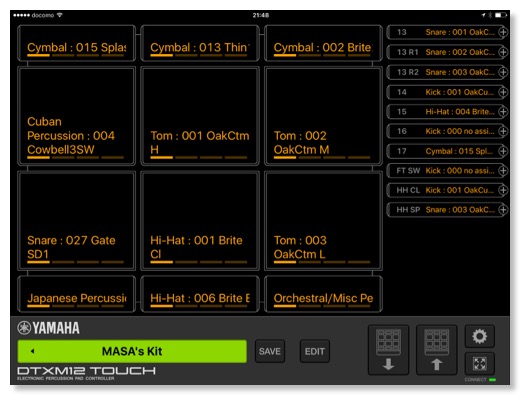
DTX MULTI 12は、2行しかない液晶画面しかなく、編集しづらいが、iPadアプリだと、一気に簡単にいろいろと設定できる。
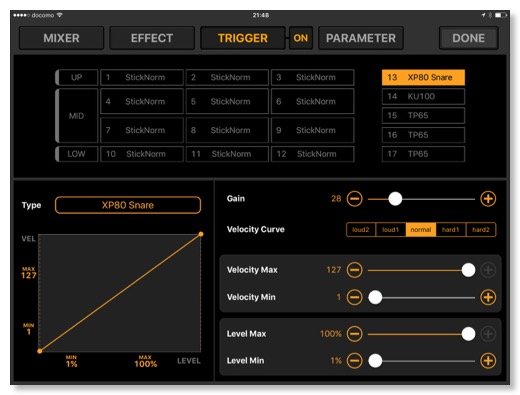
自分の場合に、どのパッドに、どの音色を設定するか、どのMIDIキーをアウトプットするか、KU100みたいな外部パッドの感度などを設定してみた。
ちなみにGarageBandのドラムを鳴らすための、MIDIキーは以下。
キック C1
スネア D1
ハイタムC2
ミッドタム A1
フロアタム G1
ハイハットクローズ F#1
ハイハットオープン A#1
ライドエッジ F2
クラッシュ C#2
リム C#1
セットした後は、DTX MULTI12に転送して、保存しないといけないのは注意。
安かろう悪かろうのスピーカー - ANKER A3143 プレミアムステレオスピーカー
2016/05/22 14:34
デジタルパーカッションをちょくちょく練習しているが、いつもヘッドフォンだと、ケーブルが面倒くさいときもある。
それほど大きな音でなくてもいいので、外部スピーカーを使いたいな、と。
以前から、iPadのGarageBandの音なんかも出したいな、と思っていたので、この際、と思って探してみた。
楽器用でなくてもいいかな、と思って、Amazonで探してみたら、AnkerのA3143というワイアレススピーカーができてきた。
Bluetoothで接続できて、充電式。外部入力を使う予定なので、ワイアレスである必要はないけど、充電式は便利かもな、と。
音質的には、値段の割には悪くない、みたいな評価だったので、買ってみた。
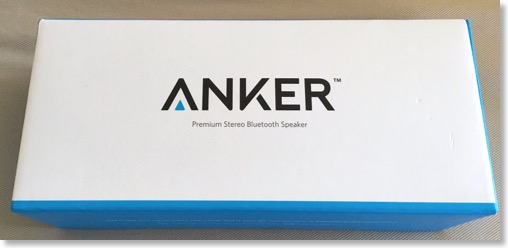

届いてみると、思ったよりも小さかったが、質感は悪くない。
ずっしりしている。
しかし、肝心の音がいただけない。
iPhoneをラインで繋げて聴いてみたが、こもった音で、音楽用途で使うのはいただけない。
ワイアレススピーカーで値段なりの音、といえばそれまでだが、安かろう悪かろう、という感じ。
音量的にも、20Wという触れ込みの割には、音量不足を感じる。
肝心のDTX-MULTI 12をつなげてみても、イマイチの音。歪みもでていて、まともに使えない。
失敗したなー、と思いつつ、我慢して使おうか、でも、音が使えないよな、と考えていたら。
そういえば、Amazonは、1ヶ月以内は、返品可能だったかも、と調べてみるとOK。
返品してしまうことにした。使えないもんね。通販だと、音とか試せないし。

こんな風に使えそうだったのに。
Anker プレミアムステレオスピーカー Bluetooth 4.0 (A3143)
DTX-MULTI 12を使ってみる
2016/05/04 22:39
到着したYAMAHA DTX-MULTI12を早速、使ってみる。

中身は、想像よりもコンパクト。
付属物は、ACアダプタ、マニュアル類ぐらい。
電源は、普通のACアダプタ PA-150Aというやつ。
DTX-MULTE12に音源は内蔵しているけど、スピーカーは内蔵していないので、本体の音を鳴らすには、外部スピーカーに繋ぐか、ヘッドフォンで聴くことになる。
今のところ、適当なスピーカーがないので、当面は、以前買ったモニタヘッドフォンを使うか。
ヘッドフォンだと、他に音を重ねられないように思うが、DTX-MULTI12には、音声の外部入力があるので、iPhoneなどで音楽を鳴らして、それに合わせて練習する、ということはできる。

キックペダルのKU-100を接続するのは、14番のポートに入力するのが正解らしい。(1-12は内蔵のパッド、13はスネアパッド)
14番のポートに入力すると、プリセットのキットでも、ペダルを踏むとキックの音がそのまま鳴る。
他にも、MIDIポートや、USBポートがある。
USBは、iPadと接続して、GarageBandのドラム音源をパッドで鳴らすこともできるし、DTX MULTI 12専用のアプリで、パーカッションのキットを編集することもできる。
スティックで叩くと、当然音が鳴るが、正直、ドラムは全くの初心者なので、これのたたき心地が良いのか、などは、全く判断できない。
叩くと音がでるし、ちゃんと叩いているつもりでも、叩く位置がズレていたり、スティック同士がぶつかったり、機材を品評する以前の腕前なので、まずはこれで、練習していくしかない。
本体の操作は、ボタン類で操作するが、操作体系やらは、古くてまったく今時な感じではないが、DX7や、QX5で育った自分としては、なんとか大体理解できる感じ。
KU100は、シンプルにバネがあるだけの簡単な構造。一応、ベロシティがつくらしい。
YAMAHA エレクトロニックスパーカッションパッド DTX‐MULTI12
YAMAHA キックユニット KU100

中身は、想像よりもコンパクト。
付属物は、ACアダプタ、マニュアル類ぐらい。
電源は、普通のACアダプタ PA-150Aというやつ。
DTX-MULTE12に音源は内蔵しているけど、スピーカーは内蔵していないので、本体の音を鳴らすには、外部スピーカーに繋ぐか、ヘッドフォンで聴くことになる。
今のところ、適当なスピーカーがないので、当面は、以前買ったモニタヘッドフォンを使うか。
ヘッドフォンだと、他に音を重ねられないように思うが、DTX-MULTI12には、音声の外部入力があるので、iPhoneなどで音楽を鳴らして、それに合わせて練習する、ということはできる。

キックペダルのKU-100を接続するのは、14番のポートに入力するのが正解らしい。(1-12は内蔵のパッド、13はスネアパッド)
14番のポートに入力すると、プリセットのキットでも、ペダルを踏むとキックの音がそのまま鳴る。
他にも、MIDIポートや、USBポートがある。
USBは、iPadと接続して、GarageBandのドラム音源をパッドで鳴らすこともできるし、DTX MULTI 12専用のアプリで、パーカッションのキットを編集することもできる。
スティックで叩くと、当然音が鳴るが、正直、ドラムは全くの初心者なので、これのたたき心地が良いのか、などは、全く判断できない。
叩くと音がでるし、ちゃんと叩いているつもりでも、叩く位置がズレていたり、スティック同士がぶつかったり、機材を品評する以前の腕前なので、まずはこれで、練習していくしかない。
本体の操作は、ボタン類で操作するが、操作体系やらは、古くてまったく今時な感じではないが、DX7や、QX5で育った自分としては、なんとか大体理解できる感じ。
KU100は、シンプルにバネがあるだけの簡単な構造。一応、ベロシティがつくらしい。
YAMAHA エレクトロニックスパーカッションパッド DTX‐MULTI12
YAMAHA キックユニット KU100
デジタルパーカッションを購入 - ヤマハDTX-MULTI12+KU100
2016/05/04 18:40
iPad Proを購入して以降、音楽環境を徐々に整備したり、ギターもたまに練習していたけど、これまでほとんど手をつけてなかった楽器が、ドラム。
学生の頃に、BOSSのパッドだけは持っていたが、まともに使えず、スティックだけ20年以上持っていただけ。
手足をバラバラに動かすドラムを自由に叩けると、楽しいかもなー、と思って、YouTubeのドラム練習ビデオなんかは見ていたりした。
ローランドの電子ドラムなんか、安くてコンパクトでいいな、と思っていたが、相方から、「場所とりすぎ」と言われ、OKが出そうにない。
コンパクトなものがあればなぁ、と探していると、YAMAHAで、DTX-MULTI12というものを見つけた。12パッドを内蔵していて、キックペダルを追加すれば、ドラム代わりになりそう。
後から、スネアパッドや、ハイハットなども拡張できる。
Rolandからは、昔、流行ったオクタパッドの現代版もでていたが、YAHAMAの方が、パッド数が多いし、価格も安め。
パッドの形状も、段差があって、ハイハットとスネアに見立てて練習しやすそう。
2009年発売で、7年前の商品という古さが気にならないことはないけど、それほど進化するような領域でもないのかもしれない。
ということで、ちょうどポイントも貯まっていたし、ちょうど5万円未満で売っているお店があったので、注文。
専用のスタンド、マウントアダプタもあったが、結構高価なのと、場所取りそうなので、台は、家にある移動用テーブルを当てることにして、スタンドは買わず。
今回は、ドラムセットの代わりとしての導入なので、キックペダルのKU-100だけ購入。
キックパッドは、何種類かあったが、スイッチしかないような、一番安いタイプにした。

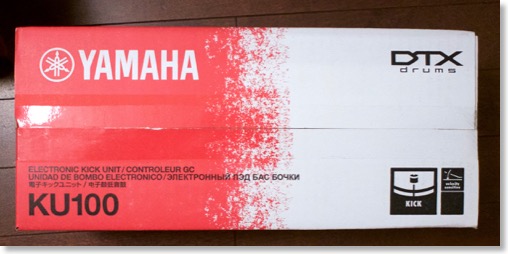
結構、大きな箱で到着。
YAMAHA エレクトロニックスパーカッションパッド DTX‐MULTI12
YAMAHA キックユニット KU100
学生の頃に、BOSSのパッドだけは持っていたが、まともに使えず、スティックだけ20年以上持っていただけ。
手足をバラバラに動かすドラムを自由に叩けると、楽しいかもなー、と思って、YouTubeのドラム練習ビデオなんかは見ていたりした。
ローランドの電子ドラムなんか、安くてコンパクトでいいな、と思っていたが、相方から、「場所とりすぎ」と言われ、OKが出そうにない。
コンパクトなものがあればなぁ、と探していると、YAMAHAで、DTX-MULTI12というものを見つけた。12パッドを内蔵していて、キックペダルを追加すれば、ドラム代わりになりそう。
後から、スネアパッドや、ハイハットなども拡張できる。
Rolandからは、昔、流行ったオクタパッドの現代版もでていたが、YAHAMAの方が、パッド数が多いし、価格も安め。
パッドの形状も、段差があって、ハイハットとスネアに見立てて練習しやすそう。
2009年発売で、7年前の商品という古さが気にならないことはないけど、それほど進化するような領域でもないのかもしれない。
ということで、ちょうどポイントも貯まっていたし、ちょうど5万円未満で売っているお店があったので、注文。
専用のスタンド、マウントアダプタもあったが、結構高価なのと、場所取りそうなので、台は、家にある移動用テーブルを当てることにして、スタンドは買わず。
今回は、ドラムセットの代わりとしての導入なので、キックペダルのKU-100だけ購入。
キックパッドは、何種類かあったが、スイッチしかないような、一番安いタイプにした。

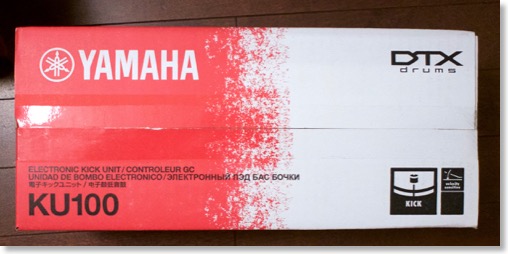
結構、大きな箱で到着。
YAMAHA エレクトロニックスパーカッションパッド DTX‐MULTI12
YAMAHA キックユニット KU100
Bluetooth MIDIインターフェイス - Quicco Sound mi.1
2016/01/09 16:43
iPad Proの活用方法を色々と試す中で、Garage Bandと電子ピアノを接続しようとすると、30pinドックコネクタの古いカメラコネクションキットでは、接続ができなかった。
理由は、はっきりしていないが、新しいカメラコネクションキットが必要なのかも。
新しいものを買わないといけないかな、と思いつつ、GarageBandのメニューを見ていたら、Bluetooth MIDIというものがあった。
調べてみると、MIDI情報をBluetoothに載せるものらしい。
対応機器はほとんどないが、mi.1というMIDIインターフェースに挿すだけで、ワイアレス化できるものが、Amazonだけで販売されている。
ワイアレスで、しかも通信速度が速くないBluetoothなので、遅延はちょっと気になるが、注文してみた。

届いてみると、パッケージは手作り感が溢れる感じ。

コネクタだけの外観。
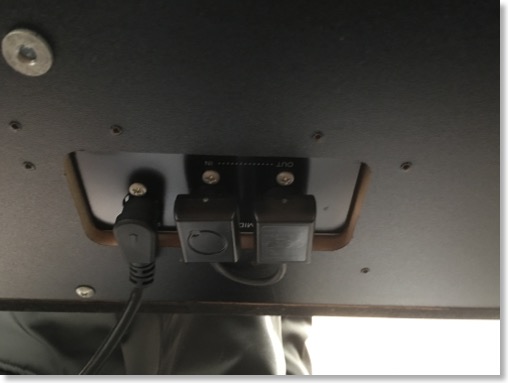
まずは、電子ピアノに接続。
どういう原理かわからないけど、MIDI端子から給電されるので、電源要らずらしい。
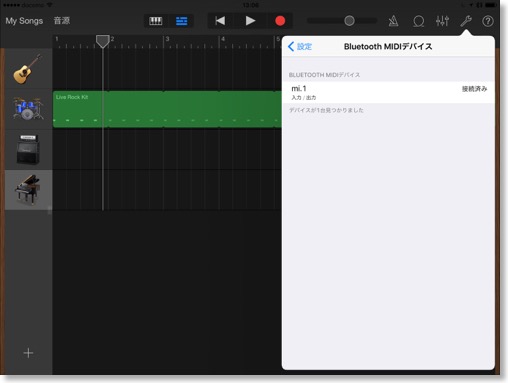
iPad ProのGarageBandで、接続してみると、すぐに見つかった。
MIDIの受信もできて、電子ピアノとiPad Proがワイアレス接続された。
気にしていた遅延は、確かに感じるが、なんとかなるレベル。
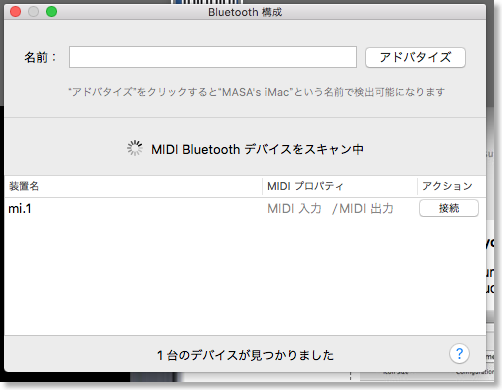
iMacのLogic Proとも接続してみたが、これもOK。
AlesisのQ49を繋げようとしたけど、アダプタを持ってないので、Q49に給電する方法がなく、これは接続できていない。
まずは、電子ピアノに接続できればいいか。今までよりも気軽にGarage Bandを利用できるようになった。
ワイヤレスMIDIインターフェース mi.1
理由は、はっきりしていないが、新しいカメラコネクションキットが必要なのかも。
新しいものを買わないといけないかな、と思いつつ、GarageBandのメニューを見ていたら、Bluetooth MIDIというものがあった。
調べてみると、MIDI情報をBluetoothに載せるものらしい。
対応機器はほとんどないが、mi.1というMIDIインターフェースに挿すだけで、ワイアレス化できるものが、Amazonだけで販売されている。
ワイアレスで、しかも通信速度が速くないBluetoothなので、遅延はちょっと気になるが、注文してみた。

届いてみると、パッケージは手作り感が溢れる感じ。

コネクタだけの外観。
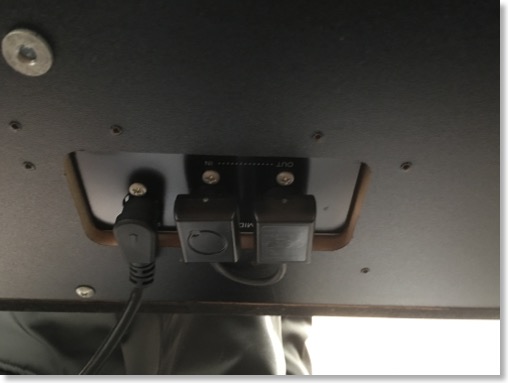
まずは、電子ピアノに接続。
どういう原理かわからないけど、MIDI端子から給電されるので、電源要らずらしい。
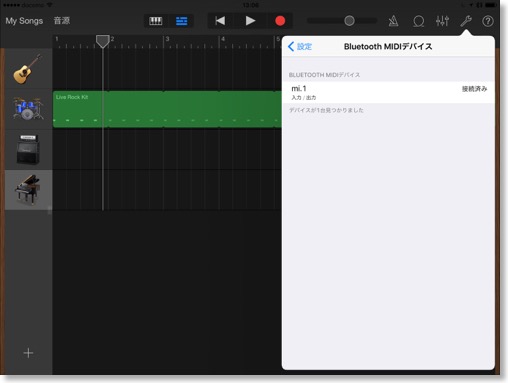
iPad ProのGarageBandで、接続してみると、すぐに見つかった。
MIDIの受信もできて、電子ピアノとiPad Proがワイアレス接続された。
気にしていた遅延は、確かに感じるが、なんとかなるレベル。
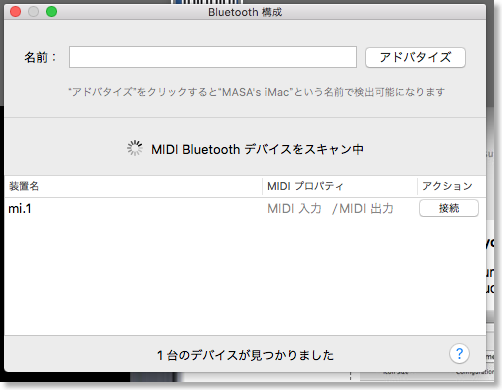
iMacのLogic Proとも接続してみたが、これもOK。
AlesisのQ49を繋げようとしたけど、アダプタを持ってないので、Q49に給電する方法がなく、これは接続できていない。
まずは、電子ピアノに接続できればいいか。今までよりも気軽にGarage Bandを利用できるようになった。
ワイヤレスMIDIインターフェース mi.1
Apogee JAM用のLightningケーブル
2014/01/12 16:30
ムスメのピアノと一緒に合奏しようと思って、久しぶりにギターをiPadに接続する、ApogeeのJAMを引っ張りだしてきたら、音が遅れて全然使えない。
30pinドックコネクタ時代に買ったので、JAMのドックコネクタケーブルから、Apple純正のLightningアタプタを経由しているのが原因かも。
Apogeeの取り扱い会社のページを見ると、JAM用のLightningケーブルがバラ売りされていたので、注文した。
ちょっと失敗したのは、販売代理店の公式サイトで注文すると送料が取られるのだけど、Amazonでも取り扱いがあって、こっちは送料無料だった。ちょっともったいない。
あと、MIDIキーボードも接続したが、USB-カメラコネクションキット-Lightningアダプタもかなり音が遅れている。
こっちもUSB-Lightningカメラコネクションキットが必要か?
Apogee 1M Lightningケーブル (JAM & MiC用)
30pinドックコネクタ時代に買ったので、JAMのドックコネクタケーブルから、Apple純正のLightningアタプタを経由しているのが原因かも。
Apogeeの取り扱い会社のページを見ると、JAM用のLightningケーブルがバラ売りされていたので、注文した。
ちょっと失敗したのは、販売代理店の公式サイトで注文すると送料が取られるのだけど、Amazonでも取り扱いがあって、こっちは送料無料だった。ちょっともったいない。
あと、MIDIキーボードも接続したが、USB-カメラコネクションキット-Lightningアダプタもかなり音が遅れている。
こっちもUSB-Lightningカメラコネクションキットが必要か?
Apogee 1M Lightningケーブル (JAM & MiC用)
通勤Logic
2012/02/11 13:29
年末にLogic Pro 9を買って、1ヶ月ぐらいが経った。
片道1時間ぐらいある通勤時間中、どうやって有意義に過ごすか、ということが、HP200LXから始まった自分にとってのデジタル小物への長年にわたる取り組み。
で、この朝の通勤時間中に、MacBook AirでLogic Pro 9をいじる、というのが今の定番の過ごし方になっている。
こうなっているのは、Logic購入以前になるが、この半年ぐらいで、朝の生活のリズムがちょっと変わった。
以前は、バス・電車の中で、iPad2でRSSやらを読んでいたのだけど、今は、朝ご飯の途中に読んでしまう。
元はと言えば、
という状況の中、年末年始の休みで、ちょっとLogicでもやってみっか、と買ってみた。
ということで、通勤時間中にLogicをいじるようになった。
以前は、MacBook Airを通勤中には持って歩いてはいたけど、バスや電車の中で開くことはなかった。
というのは、
だけど、これがMacBook AirでLogicで、となると話しは別。
TrackPad中心の操作のため、キーボードを使う必要がない。
MacBook Airの底面に左手を入れ位置を高目にし、右手でTrackPadという操作で十分いける。
Logicは、さすがAppleのアプリだけあって、TrackPadとの相性がいい。
MacBook Airの小さい画面では、頻繁にピアノロールなどを拡大縮小する必要があるが、これが二本指でピンチイン、ピンチアウトで、簡単に拡大縮小できる。
また、音楽系ソフトは、横方向スクロールを頻繁に行うが、これもTrackPadの二本指スワイプで簡単にスクロールできる。
ボーカルトラックのためにVMware Fusion上のVocaloid 3 Editorを使っているが、Windowsアプリは、LogicのようにTrackPadに最適化されていないので、やはり拡大縮小や、横スクロールが大変。LogicがTrackPadと相性がいいというは日々、実感するところ。
というわけで、意外とMacBook AirとLogicの相性がよかった、ということと、iPad2と早起きのおかげで、通勤Logicという遊びが定番化した。
この使い方が定着してきたので、MacBook AirでLogicをより使えるように、Vocaloid 3+VY1V3購入、MIDIキーボードのQ49を購入、180GBのSSD交換と続いてきた感じ。
Logic Pro - Apple
片道1時間ぐらいある通勤時間中、どうやって有意義に過ごすか、ということが、HP200LXから始まった自分にとってのデジタル小物への長年にわたる取り組み。
で、この朝の通勤時間中に、MacBook AirでLogic Pro 9をいじる、というのが今の定番の過ごし方になっている。
こうなっているのは、Logic購入以前になるが、この半年ぐらいで、朝の生活のリズムがちょっと変わった。
以前は、バス・電車の中で、iPad2でRSSやらを読んでいたのだけど、今は、朝ご飯の途中に読んでしまう。
元はと言えば、
- 朝、バスに乗る時間を少し早くすれば、通勤駅の当駅始発の電車に乗れて、座れる確率が高くなる。
- 以前よりも、10分早く起きるようにして、当駅始発に間に合うバスに乗るようにし始めた。
- そうすると、朝ご飯をゆっくり取るようになった。
- 家族が一緒なら、話しをすればいいのだけど、ムスメがもう登校の準備に入っていると、暇なのでiPad2でRSSをよみはじめた。
- すると朝ご飯中に全部読んでしまい、通勤中に読むRSSがなくなってしまった。
- 通勤中にちょっと暇だなぁ、と。
- ゲームなんかもやってみたけど、FF3とか、クロノトリガーとか、古いゲームだからか、あんまり気乗りしなかった。
という状況の中、年末年始の休みで、ちょっとLogicでもやってみっか、と買ってみた。
- 会社が始まったら、家ではなかなか時間が取れないので、空いている時間と言えば通勤時間。
- 試しに、通勤時間にMacBook AirでLogicをやってみると、意外とできた。
ということで、通勤時間中にLogicをいじるようになった。
以前は、MacBook Airを通勤中には持って歩いてはいたけど、バスや電車の中で開くことはなかった。
というのは、
- iPad2とMacBook Airを比べたときに、MacBook Airの利点はキーボードがあること。
- しかし肘の場所と、MacBook Airの置き場所の関係で、電車やバスの中では非常にタイプしにくい。
- タッチタイピングをしないのであれば、iPad2の方が片手で持てる分、電車・バスの中では使いやすい。
だけど、これがMacBook AirでLogicで、となると話しは別。
TrackPad中心の操作のため、キーボードを使う必要がない。
MacBook Airの底面に左手を入れ位置を高目にし、右手でTrackPadという操作で十分いける。
Logicは、さすがAppleのアプリだけあって、TrackPadとの相性がいい。
MacBook Airの小さい画面では、頻繁にピアノロールなどを拡大縮小する必要があるが、これが二本指でピンチイン、ピンチアウトで、簡単に拡大縮小できる。
また、音楽系ソフトは、横方向スクロールを頻繁に行うが、これもTrackPadの二本指スワイプで簡単にスクロールできる。
ボーカルトラックのためにVMware Fusion上のVocaloid 3 Editorを使っているが、Windowsアプリは、LogicのようにTrackPadに最適化されていないので、やはり拡大縮小や、横スクロールが大変。LogicがTrackPadと相性がいいというは日々、実感するところ。
というわけで、意外とMacBook AirとLogicの相性がよかった、ということと、iPad2と早起きのおかげで、通勤Logicという遊びが定番化した。
この使い方が定着してきたので、MacBook AirでLogicをより使えるように、Vocaloid 3+VY1V3購入、MIDIキーボードのQ49を購入、180GBのSSD交換と続いてきた感じ。
Logic Pro - Apple
MIDIキーボード発注 - ALESIS Q49
2012/01/26 23:19

Logicにも少し慣れてきたのだけど、まだ昔の曲をリミックス的にいじる程度。
新曲を作れるかわからないけど、手近なところに鍵盤があった方が、打ち込みとかはしやすい。
YAMAHAの電子ピアノはあるが、ムスメが練習に使っていることも多いし、ピアノのイスがなんか落ち着かない。
もうちょっと、ちょいと使える鍵盤があれば、ソファに座りながらでも使えそう。
で、音源のないコントローラータイプの鍵盤をみると、結構安くてビックリ。
1万円以下でも結構買える。
重さも3kg程度と、でかいノートPCぐらい。愛用していて、去年廃棄したDX7は14kgなので、雲泥の差。
ピアノもあるので、タッチは重みなしで、鍵のサイズもノーマルのものをみた。
最終的に選んだのは、ALESISのQ49というやつ。
49鍵なので4オクターブあって、いざとなれば両手弾きもできる。
一つ下のサイズだと25鍵の2オクターブなので、ちょいと物足りない感。
上位機種にQX49があって、コントローラーがいっぱい付いているが、MacBook AirかiPadと組み合わせで使うので必要ない。
他メーカーでは、ローランドか、M-Audioあたりだけど、Alesisが一番安い割に、レビューも悪くないし、ブランド自体も質実剛健というイメージで悪くない。
探してみると、箱つぶれ品が7000円台で1点あったので、貯まったYahooポイントと、さらにポイントとポイントセールを狙って発注。
相方に一度却下されたのを強行突破してしまった。まぁ、DX7に比べたら、小さくて軽いし、安いから、実物をみて納得して(諦めて)もらおしかないか。
そういや、Ableton Liveのライト版もついてくるとか。打ち込みしやすい、というのをどこかでみた気がするので、ちょいと楽しみ。
Alesis 49鍵USB/MIDIキーボード・コントローラー Q49
VY1V3+Vocaloid3発注
2012/01/15 10:29
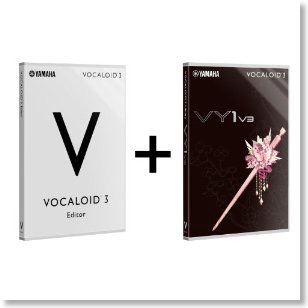
ヤマハ製のボーカロイドVY1V3と、Vocaloid3エディタのセットを発注した。
Logicも少しなれてきて、iPad版のボーカロイドを使ってボーカルトラックを作る、というところまできた。ここらで少しレベルアップしたいのと、iPad版ではコピペのようなものができないので、作業効率をあげるため。
それとちょうどこのタイミングで、APOGEE JAMと、シグマのレンズを買ったときのポイントが9000円分ぐらい還元されたのと、またスマホキャンペーンで1割引きだった、というのもある。
ダウンロード版を買うと2万円ぐらいだけど、パッケージ版でスターターパックというのを買うと、実質1.3万円ぐらい。
問題はWindows版というところで、VMware Fusionでしのぐつもりではある。
ただ、今のMacBook Airに入れているWindows XPの仮想ディスクでは、MacBook AirのSSDからは容量的にあふれてしまいそうなので、何かしらの外付けストレージ上において、使うときだけそこから起動するようにしないとな。
声のライブラリとしては、坂本美雨の声を採用したMEWというのも魅力的だったのだけど、1本目は、iPad版で多少なれているし、汎用性の高そうなVY1にしてみた。
初音ミクはメジャーだけど、家族の視線という点でやはりパッケージに抵抗が…。あと、Vocaloid3は出たばかりだが、音質や問題が修正されている、というし、そこに最適化された音声ライブラリの方が、これからやるなら多少はいいのかな、と。
VOCALOID3 スターターパック VY1V3
iPad:iVocaloid VY1+GarageBandでボーカルトラックを作る
2012/01/08 14:28
Vocaloid3に興味があるところだけど、iOS版のボーカロイドもでていることなので、Mac版Vocaloid3がでるんじゃないかと考えると、ちょっと手が出しづらくなった。1.5万円買い直しになるのは、もったいないかもと。
でも、せっかく今、Logicをマスターしようとしているので、ボーカルトラックも欲しいな、と思うと、そういえばiPad用ボーカロイドのVY1があった。
以前にVY1を使って作業をしてみたときは、オーディオファイルの書き出しが面倒だった。
その後、iPad版のGrageBandと連携ができるようになって、今回、楽に作業ができたので、メモ的に。
まず前提としては、iPad版のボーカロイドは、17小節までしか作れない、という制限がある。
そのため、17小節ごとに書き出さないと1曲分にならないのだけど、書き出す作業が結構面倒。正確にいうと、書き出すの一瞬だけど、書き出したファイルをiTunes経由で読み込むのが面倒。
で、作業の概要としては、iPad版VY1が、以前のバージョンアップでオーディオのコピーに対応した。
結果、VY1上でボーカルオーディをコピーして、iPad版のGarageBandにペーストすれば、17小節を超えて、1曲のボーカルトラックが結構簡単にできるようになった。コーラスパートもGarageBand上で重ねられるので、すぐに確認できる。
できたGarageBandのファイルをそのままMacのLogicで開けば、1曲分のボーカルトラックが得られる、という感じ。
具体的な作業手順。
まずはボーカロイドには、歌詞が必要だけど、あらかじめ全部ひらがな化して用意しておく。
伸ばす音は、「コード」なら「こおど」というように母音化しておく。
歌詞のタイピングそのものは、Macでやった方が早かったので、Macのテキストエディタ上で作成。
iPadに引き渡すのは、SingleTextを使えば、Macで保存したテキストをiCloudを通じて、iPadですぐに開くことができるので、らくちん。
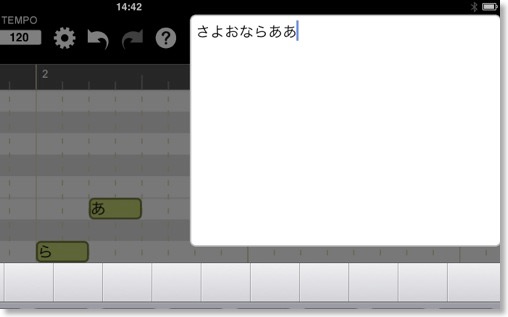
iPadのSingleTextから、17小節分の歌詞をコピーしておいて、iPad版VY1を開き、歌詞部分にペーストする。
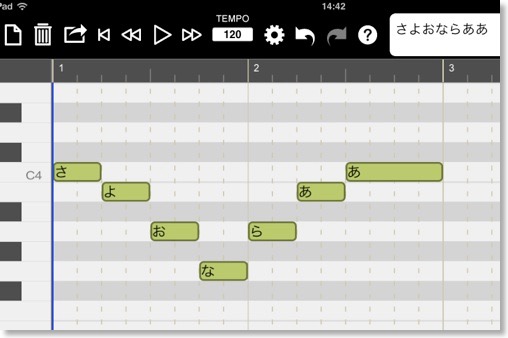
音部分は面倒だけど、ピアノロールから指で入力するしかない。
このとき、MacのLogicでメロディパートのピアノロールを開いておけば、右から左へ音符を書き写すだけで早く作業できた。
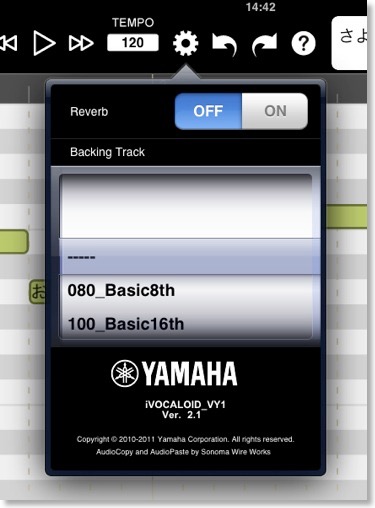
メロディと歌詞が一致したら、テンポを元の曲と合わせておくのと、リバーブは切っておく。切っておかないと、リバーブ成分も一緒にオーディオに入ってしまうので。
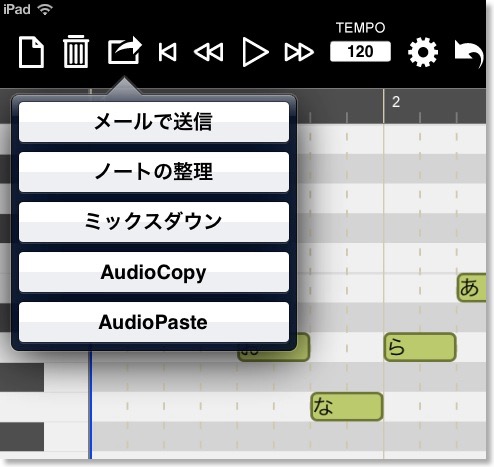
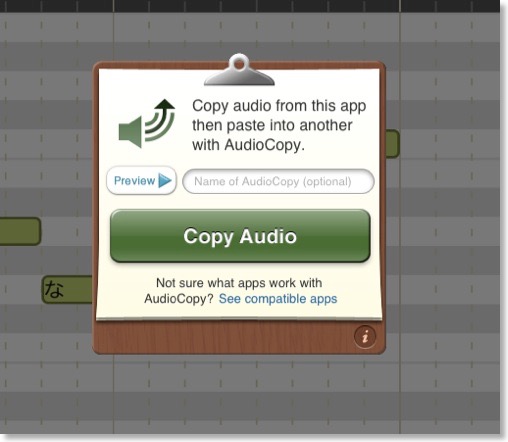
書き出しメニューからAudioCopyを選択。
コピーができたら、GarageBandを起動。新規で曲を作成して、テンポをVY1のものと合わせて設定。

空白トラック部分をタップして、オーディオをペースト。
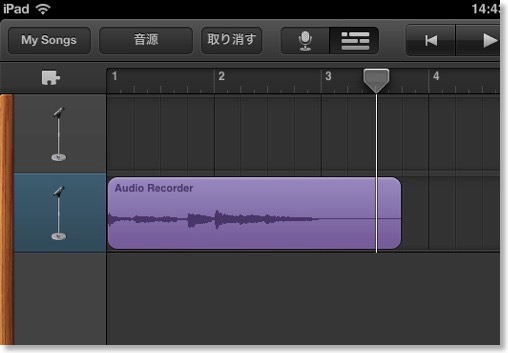
これで最初の17小節分のボーカルトラックができた。
あとは、VY1に戻って、次の17小節をコピーして同様の作業を繰り返す。
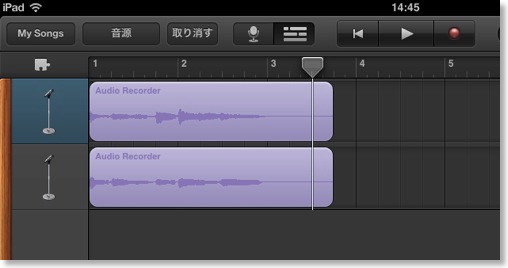
すべてのボーカルパートがGarageBand内で完成したら、GarageBandの書き出し機能でiTunesに書き出し。
あとは、MacのGarageBandなり、Logicで開くだけ。
と、簡単なのだけど、以前は、iPadのVY1から、iPadのGarageBandにボーカルトラックを渡すだけのために、iTunesを経由しないといけなかったので、めちゃくちゃ面倒だった。
iVOCALOID-VY1 - Yamaha Corporation
GarageBand - Apple
でも、せっかく今、Logicをマスターしようとしているので、ボーカルトラックも欲しいな、と思うと、そういえばiPad用ボーカロイドのVY1があった。
以前にVY1を使って作業をしてみたときは、オーディオファイルの書き出しが面倒だった。
その後、iPad版のGrageBandと連携ができるようになって、今回、楽に作業ができたので、メモ的に。
まず前提としては、iPad版のボーカロイドは、17小節までしか作れない、という制限がある。
そのため、17小節ごとに書き出さないと1曲分にならないのだけど、書き出す作業が結構面倒。正確にいうと、書き出すの一瞬だけど、書き出したファイルをiTunes経由で読み込むのが面倒。
で、作業の概要としては、iPad版VY1が、以前のバージョンアップでオーディオのコピーに対応した。
結果、VY1上でボーカルオーディをコピーして、iPad版のGarageBandにペーストすれば、17小節を超えて、1曲のボーカルトラックが結構簡単にできるようになった。コーラスパートもGarageBand上で重ねられるので、すぐに確認できる。
できたGarageBandのファイルをそのままMacのLogicで開けば、1曲分のボーカルトラックが得られる、という感じ。
具体的な作業手順。
まずはボーカロイドには、歌詞が必要だけど、あらかじめ全部ひらがな化して用意しておく。
伸ばす音は、「コード」なら「こおど」というように母音化しておく。
歌詞のタイピングそのものは、Macでやった方が早かったので、Macのテキストエディタ上で作成。
iPadに引き渡すのは、SingleTextを使えば、Macで保存したテキストをiCloudを通じて、iPadですぐに開くことができるので、らくちん。
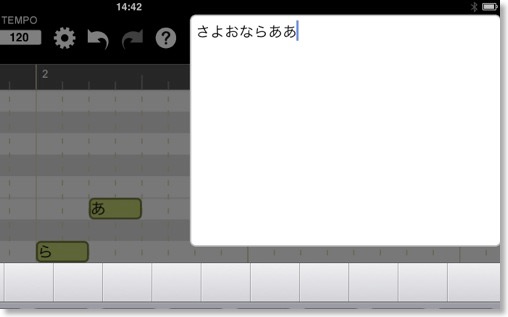
iPadのSingleTextから、17小節分の歌詞をコピーしておいて、iPad版VY1を開き、歌詞部分にペーストする。
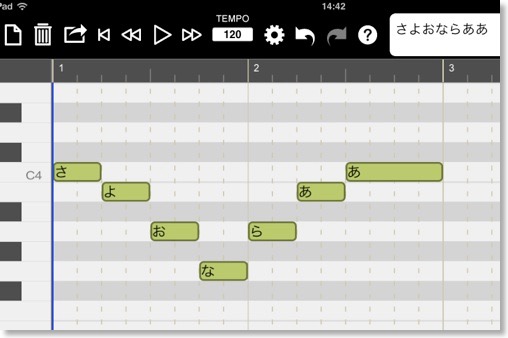
音部分は面倒だけど、ピアノロールから指で入力するしかない。
このとき、MacのLogicでメロディパートのピアノロールを開いておけば、右から左へ音符を書き写すだけで早く作業できた。
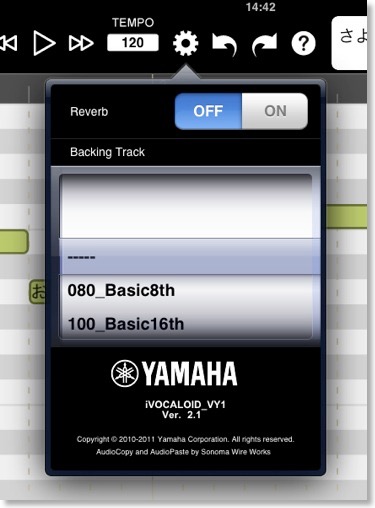
メロディと歌詞が一致したら、テンポを元の曲と合わせておくのと、リバーブは切っておく。切っておかないと、リバーブ成分も一緒にオーディオに入ってしまうので。
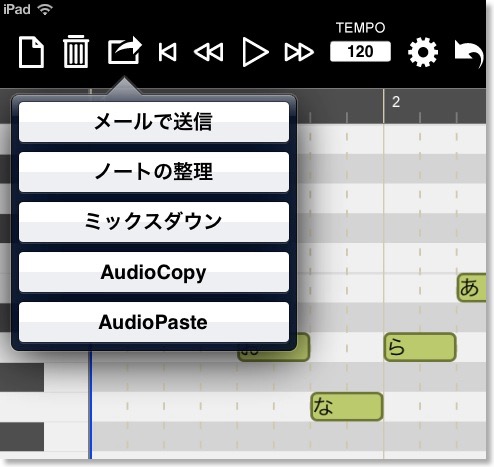
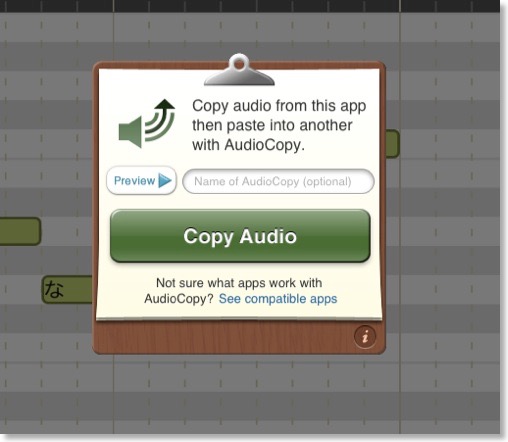
書き出しメニューからAudioCopyを選択。
コピーができたら、GarageBandを起動。新規で曲を作成して、テンポをVY1のものと合わせて設定。

空白トラック部分をタップして、オーディオをペースト。
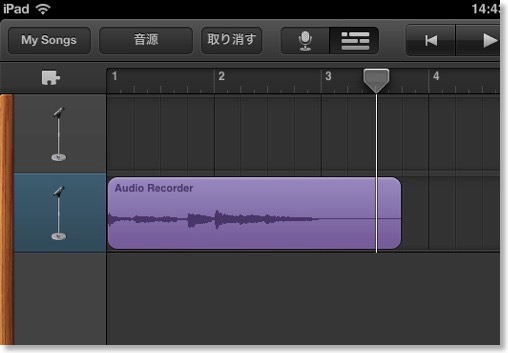
これで最初の17小節分のボーカルトラックができた。
あとは、VY1に戻って、次の17小節をコピーして同様の作業を繰り返す。
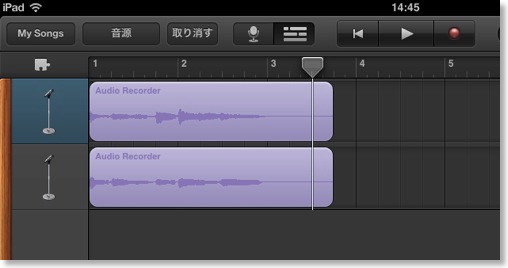
すべてのボーカルパートがGarageBand内で完成したら、GarageBandの書き出し機能でiTunesに書き出し。
あとは、MacのGarageBandなり、Logicで開くだけ。
と、簡単なのだけど、以前は、iPadのVY1から、iPadのGarageBandにボーカルトラックを渡すだけのために、iTunesを経由しないといけなかったので、めちゃくちゃ面倒だった。
iVOCALOID-VY1 - Yamaha Corporation
GarageBand - Apple
Logicのお勉強 - ステップ入力の挙動不審
2012/01/04 15:21
合間を見ては、Logicを触ってみている。
ステップ入力機能はあるみたいだが、挙動がどうも変。
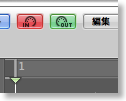
MIDIキーボードからステップ入力をするには、ピアノロールで、上の赤いMIDIインボタンをオンにすればよいのだけど、なんかスムーズに入力できるようになるときもあれば、入力できないときもある。
ステップインプットキーボードを表示してから、一度、音を入力すると、MIDIキーボードからも入力できるようになるのだけど、面倒くさい。
なんか、昔からあるバグっぽい。
それと、MIDIキーボードを押しているあいだ、サステインペダルを押すと、タイ入力になる。で、タイ入力自体はできるみたいだけど、その音価が入力に使用しているものと違うみたいで、実質使えない。
なんか、こういうもの(バグ放置)らしいけど。
ステップ入力のためだけに、Ableton Liveを買う人もいるみたいだけど、それもどうなのか。
-----
追記
タイ入力の方法だが、CapsLocでMacのキーボードで音を出せる画面の状態で、スペースバーを使うとタイ入力ができた。
先に、設定画面で、
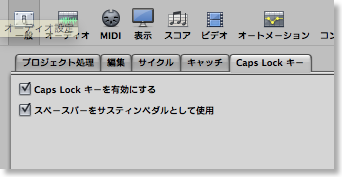
スペースバーをサステインペダルとして使用のオプションをオンにしておく。
あとは、CapsLocを押してキーボードを表示し、

MIDIキーボードから音を押さえて、スペースバーを押すと、その分の音価の分だけ、音符が延長されて入力される。
ただし、これでも押さえている音の全部が入るときもあれば、入らないときもあったりして、なんか挙動不審ではある。
Logic Pro - Apple
ステップ入力機能はあるみたいだが、挙動がどうも変。
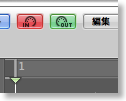
MIDIキーボードからステップ入力をするには、ピアノロールで、上の赤いMIDIインボタンをオンにすればよいのだけど、なんかスムーズに入力できるようになるときもあれば、入力できないときもある。
ステップインプットキーボードを表示してから、一度、音を入力すると、MIDIキーボードからも入力できるようになるのだけど、面倒くさい。
なんか、昔からあるバグっぽい。
それと、MIDIキーボードを押しているあいだ、サステインペダルを押すと、タイ入力になる。で、タイ入力自体はできるみたいだけど、その音価が入力に使用しているものと違うみたいで、実質使えない。
なんか、こういうもの(バグ放置)らしいけど。
ステップ入力のためだけに、Ableton Liveを買う人もいるみたいだけど、それもどうなのか。
-----
追記
タイ入力の方法だが、CapsLocでMacのキーボードで音を出せる画面の状態で、スペースバーを使うとタイ入力ができた。
先に、設定画面で、
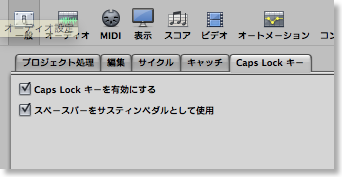
スペースバーをサステインペダルとして使用のオプションをオンにしておく。
あとは、CapsLocを押してキーボードを表示し、

MIDIキーボードから音を押さえて、スペースバーを押すと、その分の音価の分だけ、音符が延長されて入力される。
ただし、これでも押さえている音の全部が入るときもあれば、入らないときもあったりして、なんか挙動不審ではある。
Logic Pro - Apple
Logic Pro 9購入
2011/12/28 13:17
12月は忙しかったのか、あんまりなんにも買っていない気がしたので、前々から試してみたかったLogic Proの最新版の9をMac App Storeで買ってみた。パッケージではないので、購入しても家族に対して目立たないのは、いいかも。
DAW(Digital Audio Work Station)というジャンルのアプリだと思うが、この手の本格的なやつは、それこそStudio Vision以来かも。Mac OS Xが発売されて10年経つので、もう10年以上前か。
音楽熱が高まっているわけでもないのだけど、MIDI出力のある電子ピアノもあるし、ギターを入力できるApogee JAMもこないだ買ったばかりなので、音楽制作環境は整ってきている。MacBook Airが、コンパクトながら、パワフルにもなったので、ピアノのそばに持って行きやすくなったというのもある。
無理な気もするけど、通勤中でもエディットできるかも、だし。
GarageBandもあるのだけど、不満があるとすると、GarageBandはリアルタイム入力、録音メインでステップ入力ができない点。リアルタイムだと、自分の演奏力の範囲に縛られてしまうところもあるので。
それとGarageBandは、最初から最後まで一本道で、曲の構成を後から考えたり、考えたりするのが難しい。Visionは、セクションごとに作り込んで繋げる方式だったのだけど、このあたりLogicも何かあるだろうと期待。
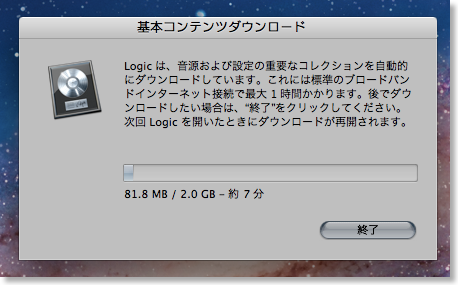
さすがに容量はでかいけど、追加コンテンツを全部ダウンロードしなければ、MacBook Airでも何とかいけそう。
まぁまずは使い方を覚えないとな。PDFマニュアルをダウンロードできるので、iPadに落としていつでも読めるのは助かる。
Logic Pro - Apple
iPhone/iPadにギター入力 - Apogee JAM
2011/11/19 12:13
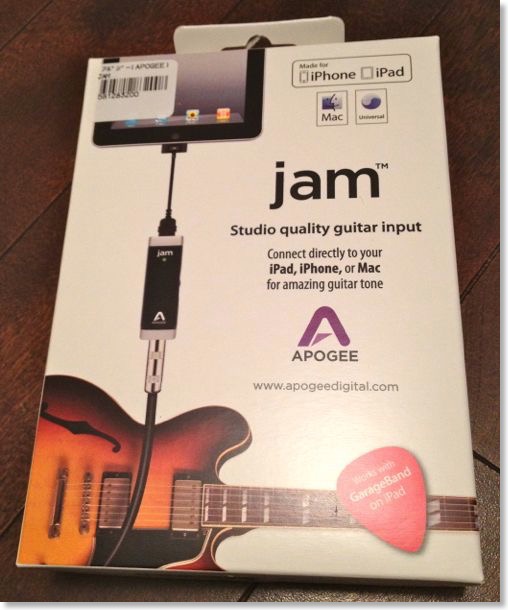
注文していたApogee JAMが到着した。
エレキギター、ベース用のオーディオ入力インターフェースで、iPad、iPhoneのドックコネクタに接続して、GarageBandにギターの音を入力できる。
これがあれば、気軽にGarageBandのアンプシミュレーターやエフェクターが使える。
以前から、チェックしていた製品だけど、買おうかなと思った直接のきっかけは、iPhone版のGarageBandがでたこと。
JAMは結構コンパクトで、付属のベルクロテープでストラップなどにくっつけることはできる。
iPhoneも当然コンパクトなので、ギター、JAM、iPhoneを全部使っても、身体から何処かにケーブルが繋がっていない、まさにスタンドアローンな状態になる。しかも、GarageBandでギター以外のパートも全て鳴らせる、と。

実際に届いたJAM本体は結構軽い。写真では重厚なイメージだけどプラスチック。本体もちゃちだけど、ケーブルはもっとちゃちくて結構心配。
ギターからの入力は、普通のフォンプラグのシールド。モノラル専用だと思う。入力感度の調節ダイアルがあって、専用コネクタでiPhone/iPad/Macに送る。
JAM自体にいじるところはほとんどないので、GarageBandの操作さえすれば、問題なく音はでる。
GarageBand側のポイントは、モニターをオンにする、ってことぐらいか。
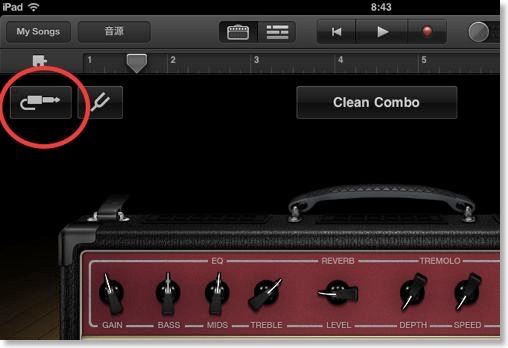

自分の場合、メインの楽器は鍵盤なので、ギターはコードを押さえるぐらいしかできないのだけど、若い頃は、ギターといえば、アンプを買って、エフェクターボードとBOSSのエフェクターをいくつも買って、という感じだった。
それが今や、小さな箱でデジタル入力になって、エフェクトもかけ放題。いい時代だなー。
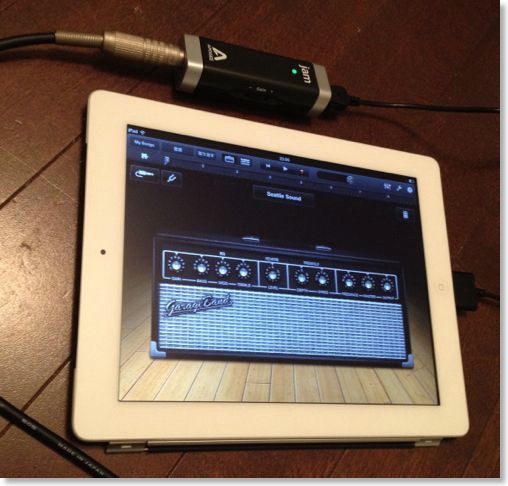
最初、iPadのスピーカーで鳴らしてみたら、もちろん音量的には小さいが、意外に使える。夜の練習なんか、これで充分かも。
次にiPhoneで鳴らしてみたら、これまたiPadと変わらないぐらい。
ネックといえば、価格か。
一式揃ったUSBオーディオインターフェースにも手が届かんばかりの値段なので、微妙なところだけど、手軽なのでギターメインの人にはいいと思う。
あ、一応MacBook Airでも問題なく使えた。
iMacには、ライン入力があってそこにギターを突っ込めば良かったけど、MacBook Airにはオーディオ入力端子がないので、JAMがあれば、MacBook Airもギター録音に使えるようになる。
JAM by APOGEE ギターインプット for iPad、iPhone、Mac </a>
Apogee JAMを発注
2011/11/15 22:43
ヤフーのスマホキャンペーンで貰った期間限定ポイントが大量にあったので、何を買おうかな、と思っていたのだが、ApogeeのJAMというのを買ってみた。
エレキギターの音をUSBに変換できるアダプターだけど、Macだけでなく、iPhone、iPadでも使えるところがミソ。
似たような製品にiRigというのもあるが、JAMはMacでも使えるのと、ドックコネクタが使えて、取り回しが便利そうかな、と。
JAM by APOGEE ギターインプット for iPad、iPhone、Mac</a>
iPadを楽譜代わりにする
2010/05/08 12:30

ScanSnapで読み込んだ楽譜をCloudReadersで表示させて、ピアノを弾く時に楽譜として使っている。
楽譜としては、若干小さいと思うけど、たくさんの楽譜をすぐに呼び出せるのは、とっても便利。
楽譜表示用にはforScoreという専用のアプリもある。
手持ちの楽譜を表示させるだけなら、CloudReadersでも、まぁ大丈夫かな。
FUJITSU ScanSnap S1500 FI-S1500
YAMAHA YDP-160到着
2010/04/11 22:57
注文していた電子ピアノが到着。
なんと箱の重量66kgというデカブツ。

宅急便ではなく、ヤマト便で到着。
組み立てなのだが、+ドライバー一本で組む事ができる。ただし、一番重い鍵盤パーツを持ち上げなければいけないので、ひとりは無理。大人2人は必ずいる。
脚を組んで、上に鍵盤を載せて、椅子を組み立てれば良いので、1時間もかからなかった。

くみ上げたので早速弾いてみたが、やはりしっかりした鍵盤はいい。
しかし、ブランクがありすぎて、すぐに腕が筋肉痛になってしまった。練習せねば。
YAHAMA YDP-160
なんと箱の重量66kgというデカブツ。

宅急便ではなく、ヤマト便で到着。
組み立てなのだが、+ドライバー一本で組む事ができる。ただし、一番重い鍵盤パーツを持ち上げなければいけないので、ひとりは無理。大人2人は必ずいる。
脚を組んで、上に鍵盤を載せて、椅子を組み立てれば良いので、1時間もかからなかった。

くみ上げたので早速弾いてみたが、やはりしっかりした鍵盤はいい。
しかし、ブランクがありすぎて、すぐに腕が筋肉痛になってしまった。練習せねば。
YAHAMA YDP-160
ついに電子ピアノを購入 - YAMAHA YDP-160
2010/04/02 00:45
以前から欲しかったが、いつまでたっても買ってこなかったものとして、電子ピアノがある。
学生の頃は、独学ながらバンドでキーボードを担当していたりしていたのだが、大人になってからは、すっかり鍵盤に触る機会が少なくなってしまった。
しかし、電器屋などにいくと、結構な確率で電子ピアノコーナーに立ち寄って、タッチを試していたりしていた。
で、買うならYAHAMAのGH鍵盤のものがいいかなぁ、と思っていて。
今回、Yahoo!ショッピングのポイントキャンペーンで、ポイントが13倍ぐらいになるということで、YDP-160というのを発注してみた。
7.4万だったので1万円引き。6.4万でGH鍵盤の電子ピアノが手に入るのはなかなかいいのではないか。
と思っていたら、発送通知が来た。あしたぐらいに来るのかな。
YAHAMA YDP-160
学生の頃は、独学ながらバンドでキーボードを担当していたりしていたのだが、大人になってからは、すっかり鍵盤に触る機会が少なくなってしまった。
しかし、電器屋などにいくと、結構な確率で電子ピアノコーナーに立ち寄って、タッチを試していたりしていた。
で、買うならYAHAMAのGH鍵盤のものがいいかなぁ、と思っていて。
今回、Yahoo!ショッピングのポイントキャンペーンで、ポイントが13倍ぐらいになるということで、YDP-160というのを発注してみた。
7.4万だったので1万円引き。6.4万でGH鍵盤の電子ピアノが手に入るのはなかなかいいのではないか。
と思っていたら、発送通知が来た。あしたぐらいに来るのかな。
YAHAMA YDP-160


